Jak se stáhnout a udělat vklad na Binance
Ať už chcete přidat finanční prostředky na obchodování nebo peníze z vašich zisků, je nezbytné porozumění procesu vkladu a výběru. Tato příručka poskytuje krok za krokem průchodu o tom, jak vložit a vybírat finanční prostředky na Binance, což zajišťuje hladký transakční zážitek.

Jak vybrat z Binance
Jak stáhnout krypto z Binance
Výběry kryptoměn jsou na Binance k dispozici 24/7. V tomto článku vám ukážeme, jak si můžete vybrat BNB (BEP2) z Binance na externí platformu nebo peněženku.
Výběr kryptoměn na Binance (web)
1. Přihlaste se ke svému účtu Binance a klikněte na [Wallet] - [Přehled].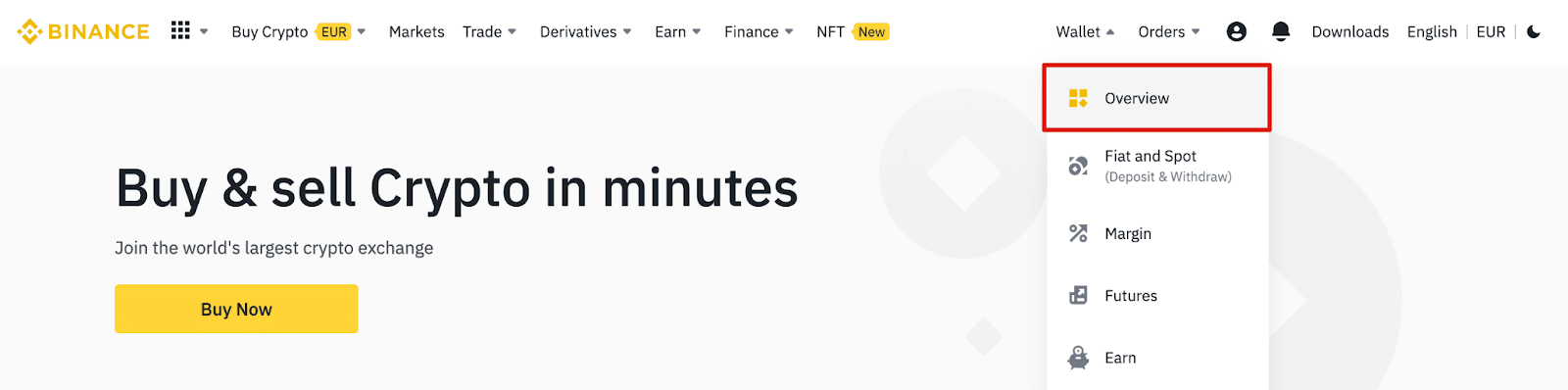
2. Klikněte na [Vyjmout].

3. Klikněte na [Vyjmout krypto].
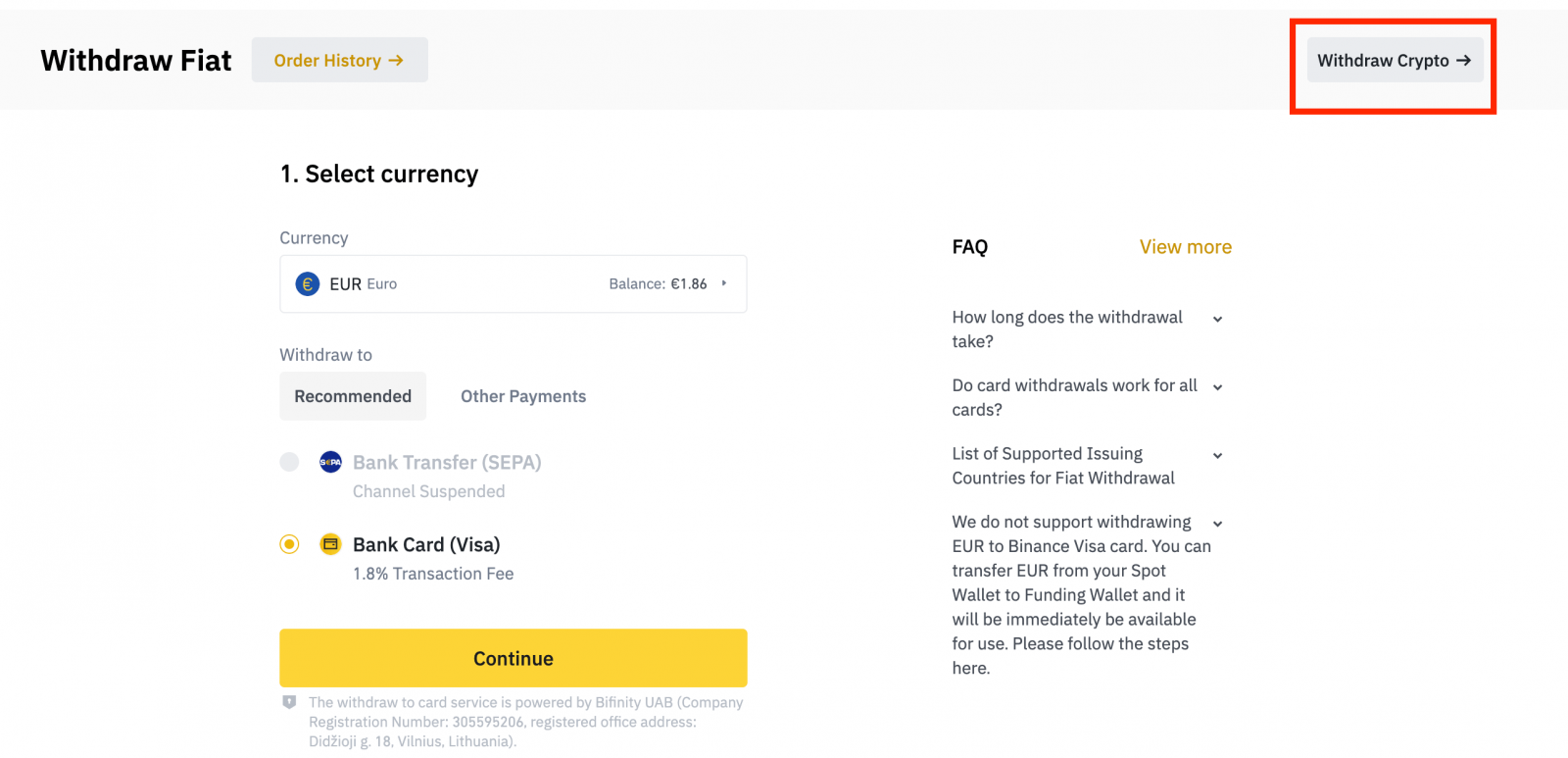
4. Vyberte kryptoměnu, kterou chcete vybrat. V tomto příkladu stáhneme BNB .
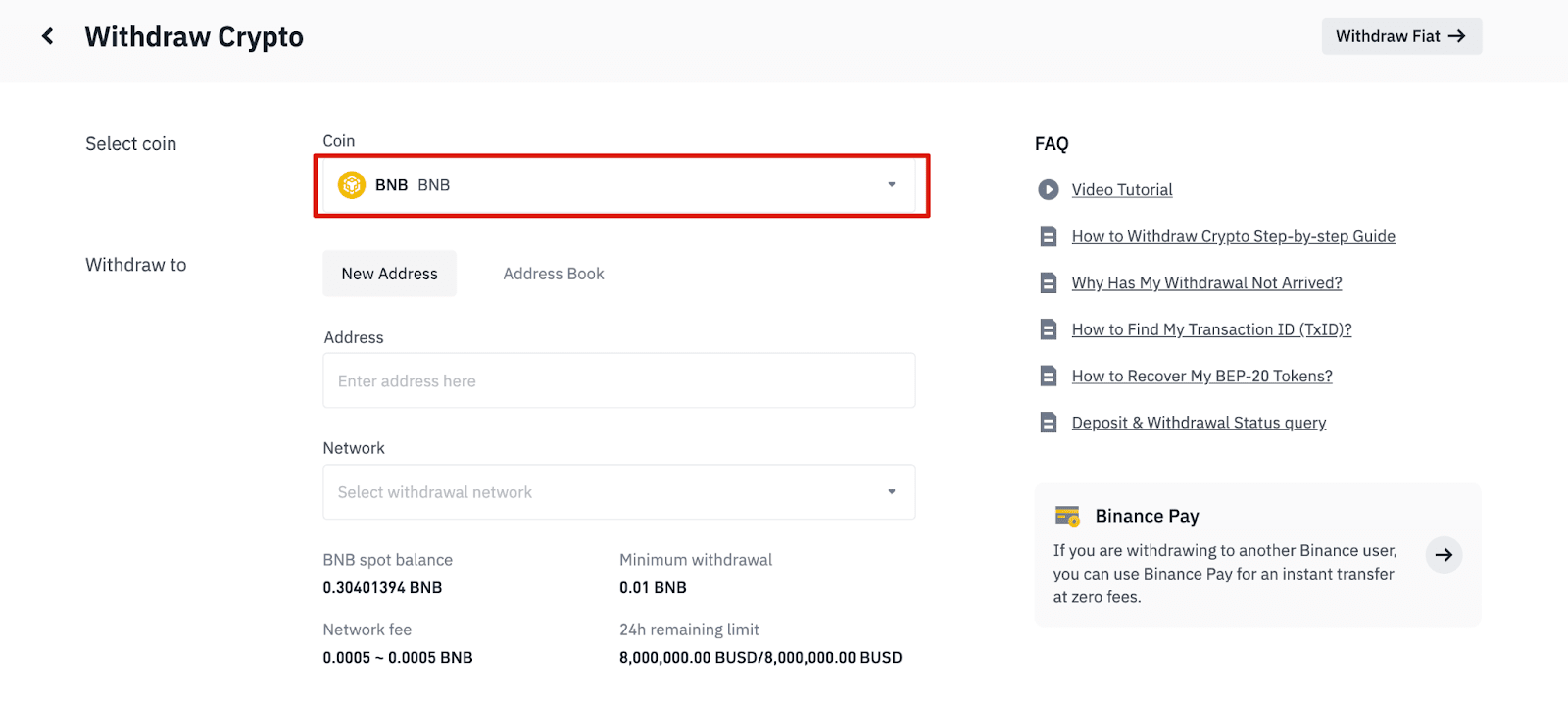
5. Vyberte síť. Protože stahujeme BNB, můžeme si vybrat buď BEP2 (BNB Beacon Chain) nebo BEP20 (BNB Smart Chain (BSC)). U této transakce uvidíte také síťové poplatky. Ujistěte se prosím, že síť odpovídá zadané síti adres, abyste předešli ztrátám při výběru.
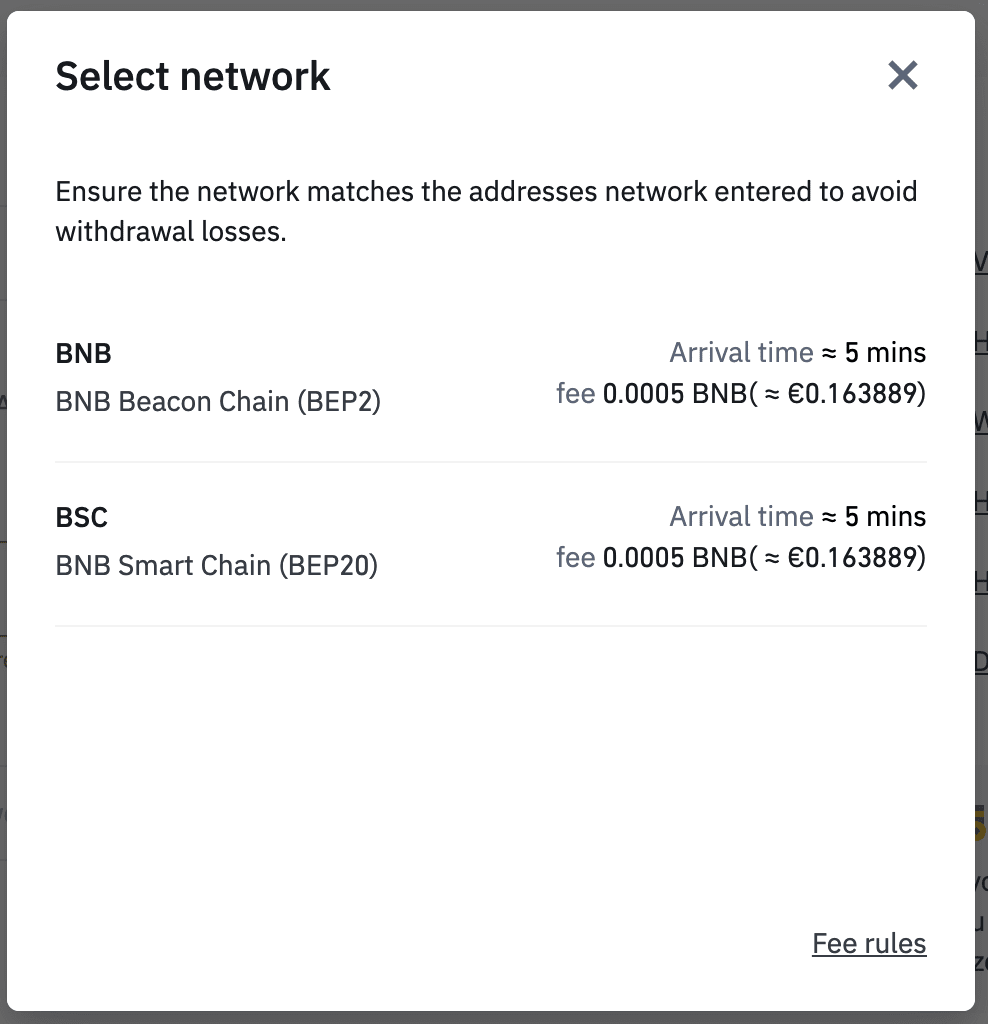
6. Dále zadejte adresu příjemce nebo vyberte ze seznamu adresáře.
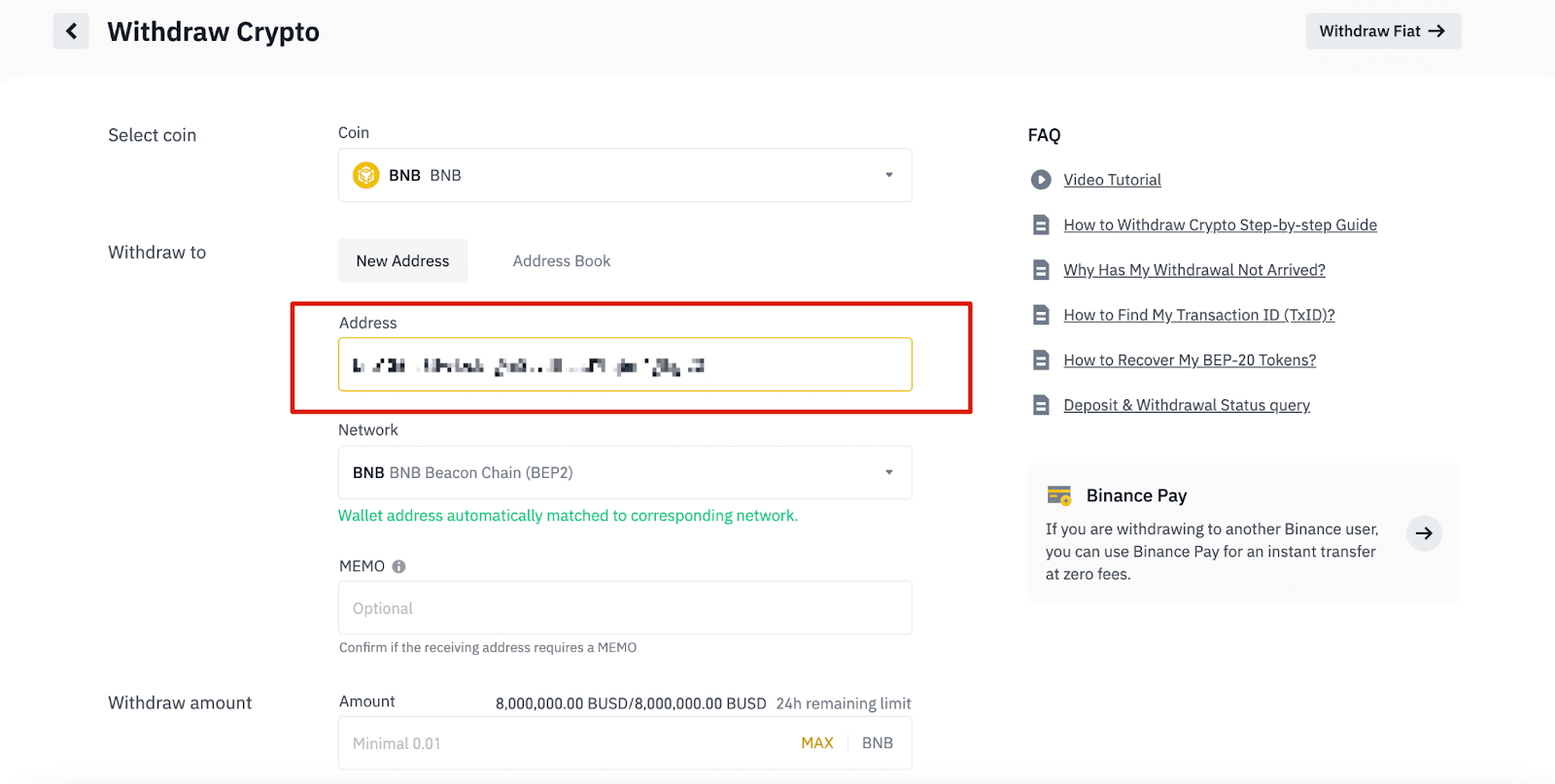
6.1 Jak přidat novou adresu příjemce.
Chcete-li přidat nového příjemce, klikněte na [Adresář] - [Správa adres].
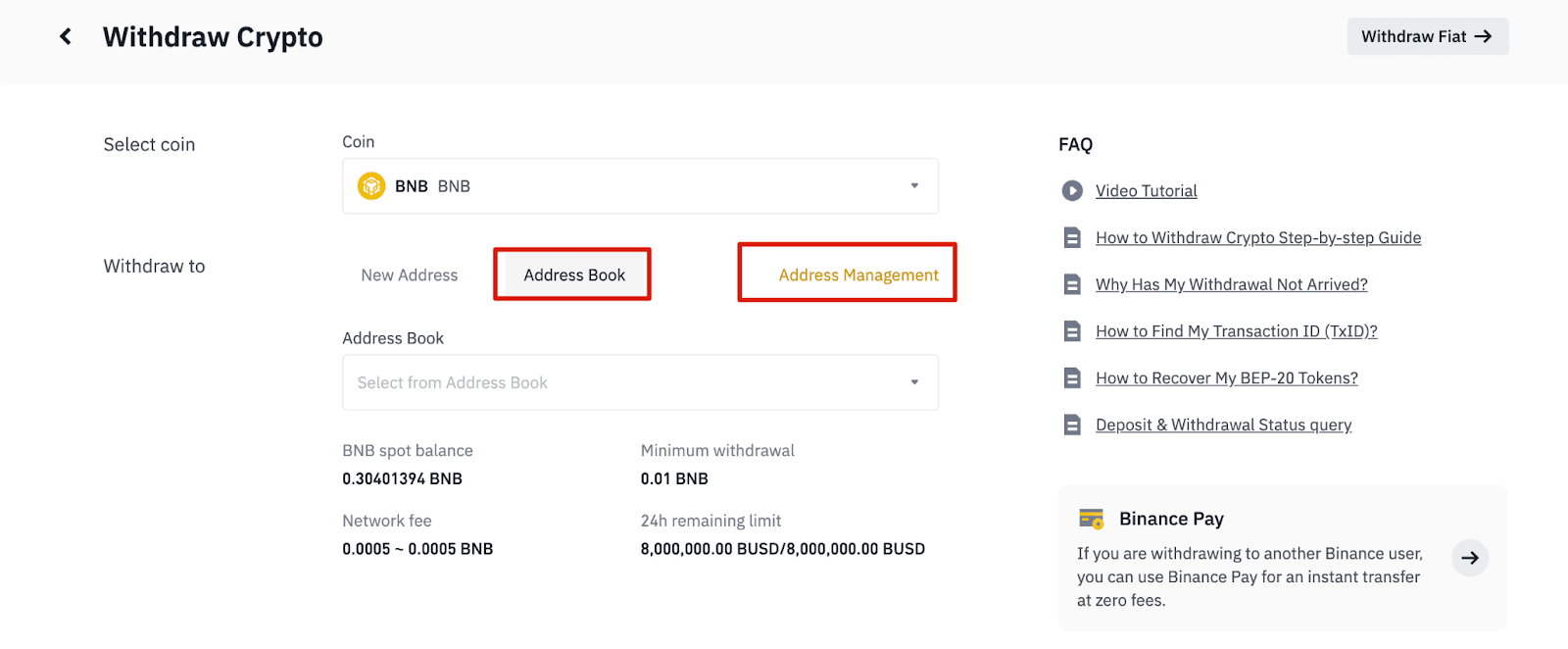
6.2. Klikněte na [Přidat adresu].
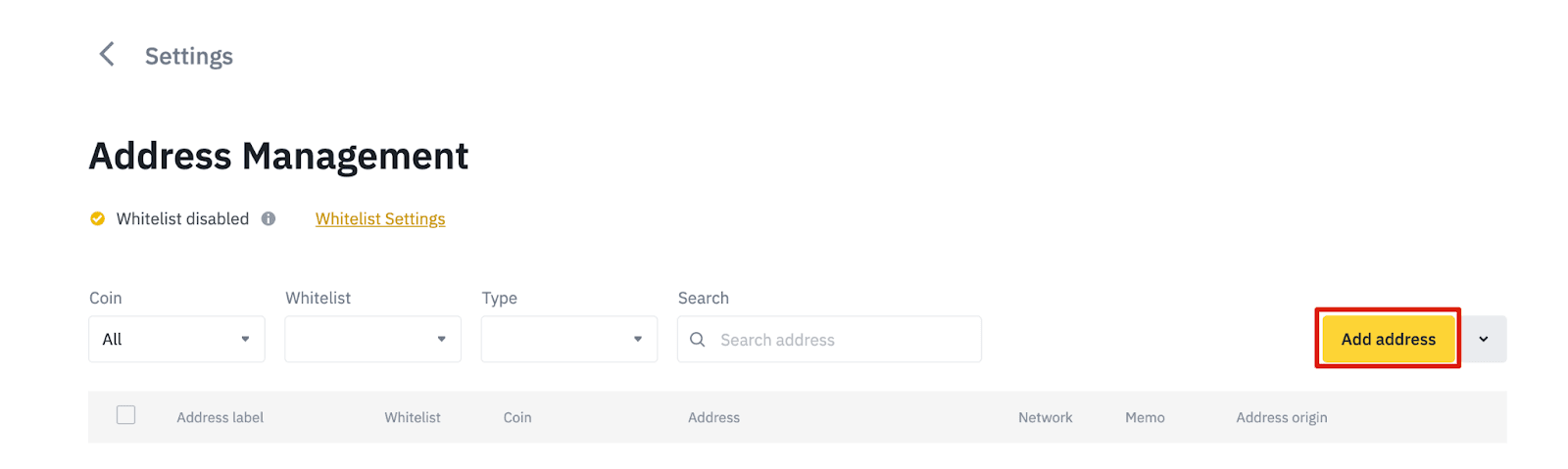
6.3. Vyberte minci a síť. Poté zadejte štítek s adresou, adresu a poznámku.
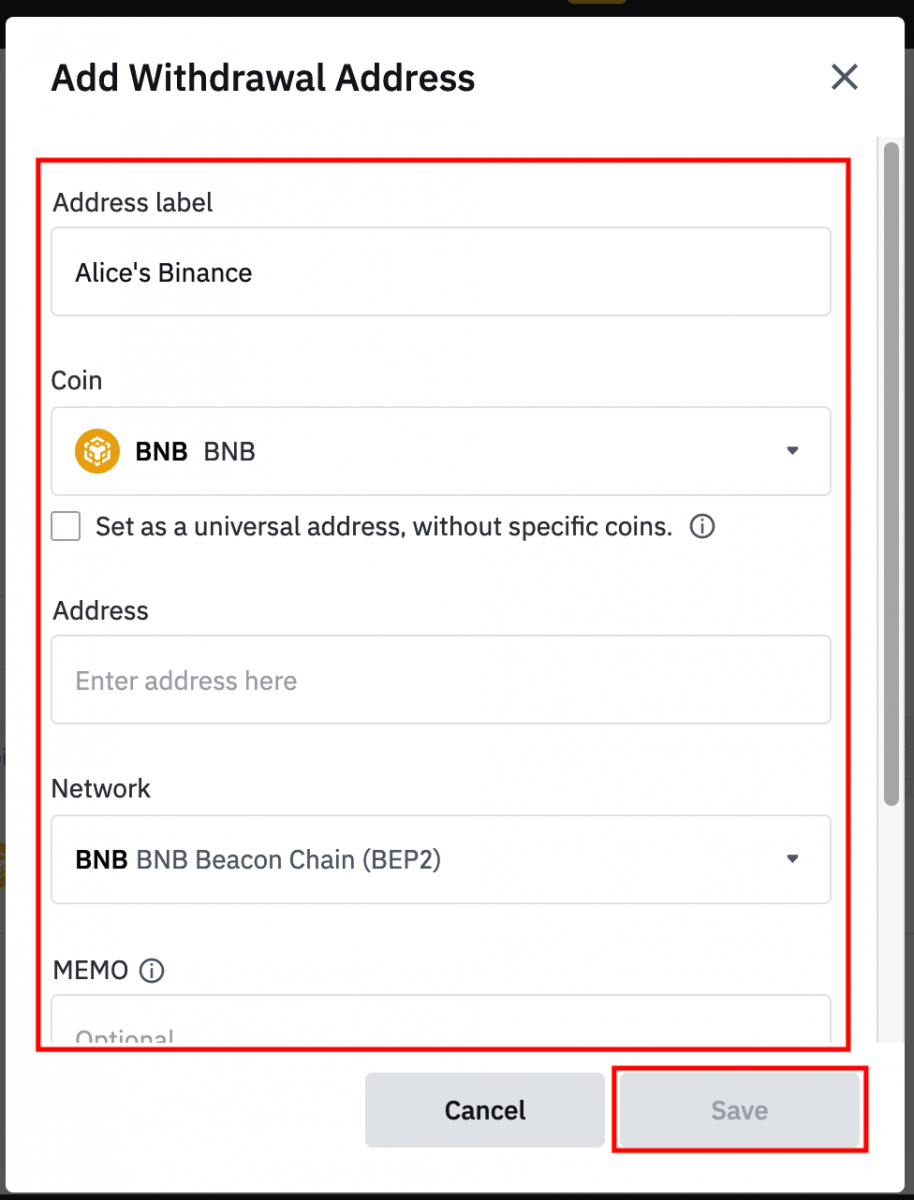
- Adresní štítek je přizpůsobený název, který můžete dát každé adrese pro výběr pro vlastní potřebu.
- MEMO je volitelné. MEMO musíte poskytnout například při odesílání prostředků na jiný účet Binance nebo na jinou burzu. Při zasílání finančních prostředků na adresu Trust Wallet nepotřebujete MEMO.
- Nezapomeňte znovu zkontrolovat, zda je MEMO vyžadováno nebo ne. Pokud je vyžadováno MEMO a vy jej neposkytnete, můžete přijít o své prostředky.
- Všimněte si, že některé platformy a peněženky odkazují na MEMO jako tag nebo ID platby.
6.4. Nově přidanou adresu můžete přidat na svou bílou listinu kliknutím na [Přidat na bílou listinu] a dokončením ověření 2FA. Když je tato funkce zapnutá, váš účet bude moci vybírat pouze z povolených výběrových adres.
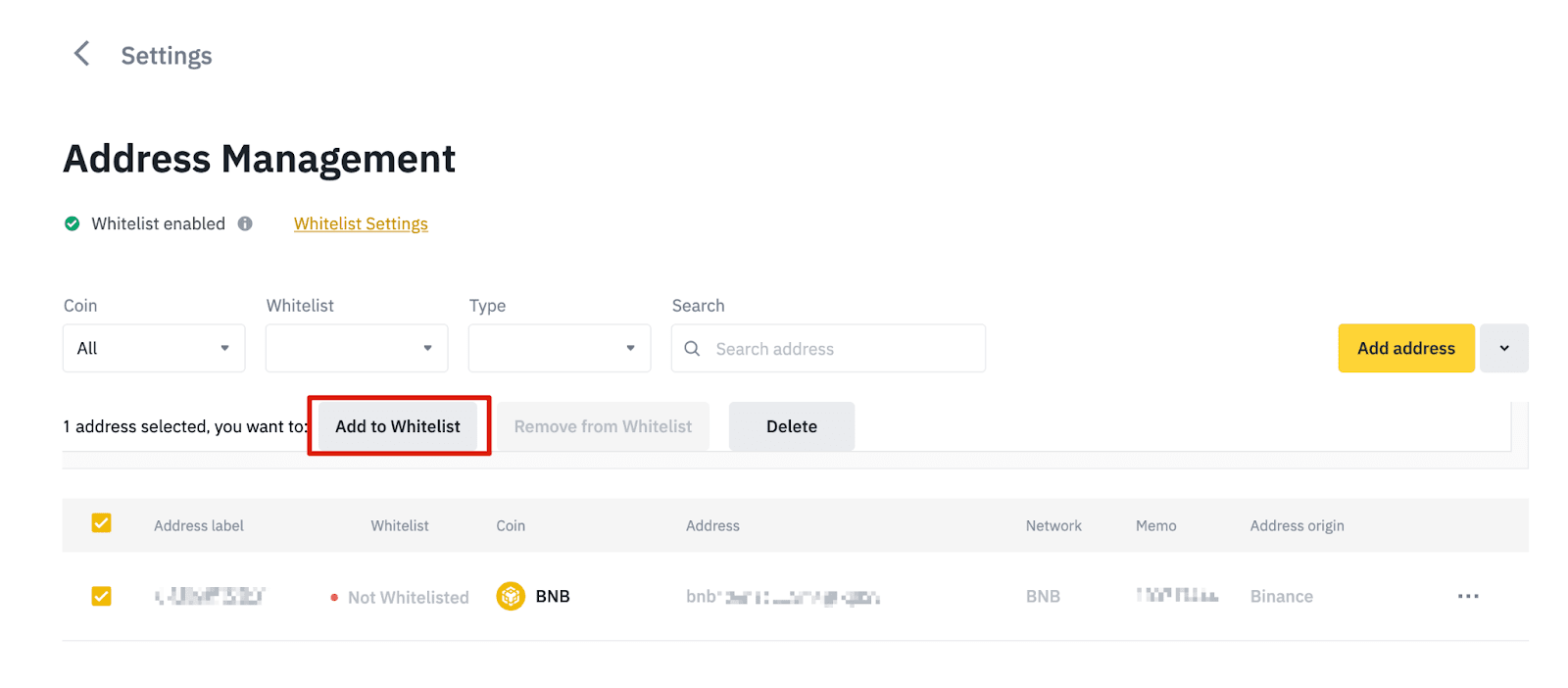
7. Zadejte částku výběru a uvidíte odpovídající transakční poplatek a konečnou částku, kterou obdržíte. Pokračujte kliknutím na [Vyjmout]
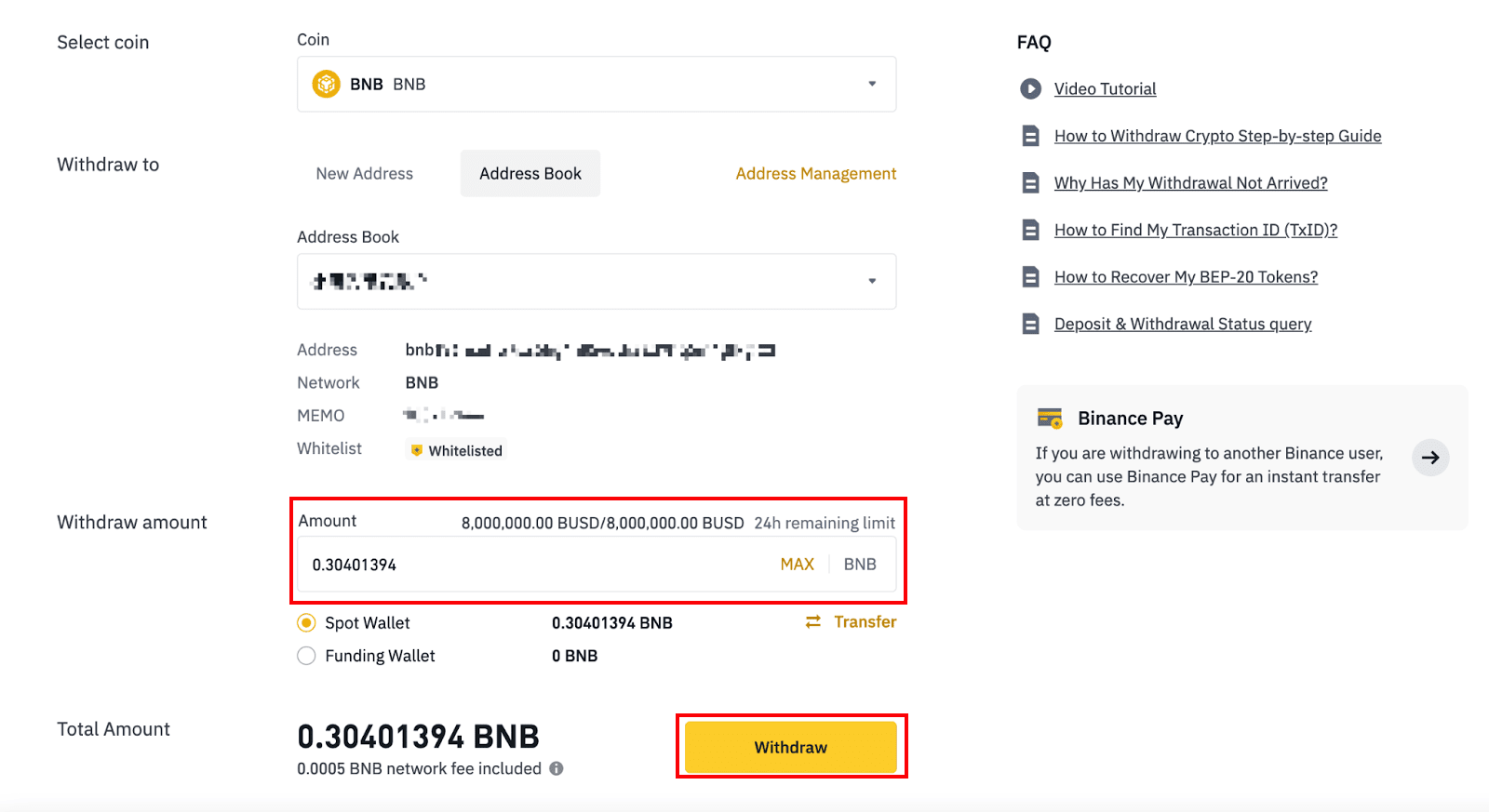
. 8. Musíte ověřit transakci. Postupujte podle pokynů na obrazovce.
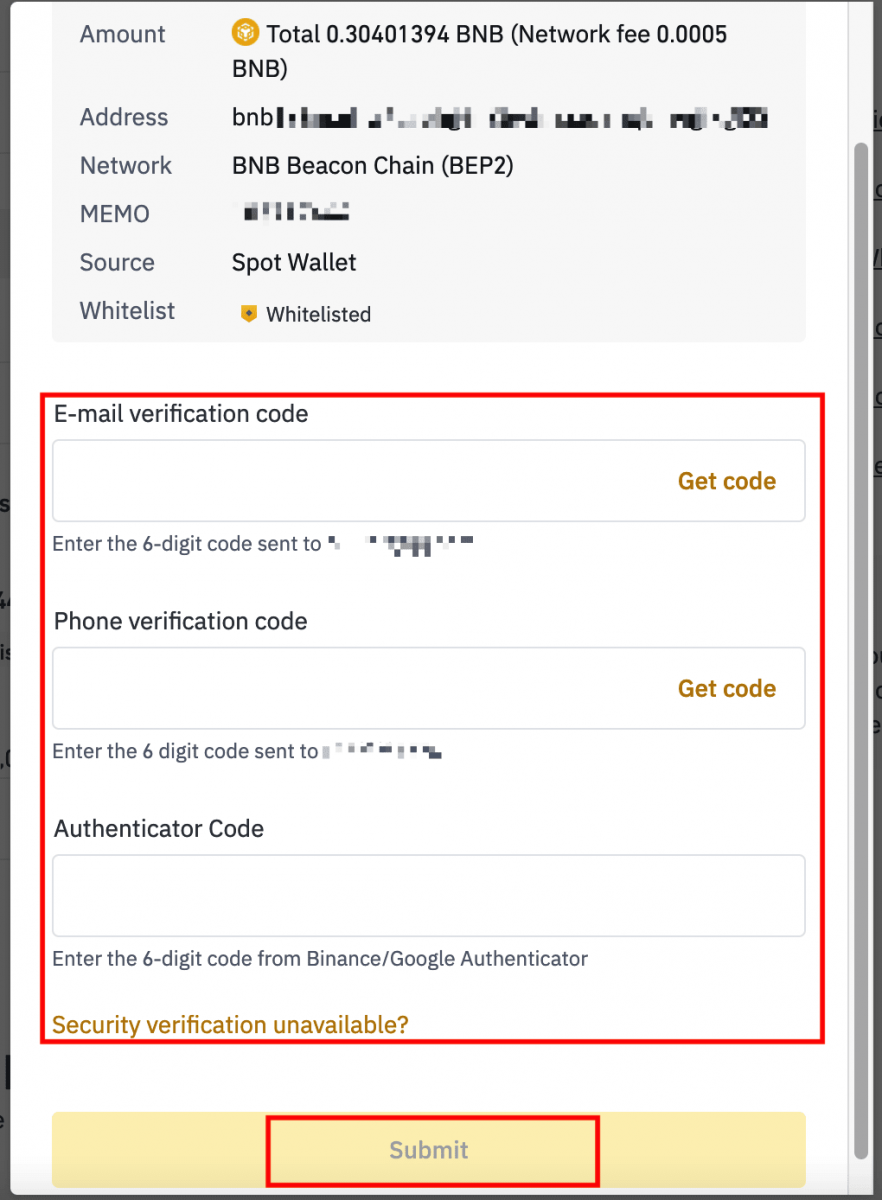
Upozornění: Pokud při převodu zadáte nesprávné informace nebo vyberete špatnou síť, vaše aktiva budou trvale ztracena. Před provedením převodu se prosím ujistěte, že informace jsou správné.
Výběr kryptoměn na Binance (aplikace)
1. Otevřete aplikaci Binance a klepněte na [Wallets] - [Vybrat].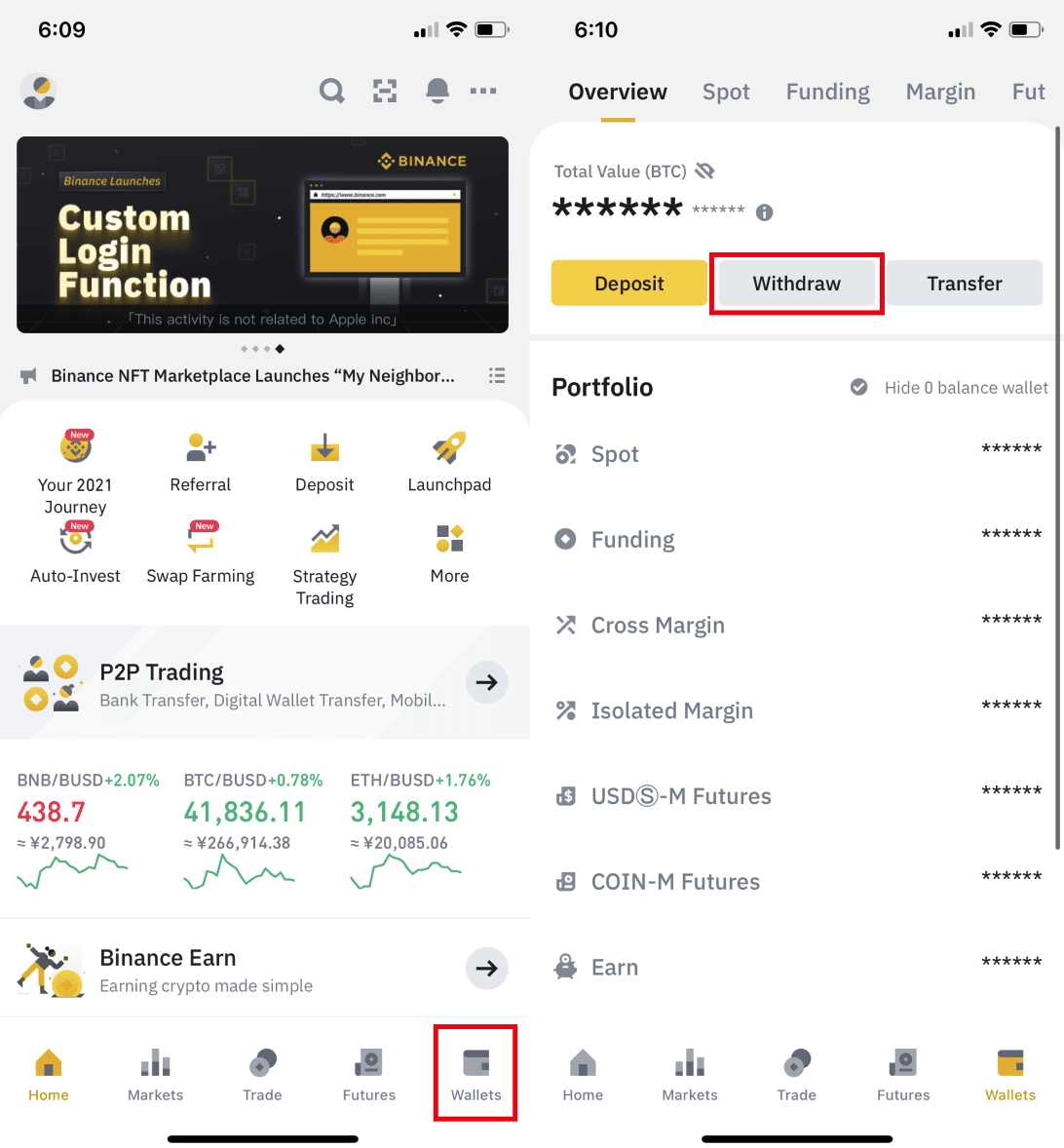
2. Vyberte kryptoměnu, kterou chcete vybrat, například BNB. Poté klepněte na [Odeslat přes krypto síť].
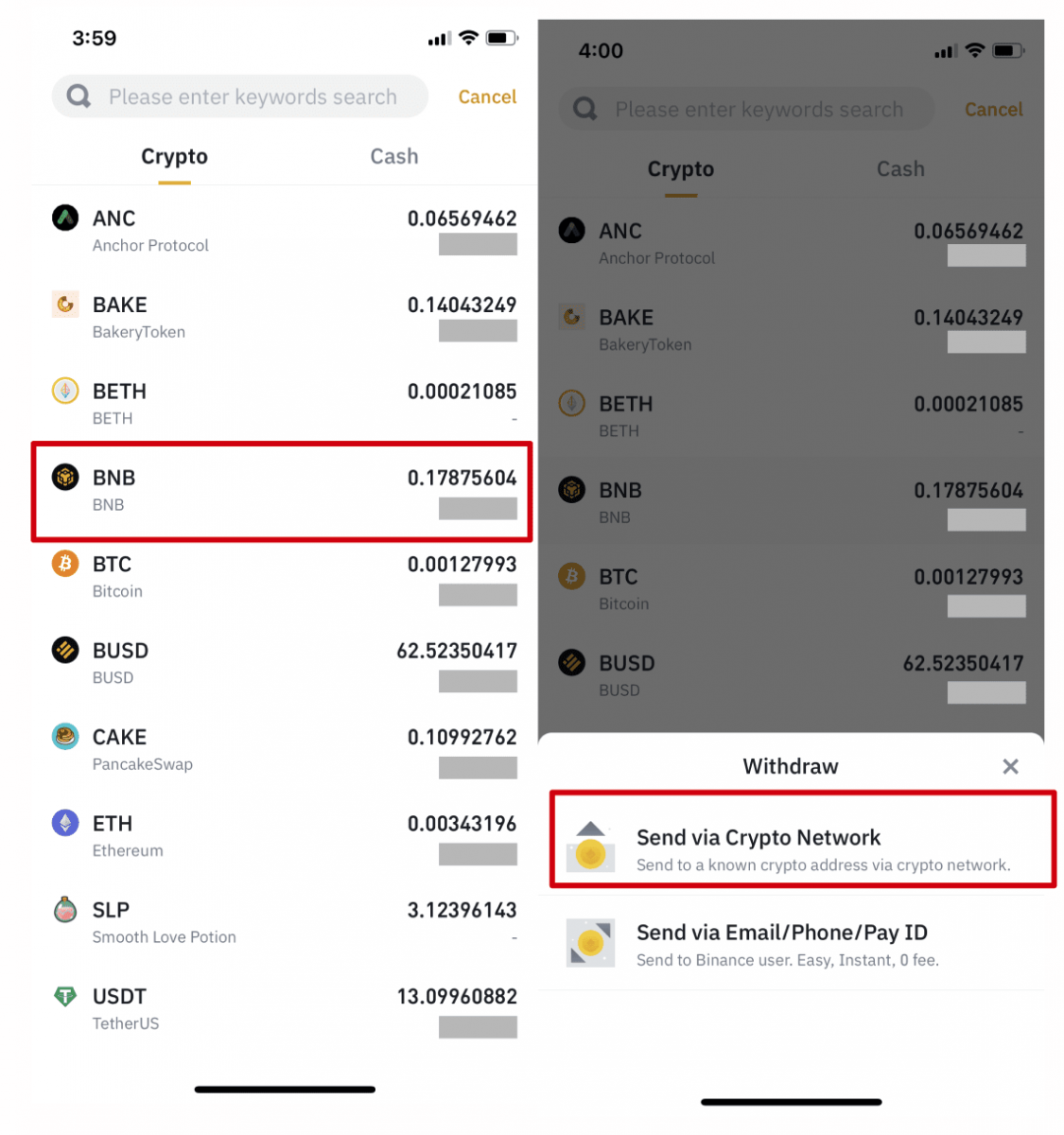
3. Vložte adresu, na kterou se chcete stáhnout, a vyberte síť.
Síť vybírejte pečlivě a ujistěte se, že vybraná síť je stejná jako síť platformy, na kterou vybíráte prostředky. Pokud vyberete špatnou síť, přijdete o své prostředky.
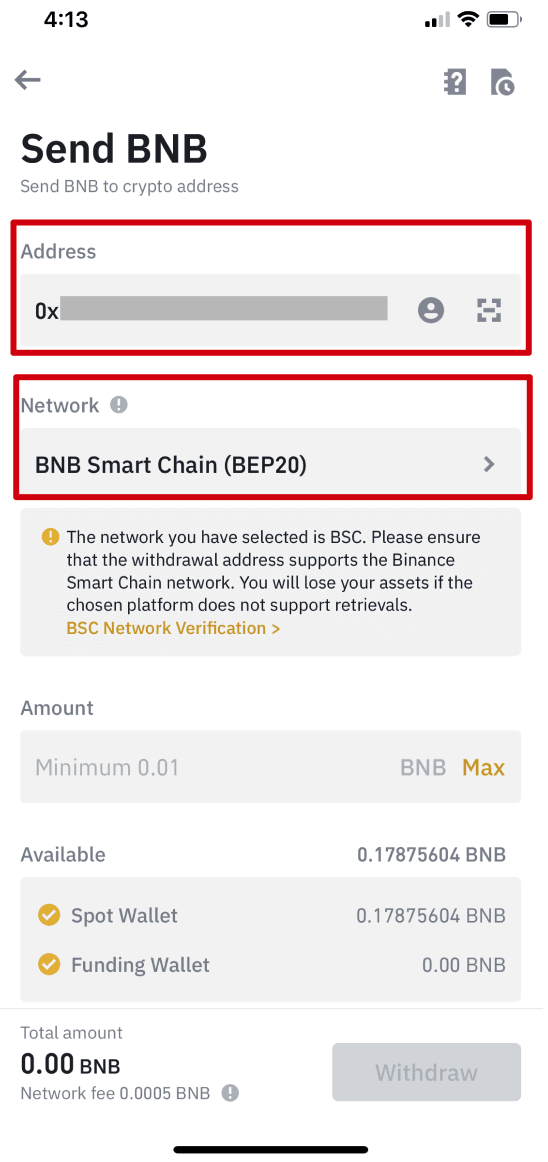
4. Zadejte částku výběru a uvidíte odpovídající transakční poplatek a konečnou částku, kterou obdržíte. Pokračujte klepnutím na [Vybrat].
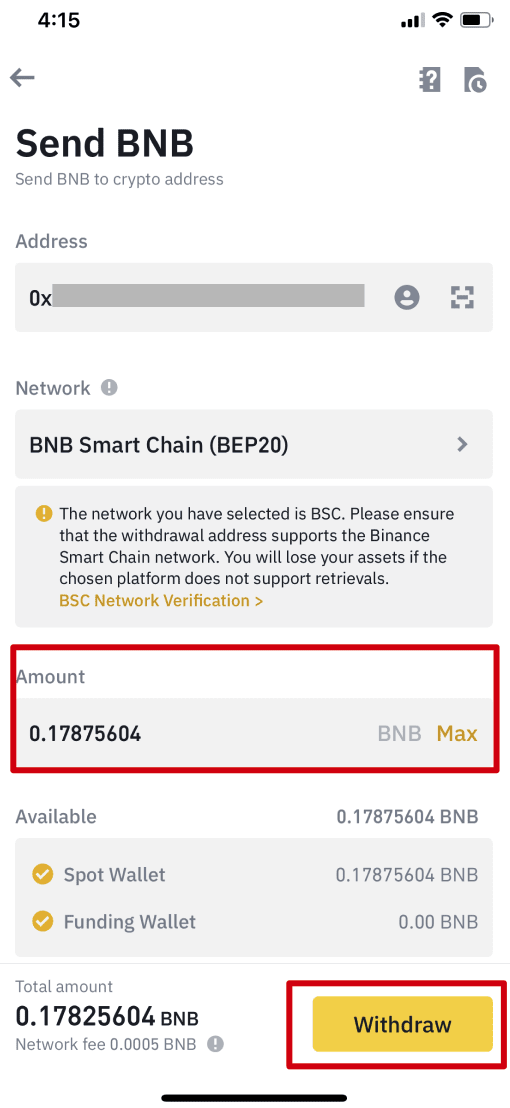
5. Budete znovu vyzváni k potvrzení transakce. Pečlivě zkontrolujte a klepněte na [Potvrdit].
Upozornění : Pokud při převodu zadáte nesprávné informace nebo vyberete špatnou síť, vaše aktiva budou trvale ztracena. Před potvrzením transakce se prosím ujistěte, že jsou informace správné.
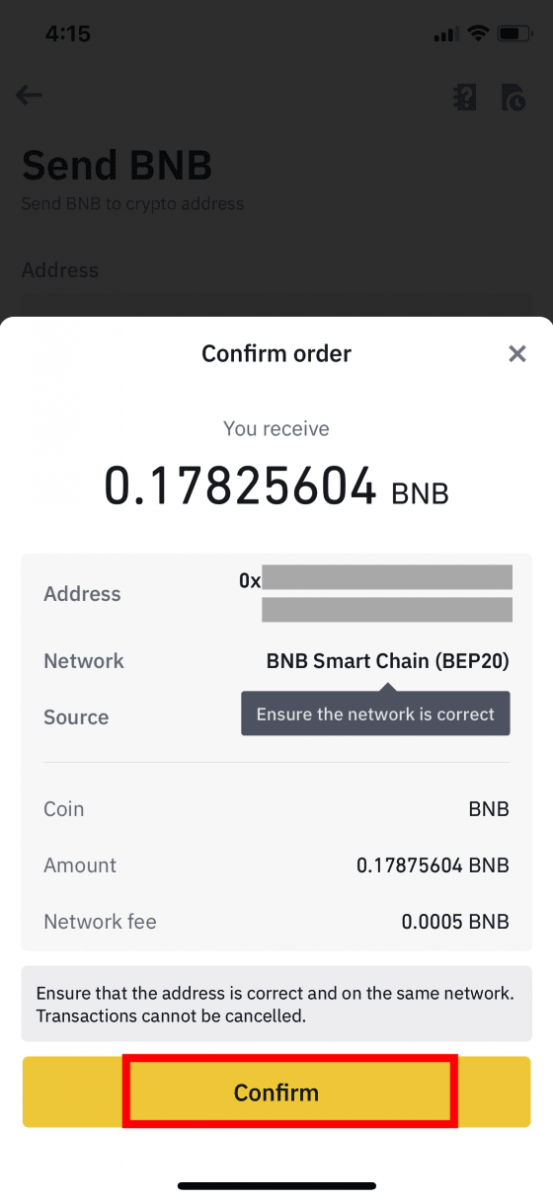
6. Dále budete muset transakci ověřit pomocí zařízení 2FA. Dokončete proces podle pokynů na obrazovce.
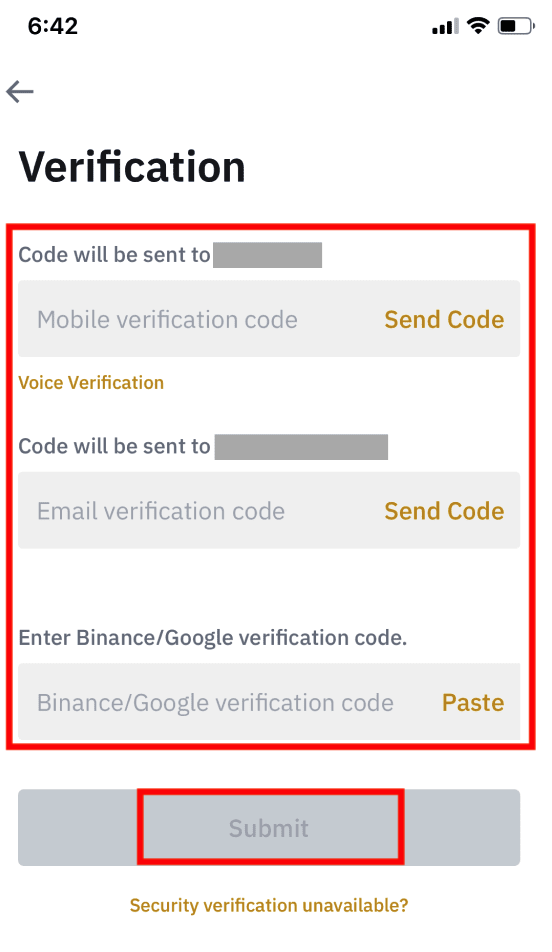
7. Po potvrzení žádosti o výběr trpělivě vyčkejte na zpracování převodu.
Jak prodávat kryptoměny na Binance P2P
Tradiční kryptoburzy slouží jako zprostředkovatelé a budou vybírat malý poplatek ze všech krypto transakcí. Na P2P tržišti, jako je Binance P2P, můžete nakupovat nebo prodávat bitcoiny a další oblíbené kryptoměny od jiných uživatelů s nulovými poplatky.
Prodávejte kryptoměny na Binance P2P (web)
Krok 1: Vyberte (1) „ Buy Crypto “ a poté klikněte na (2) „ P2P Trading “ v horní navigaci.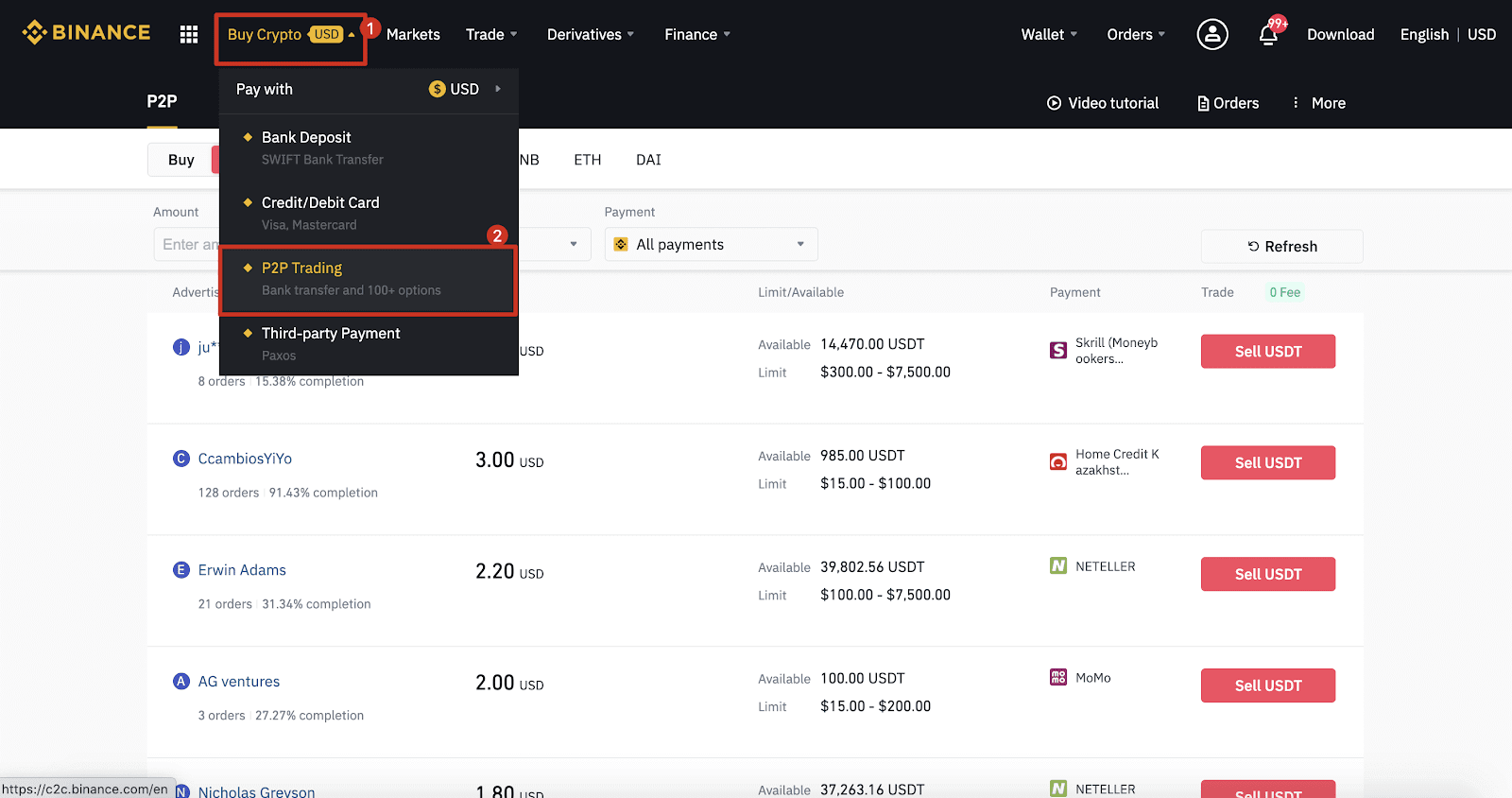
Krok 2: Klikněte na (1) „ Prodat “ a vyberte měnu, kterou chcete prodat (jako příklad je zobrazen USDT). Filtrujte cenu a v rozbalovací nabídce (2) „ Platba “, vyberte reklamu a klikněte na (3) „ Prodat “.
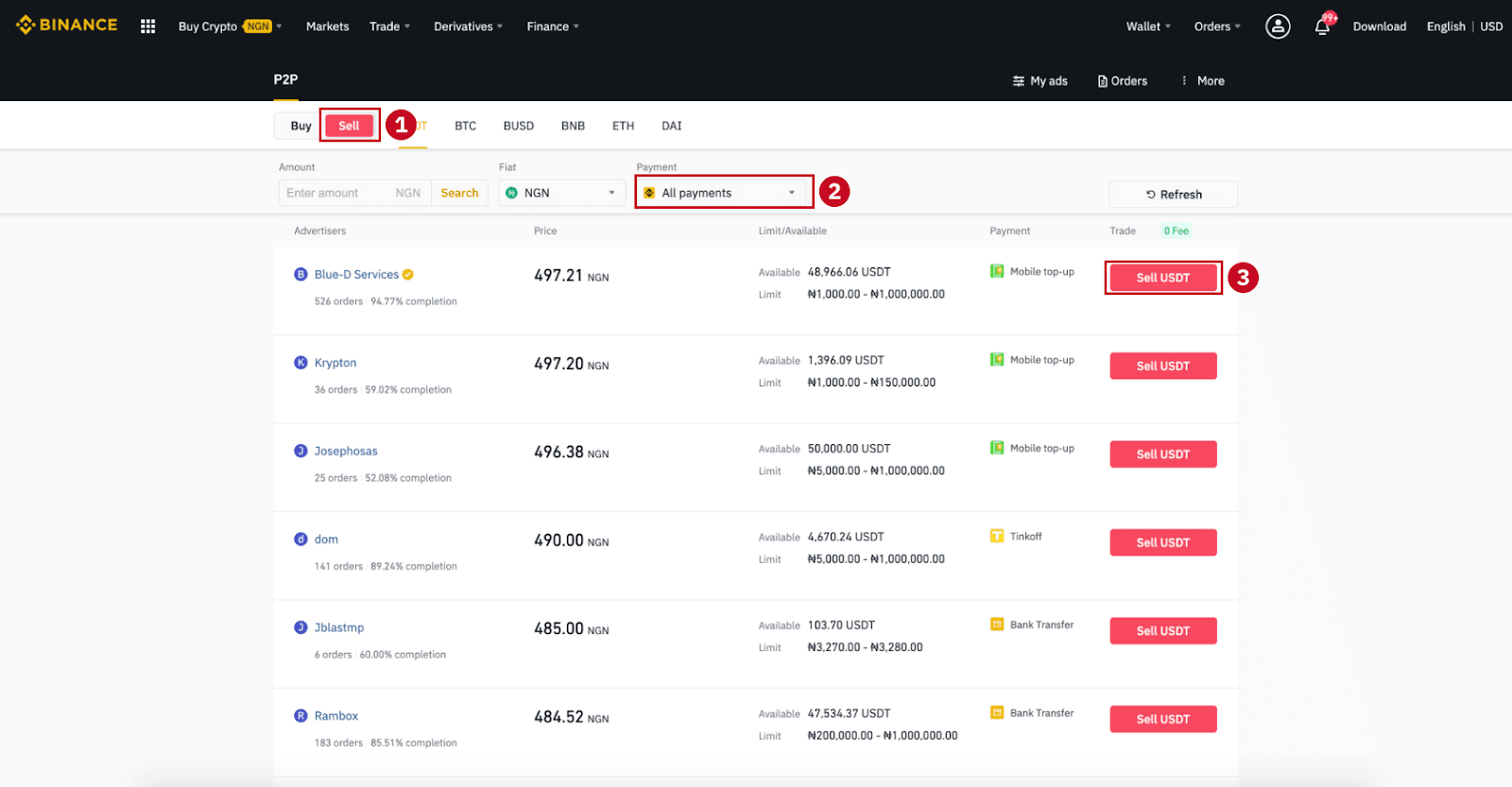
Krok 3:
Zadejte částku (ve vaší fiat měně) nebo množství (v krypto), které chcete prodat, a klikněte na (2) „ Prodat “.
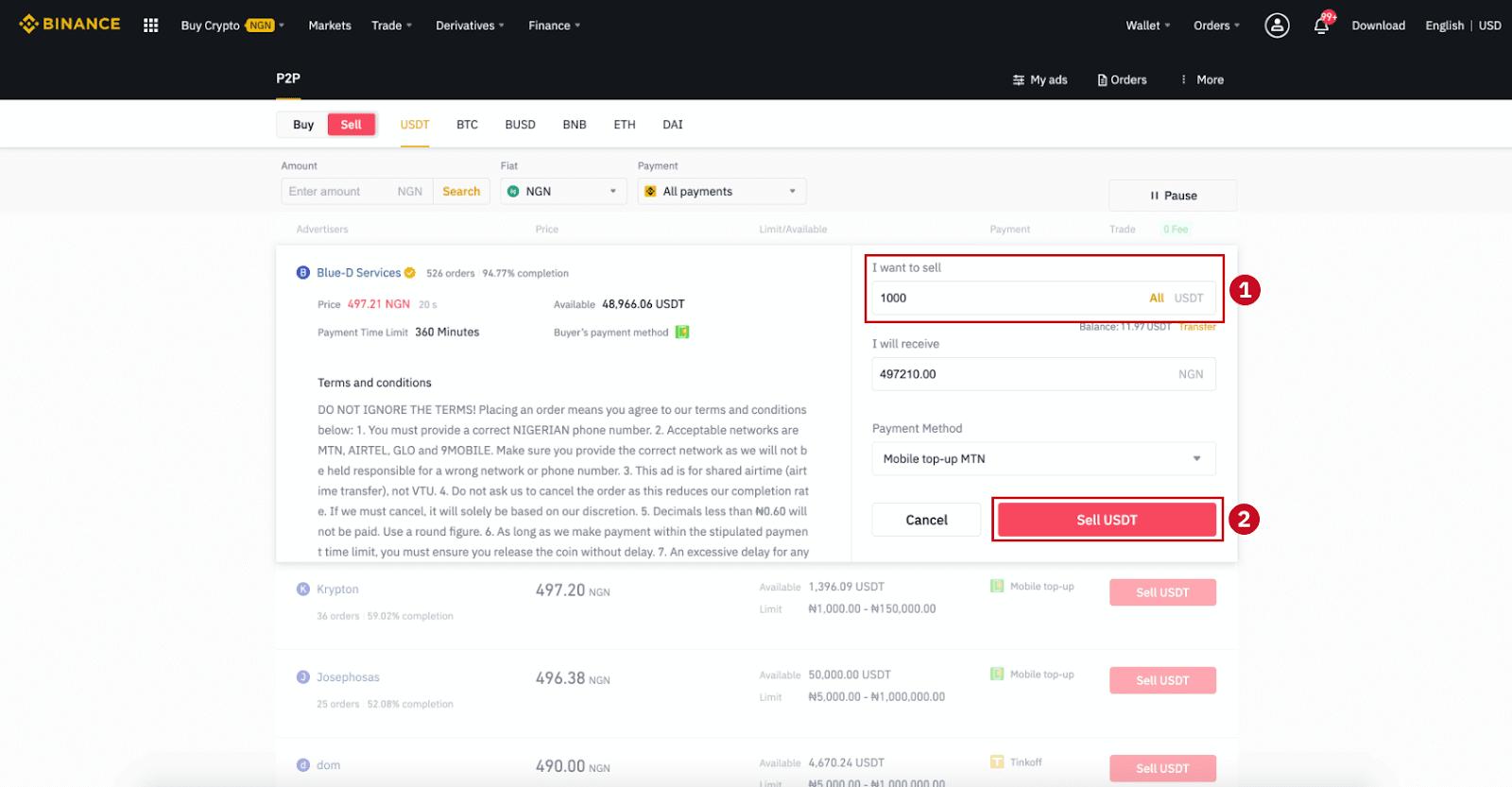
Krok 4: Transakce nyní zobrazí „Platbu provede kupující“ .
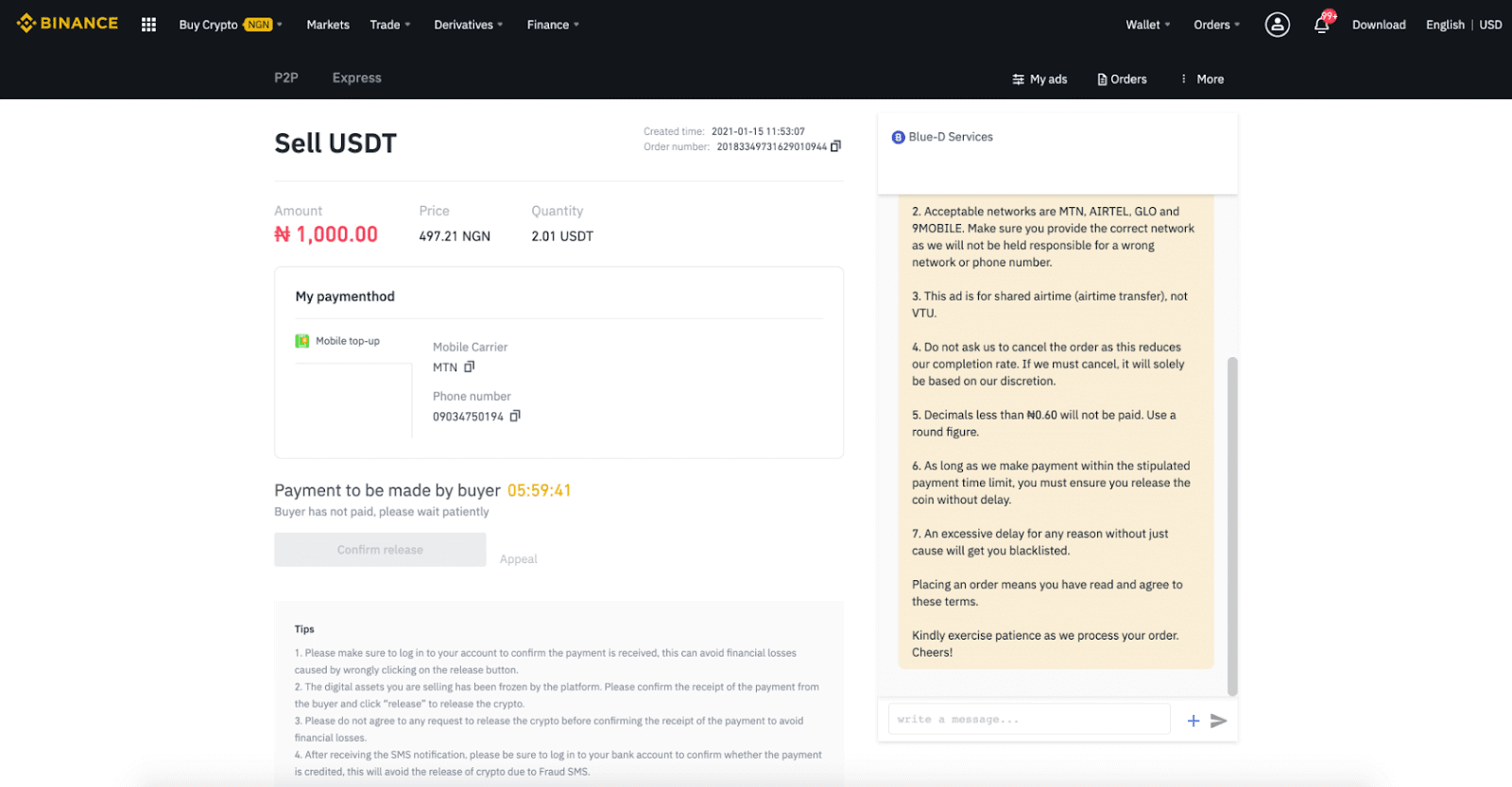
Krok 5 : Poté, co kupující provede platbu, transakce nyní zobrazí „ K uvolnění “. Ujistěte se prosím, že jste skutečně obdrželi platbu od kupujícího prostřednictvím platební aplikace/způsobu, který jste použili. Poté, co potvrdíte příjem peněz od kupujícího, klepněte na „ Potvrdit uvolnění “ a „ Potvrdit “ pro uvolnění kryptoměny na účet kupujícího. Znovu, pokud jste neobdrželi žádné peníze, prosím NEUvolňujte kryptoměny, abyste předešli jakýmkoli finančním ztrátám.
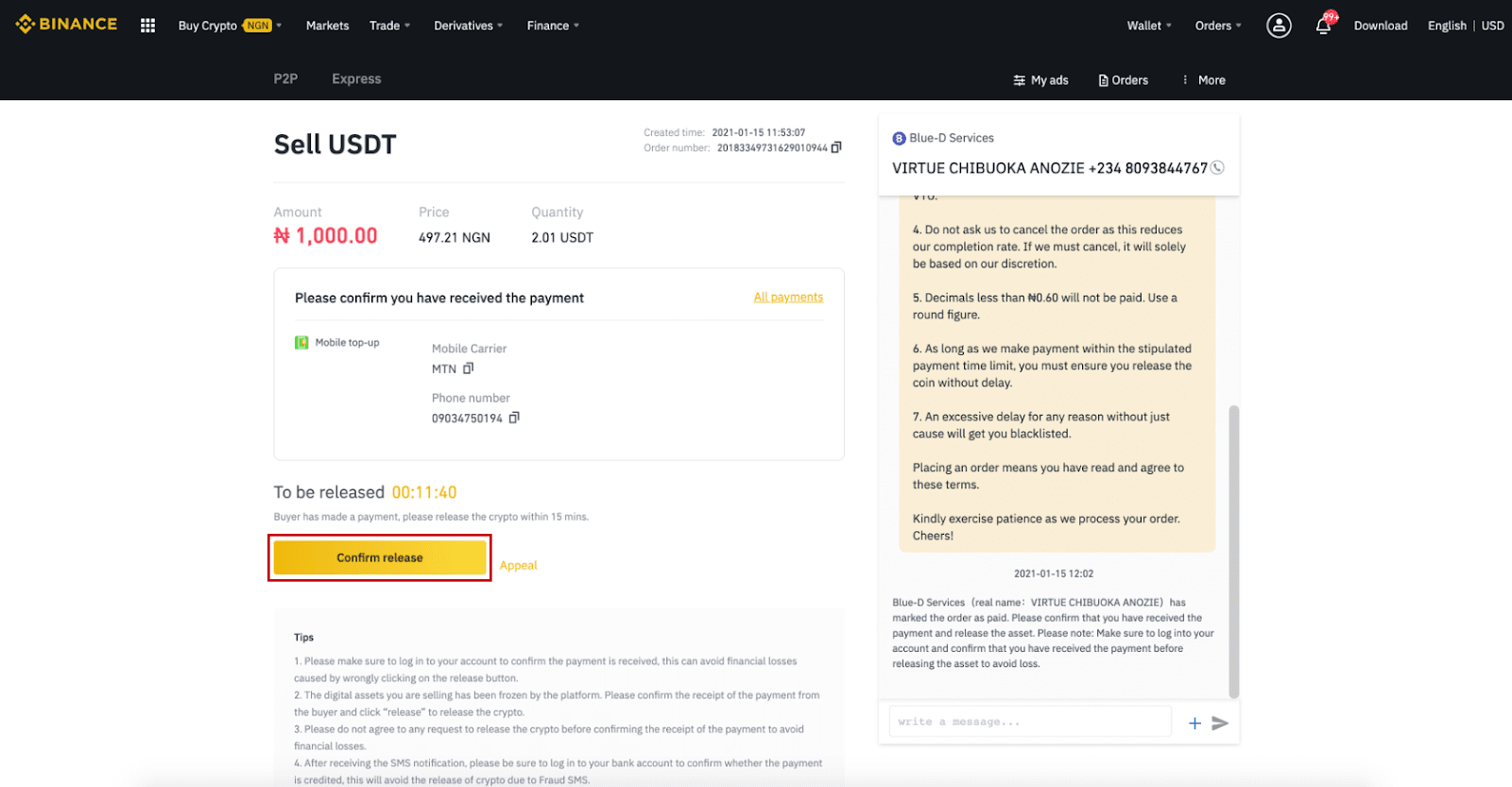
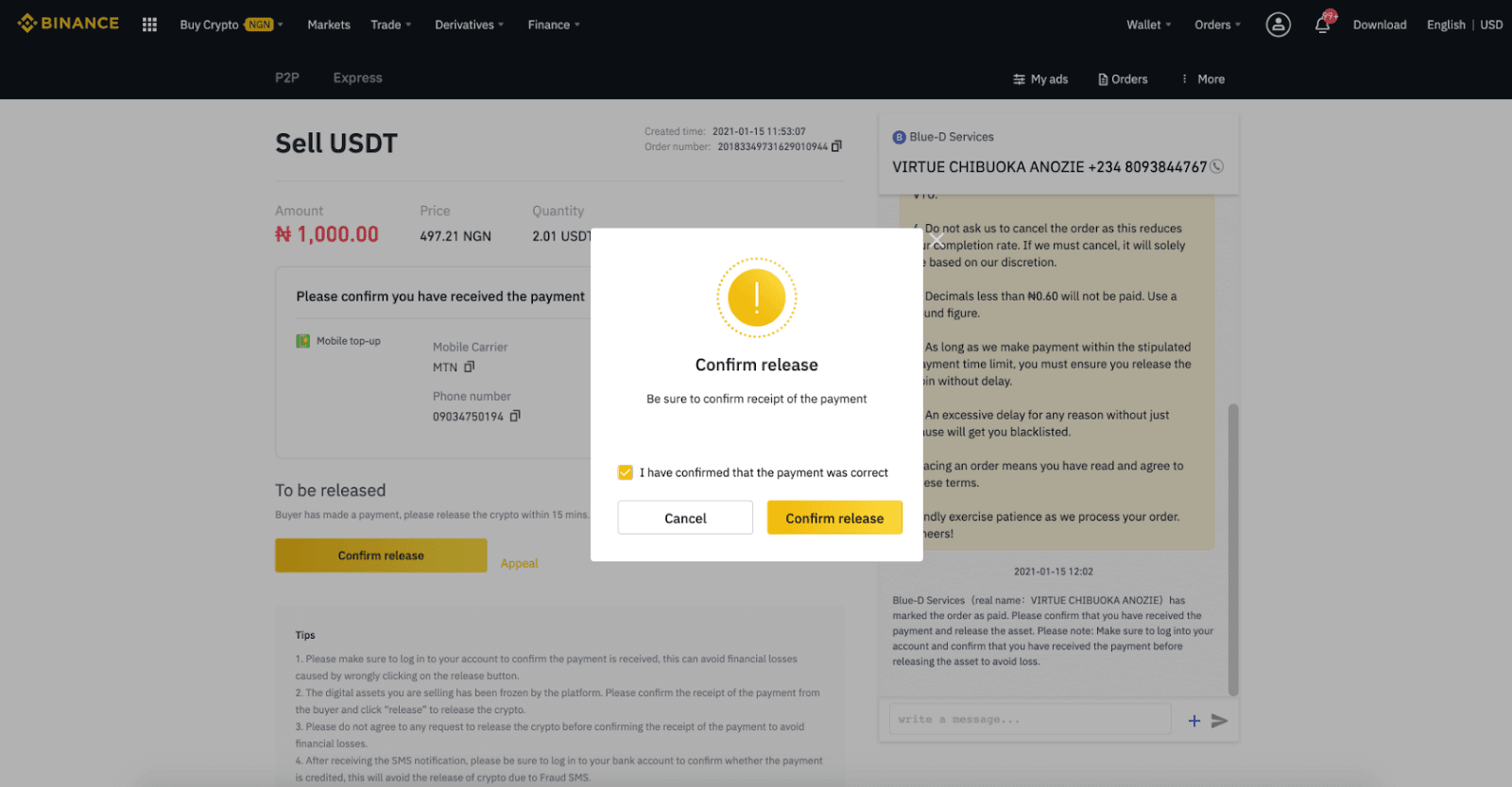
Krok 6: Nyní je objednávka dokončena, kupující obdrží krypto. Můžete kliknout na [Zkontrolovat můj účet] a zkontrolovat zůstatek na Fiat.
Poznámka : Ke komunikaci s kupujícím v celém procesu můžete použít Chat na pravé straně.
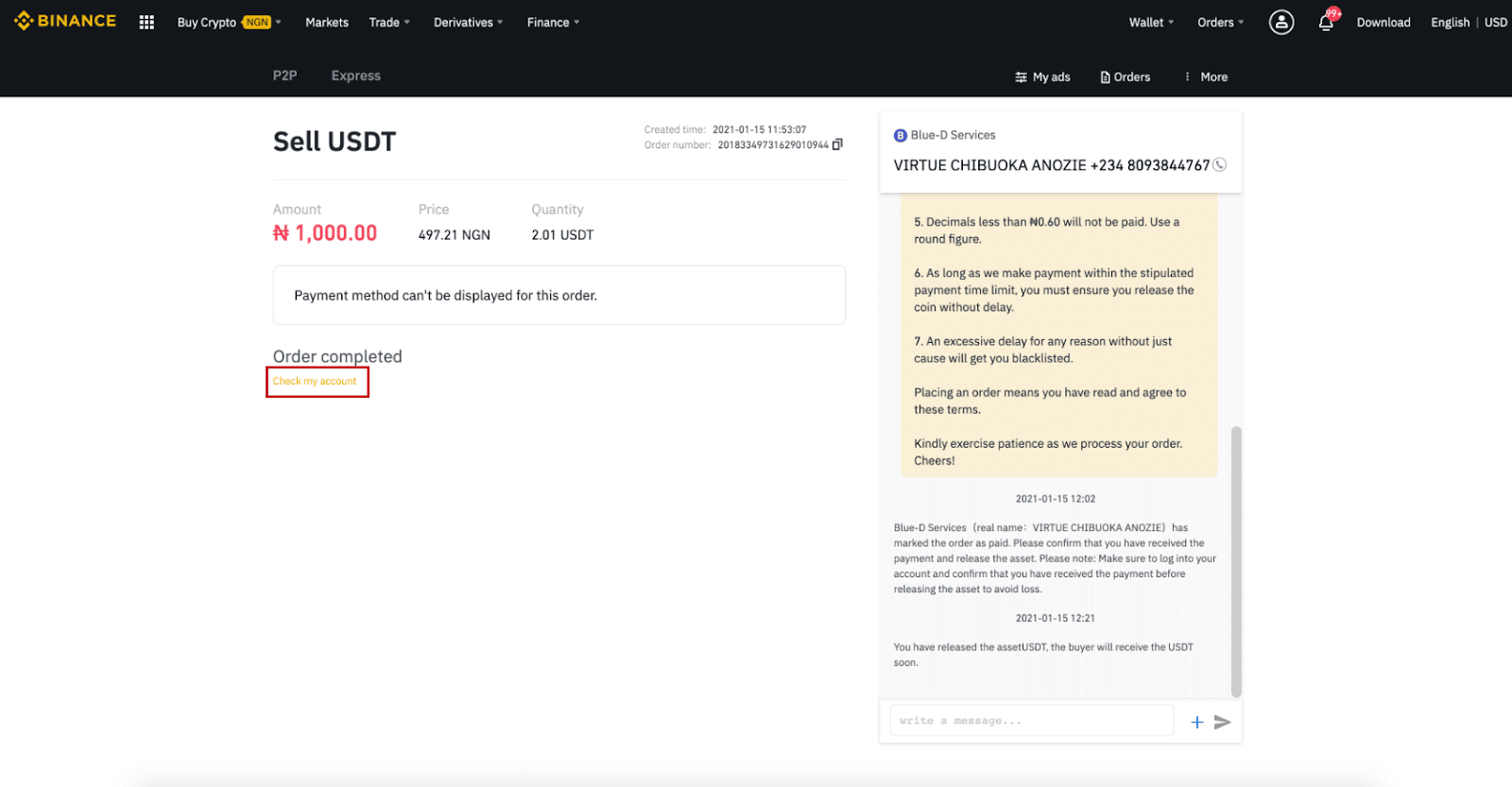
Poznámka :
Pokud máte nějaké problémy v procesu transakce, můžete kontaktovat kupujícího pomocí chatovacího okna v pravé horní části stránky nebo můžete kliknout na „ Odvolat se “ a náš tým zákaznických služeb vám pomůže se zpracováním objednávky.
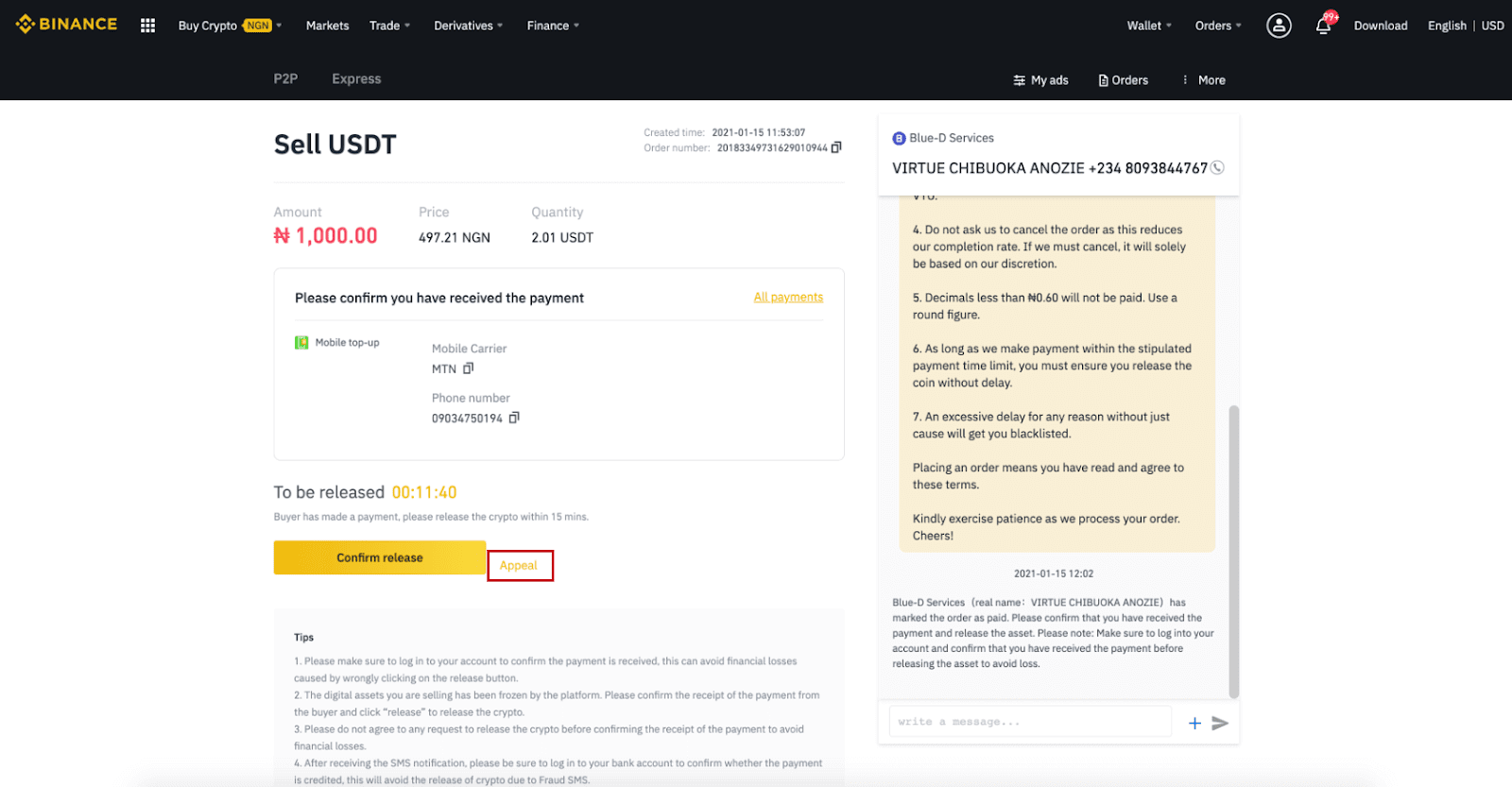
Tipy:
1. Ujistěte se, že jste se přihlásili ke svému účtu, abyste potvrdili přijetí platby, můžete se tak vyhnout finančním ztrátám způsobeným nesprávným kliknutím na tlačítko uvolnění.
2. Digitální aktiva, která prodáváte, byla platformou zmrazena. Potvrďte prosím přijetí platby od kupujícího a kliknutím na „Uvolnit“ uvolněte kryptoměnu.
3. Nesouhlaste prosím s žádnou žádostí o uvolnění kryptoměny před potvrzením přijetí platby, abyste předešli finančním ztrátám.
4. Po obdržení upozornění SMS se prosím nezapomeňte přihlásit ke svému bankovnímu účtu, abyste potvrdili, zda je platba připsána, zabráníte tak uvolnění kryptoměny kvůli podvodným SMS.
Prodávejte kryptoměny na Binance P2P (aplikace)
Na platformě Binance P2P můžete okamžitě a bezpečně prodávat kryptoměny s NULOVÝmi transakčními poplatky! Podívejte se na průvodce níže a začněte obchodovat.
Krok 1
Nejprve přejděte na kartu (1) „ Peněženky “, klikněte na (2) „ P2P “ a (3) „ Převeďte “ kryptoměny, které chcete prodat do své P2P peněženky. Pokud již máte kryptoměnu v P2P peněžence, přejděte prosím na domovskou stránku a klepněte na „P2P Trading “ pro vstup do P2P obchodování. 
Krok 2
Kliknutím na „ P2P Trading “ na domovské stránce aplikace otevřete stránku P2P ve své aplikaci. Klikněte na [ Prodat ] v horní části stránky obchodování P2P, vyberte coin (zde vezměte USDT jako příklad), poté vyberte reklamu a klikněte na „ Prodat “. 
Krok 3
(1) Zadejte množství, které chcete prodat, (2) vyberte způsob platby a kliknutím na „ Prodat USDT “ zadejte objednávku. 
Krok 4
Transakce nyní zobrazí „ Čeká na platbu“ . Poté, co kupující provede platbu, transakce nyní zobrazí „ Potvrdit příjem “. Ujistěte se prosím, že jste skutečně obdrželi platbu od kupujícího prostřednictvím platební aplikace/způsobu, který jste použili. Poté, co potvrdíte příjem peněz od kupujícího, klepněte na „ Platba přijata “ a „ Potvrdit “ pro uvolnění kryptoměny na účet kupujícího. Znovu, pokud jste neobdrželi žádné peníze, prosím NEUvolňujte kryptoměny, abyste předešli jakýmkoli finančním ztrátám. 

Poznámka :
Pokud máte nějaké problémy v procesu transakce, můžete kontaktovat kupujícího pomocí chatovacího okna v pravé horní části stránky nebo můžete kliknout na „ Odvolat se “ a náš tým zákaznických služeb vám pomůže se zpracováním objednávky. 
Jak prodávat kryptoměny na kreditní/debetní kartu od Binance
Směnárny kryptoměn si účtují malý poplatek za transakce kreditní nebo debetní kartou. To je obvykle vyšší než u jiných oblíbených platebních metod, jako jsou bankovní převody. Na Binance účtujeme jeden z nejnižších poplatků až kolem 2 %. Jakékoli další poplatky budou pocházet ze strany banky a poskytovatele kreditní karty.
Prodej kryptoměn na kreditní/debetní kartu (web)
Nyní můžete prodávat své kryptoměny za fiat měnu a nechat si je převést přímo na svou kreditní/debetní kartu na Binance. 1. Přihlaste se ke svému účtu Binance a klikněte na [Koupit krypto] - [Debetní/kreditní karta].
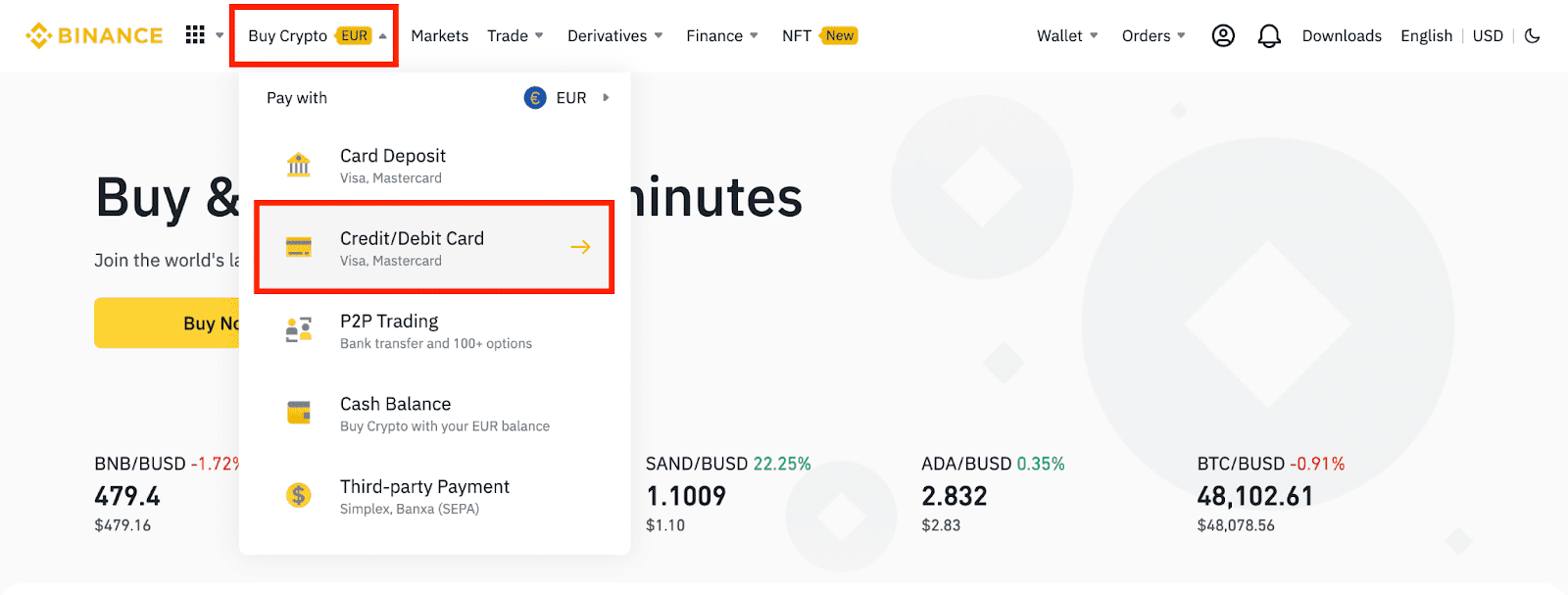
2. Klikněte na [Prodat]. Vyberte fiat měnu a kryptoměnu, kterou chcete prodat. Zadejte částku a klikněte na [Pokračovat] .
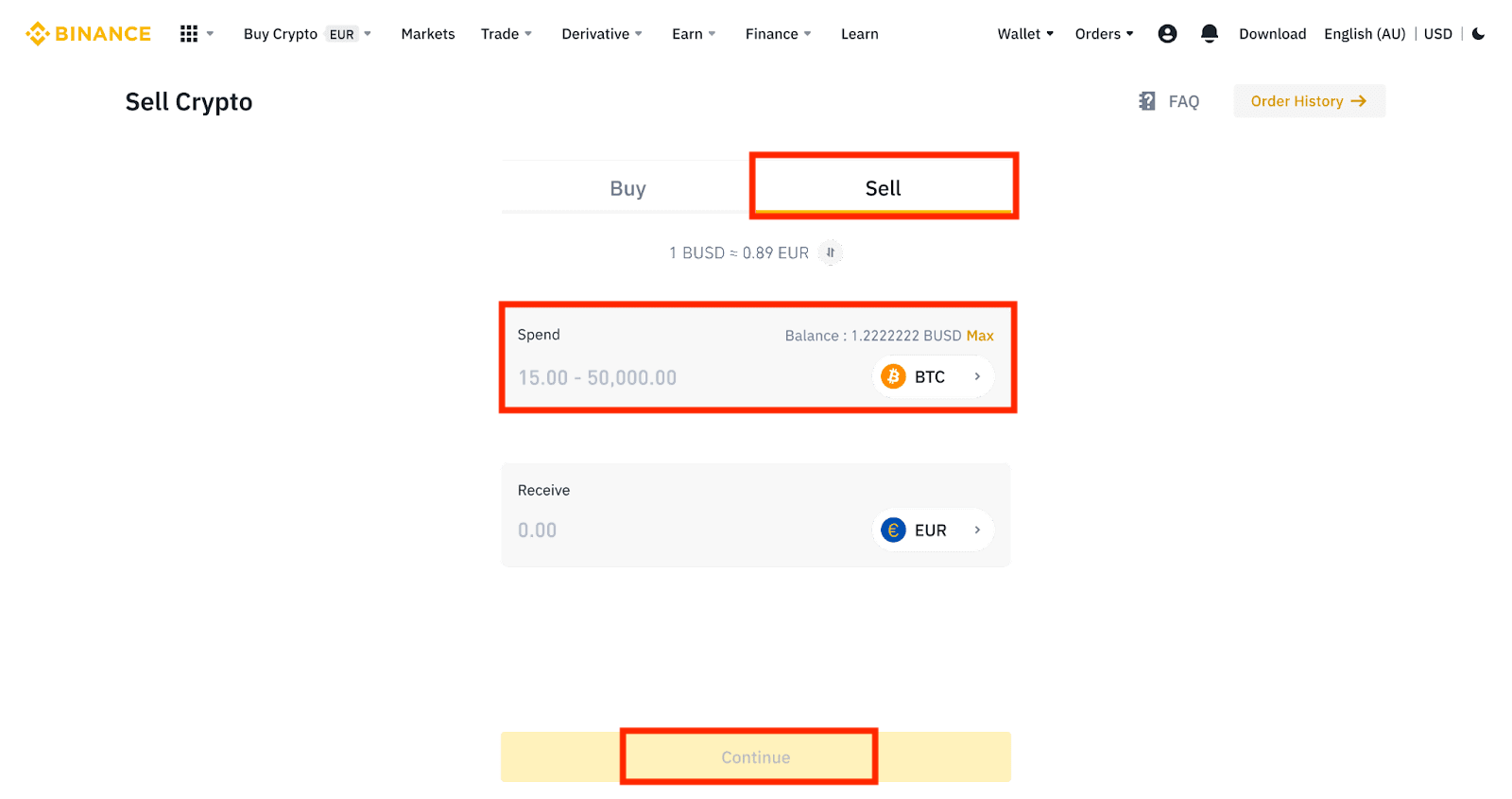
3. Vyberte způsob platby. Klikněte na [Spravovat karty] a vyberte si ze stávajících karet nebo přidejte novou kartu.
Můžete uložit pouze 5 karet a podporovány jsou pouze kreditní/debetní karty Visa.
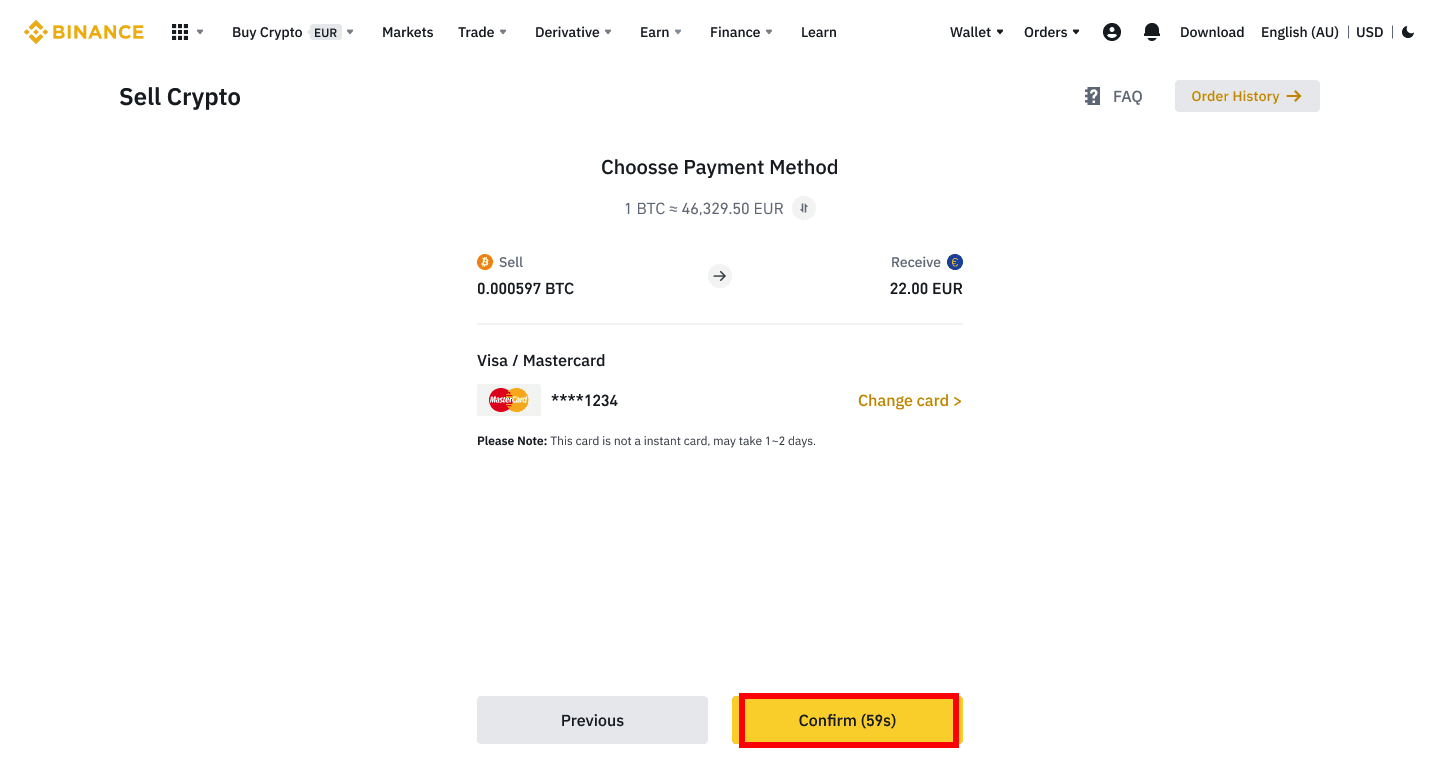
4. Zkontrolujte platební údaje a do 10 sekund potvrďte svou objednávku, pokračujte kliknutím na [Potvrdit] . Po 10 sekundách se cena a množství krypto, které získáte, přepočítá. Kliknutím na [Obnovit] zobrazíte nejnovější tržní cenu.
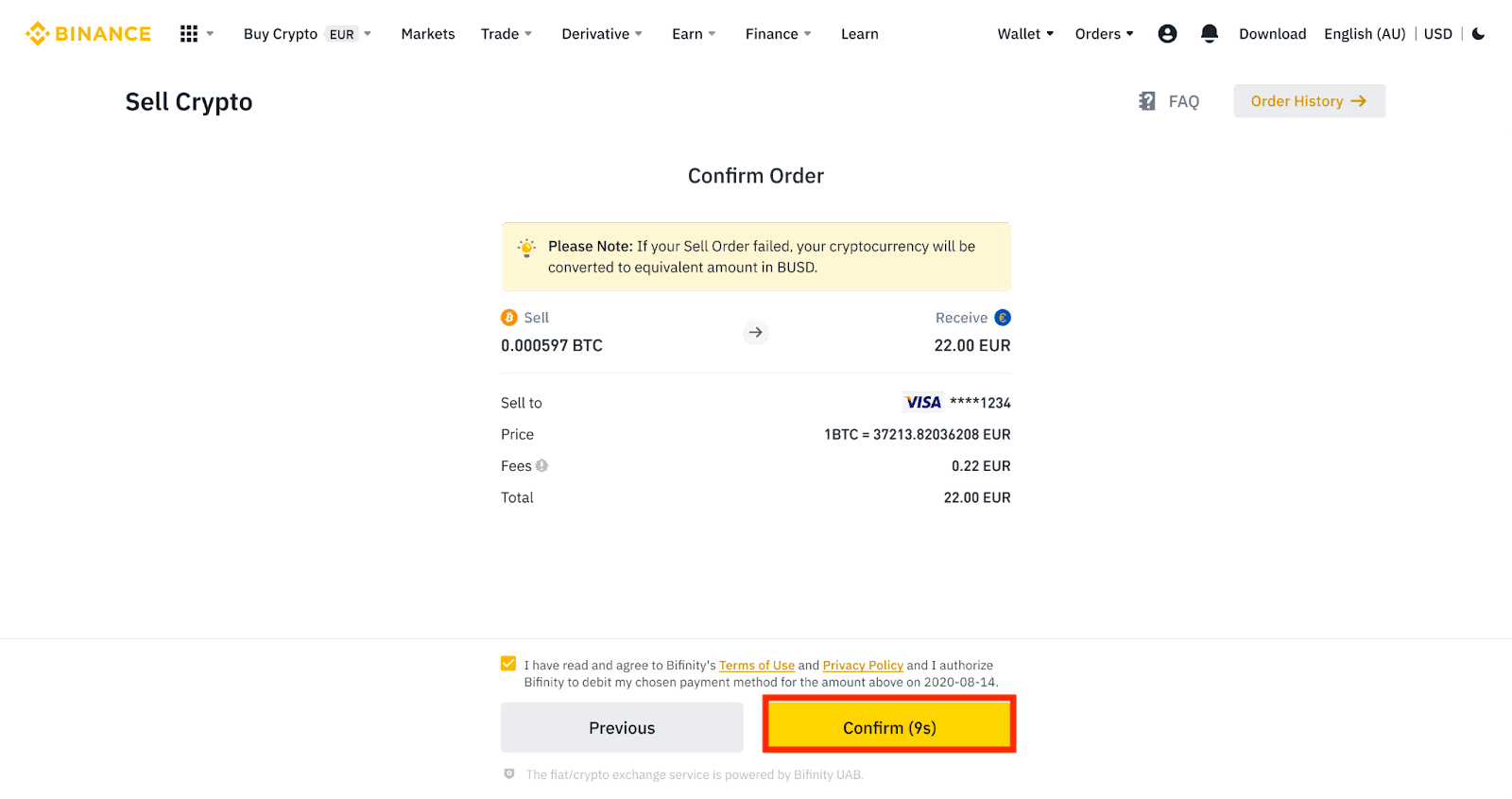
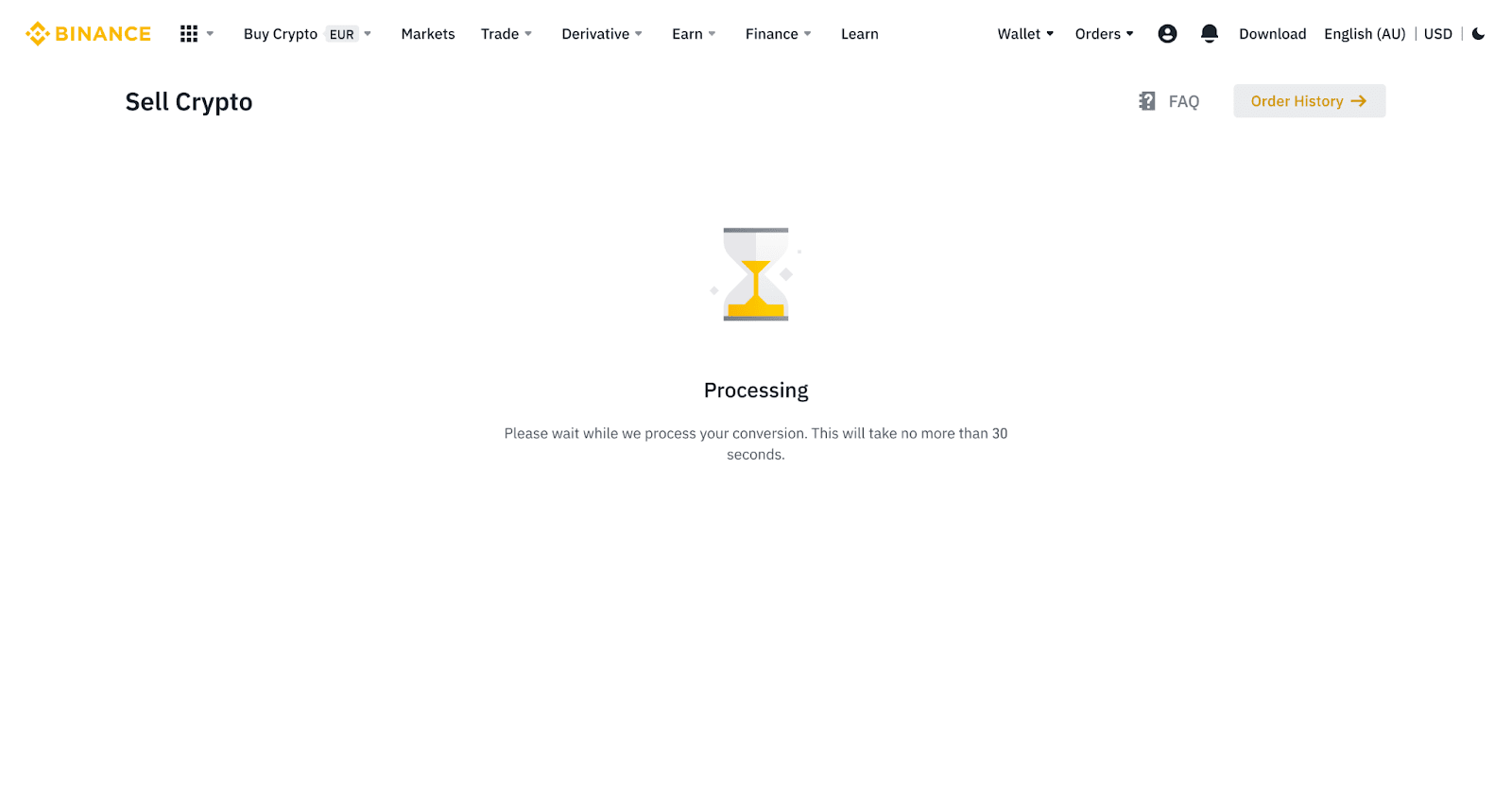
5. Zkontrolujte stav své objednávky.
5.1 Jakmile je vaše objednávka úspěšně zpracována, můžete kliknout na [Zobrazit historii] a zkontrolovat podrobnosti.
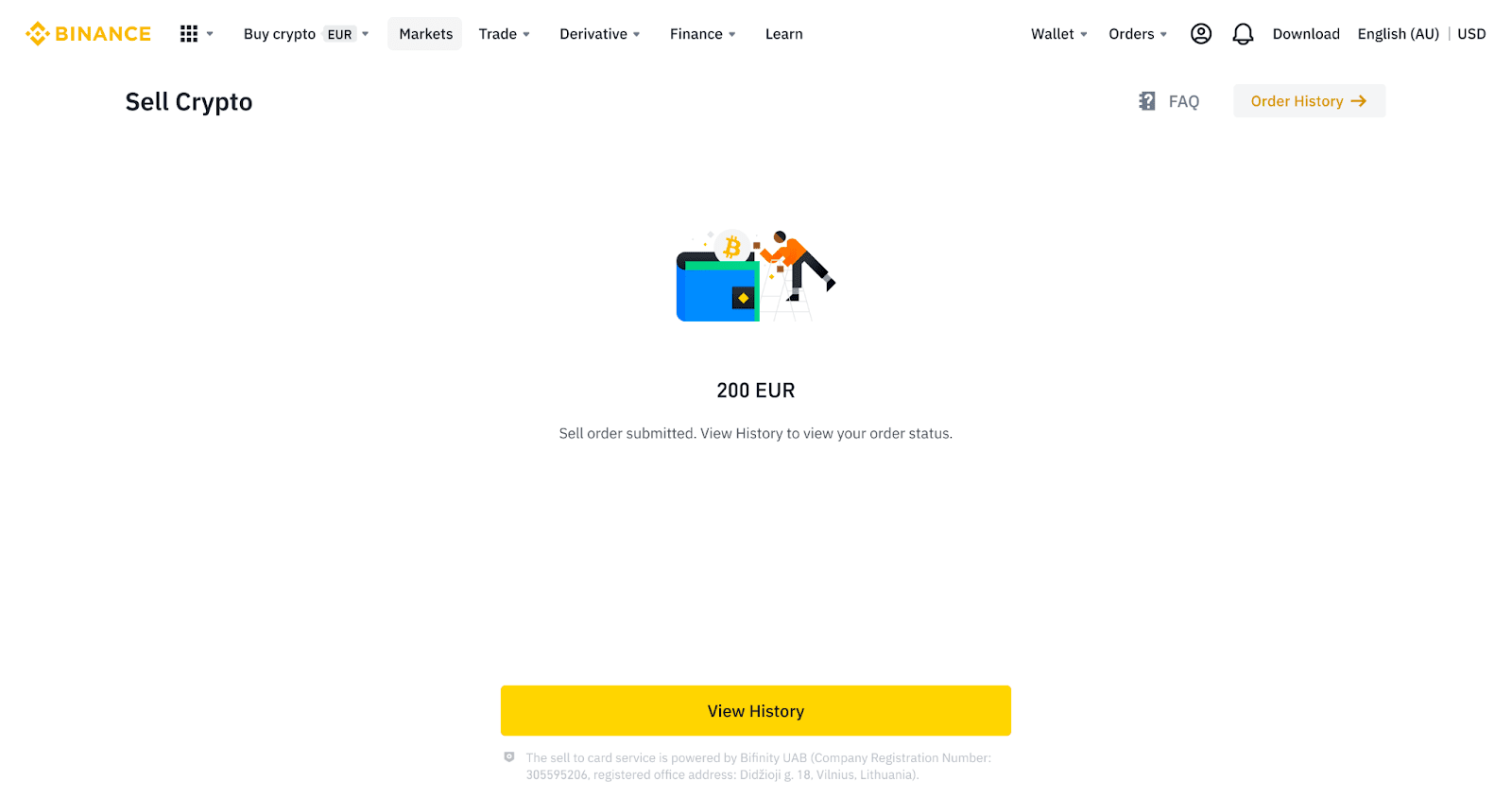
5.2 Pokud vaše objednávka selže, částka kryptoměny bude připsána do vaší Spot Wallet v BUSD.
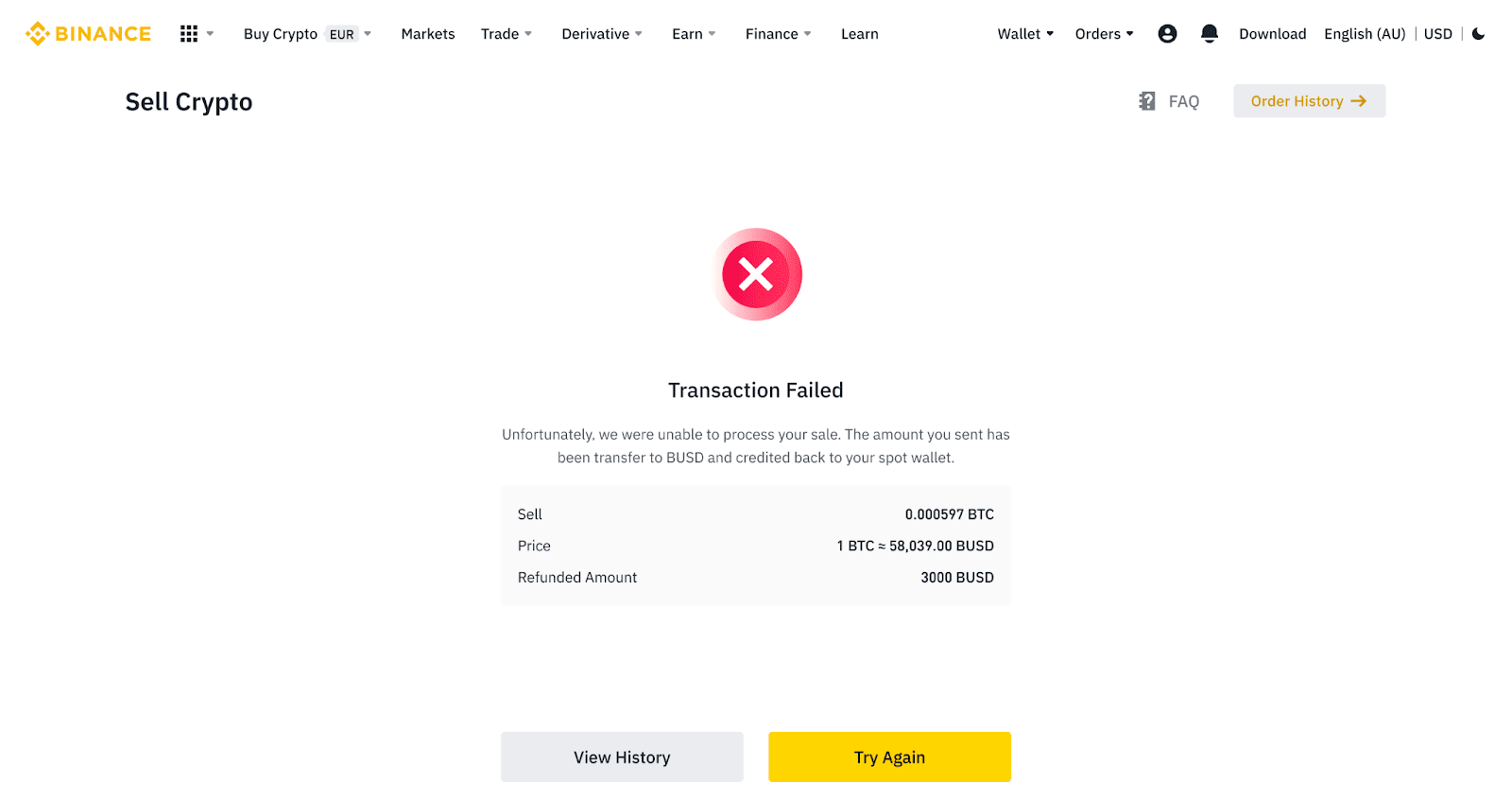
Prodej kryptoměn na kreditní/debetní kartu (aplikace)
1. Přihlaste se do aplikace Binance a klepněte na [Kreditní/debetní karta].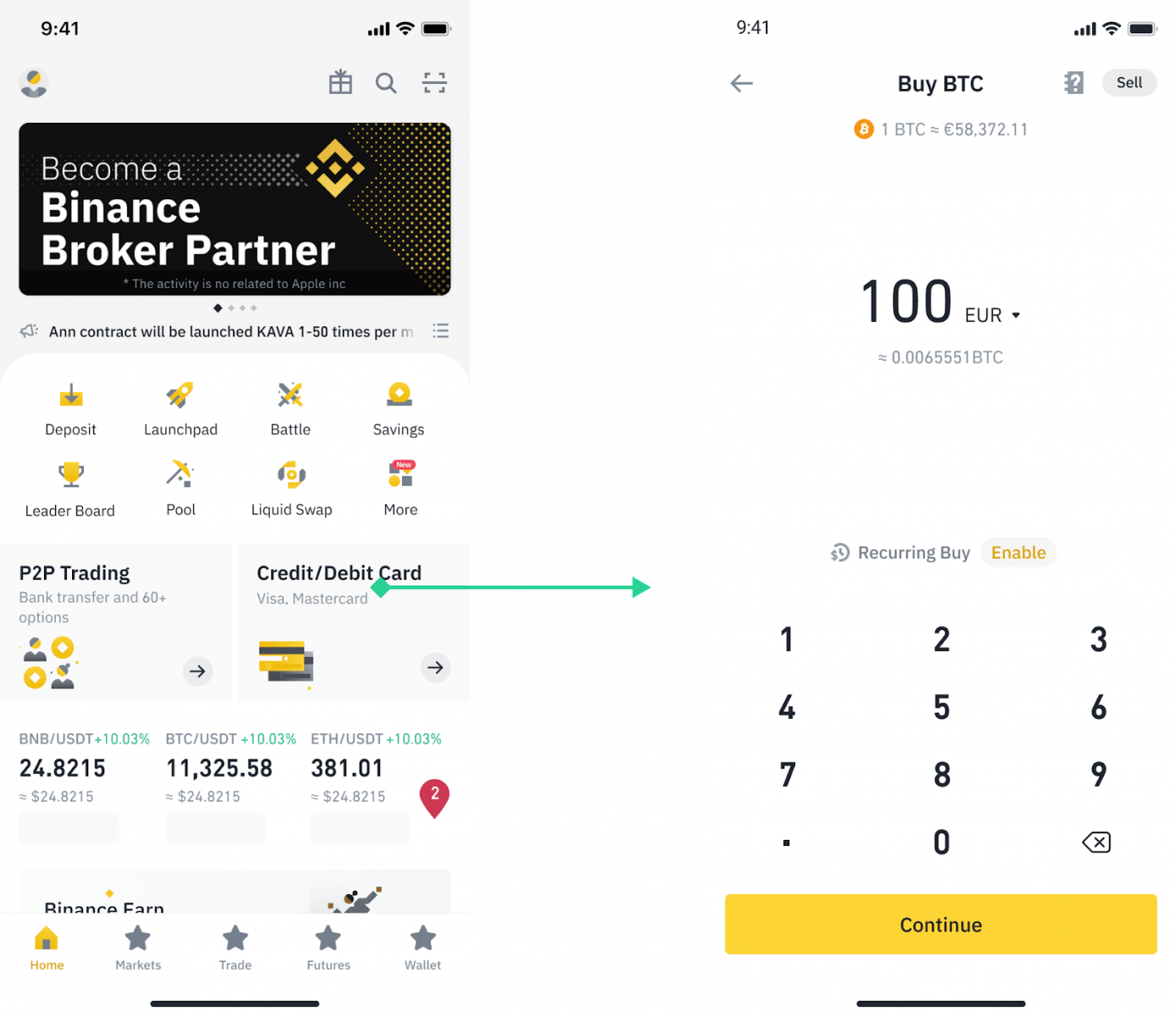
2. Vyberte kryptoměnu, kterou chcete prodat, a klepněte na [Prodat] v pravém horním rohu.
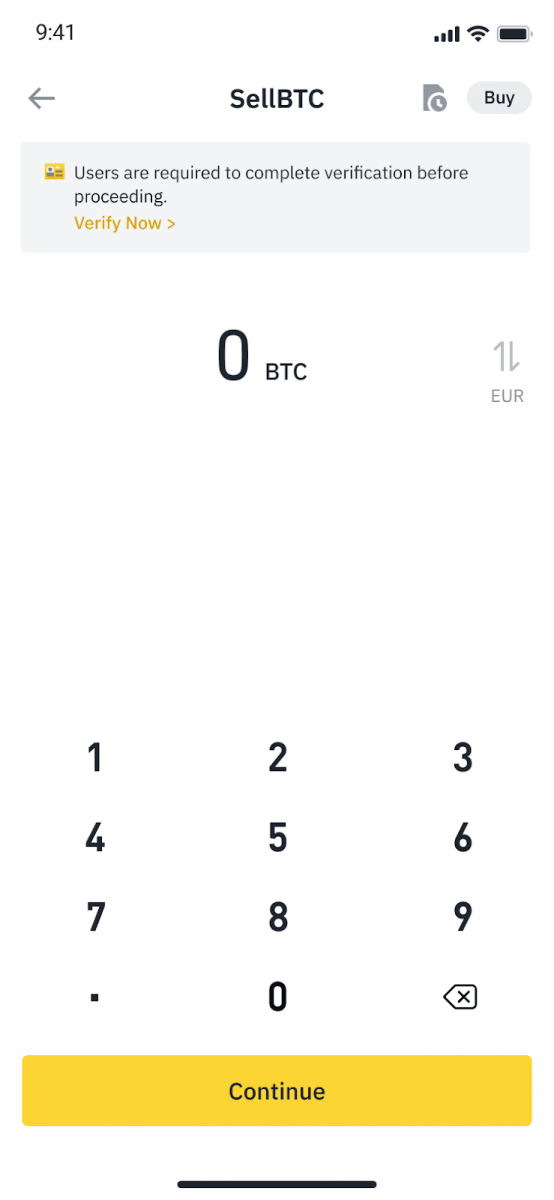
3. Vyberte způsob příjmu. Klepnutím na [Změnit kartu] můžete vybrat ze stávajících karet nebo přidat novou kartu.
Můžete uložit pouze 5 karet a pro [Sell to Card] jsou podporovány pouze kreditní/debetní karty Visa.
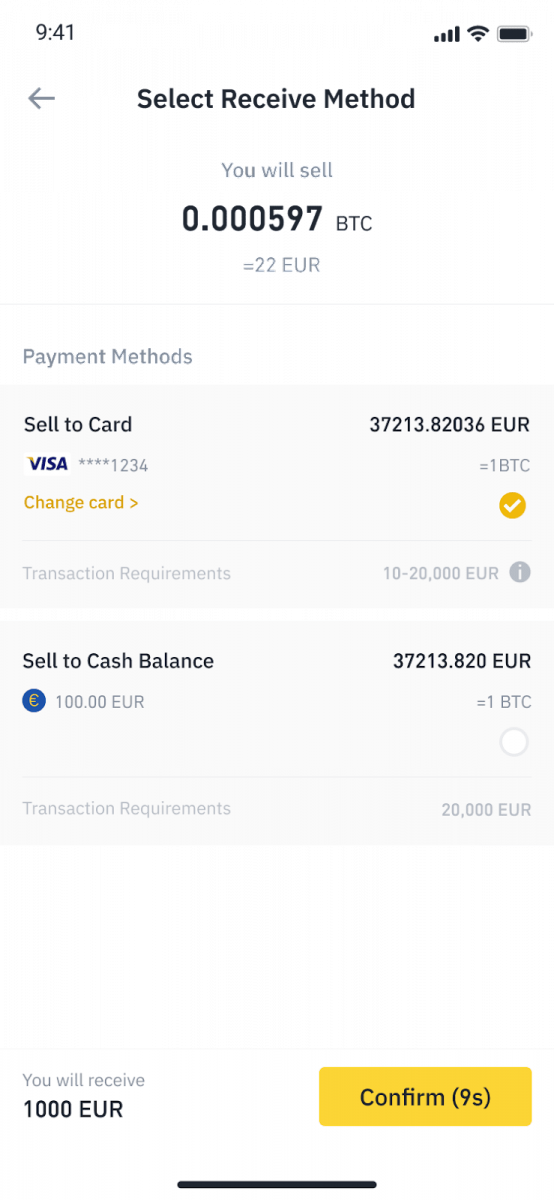
4. Jakmile úspěšně přidáte nebo vyberete svou kreditní/debetní kartu, zkontrolujte a do 10 sekund klepněte na [Potvrdit] . Po 10 sekundách se cena a množství fiat měny přepočítá. Klepnutím na [Obnovit] zobrazíte nejnovější tržní cenu.
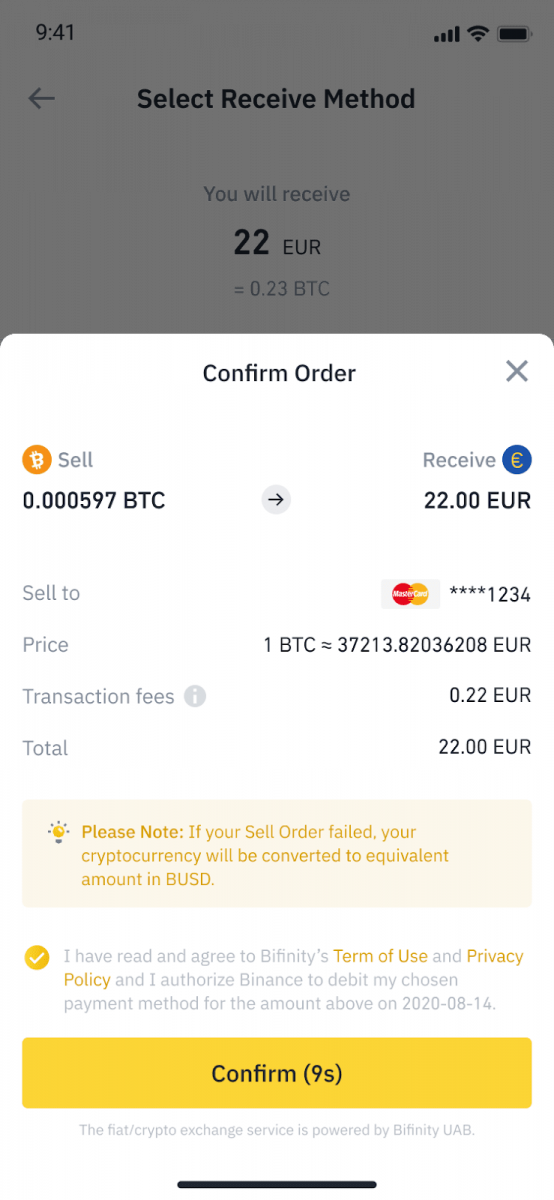
5. Zkontrolujte stav své objednávky.
5.1 Jakmile je vaše objednávka úspěšně zpracována, můžete klepnout na [Zobrazit historii] a zobrazit záznamy o prodeji.
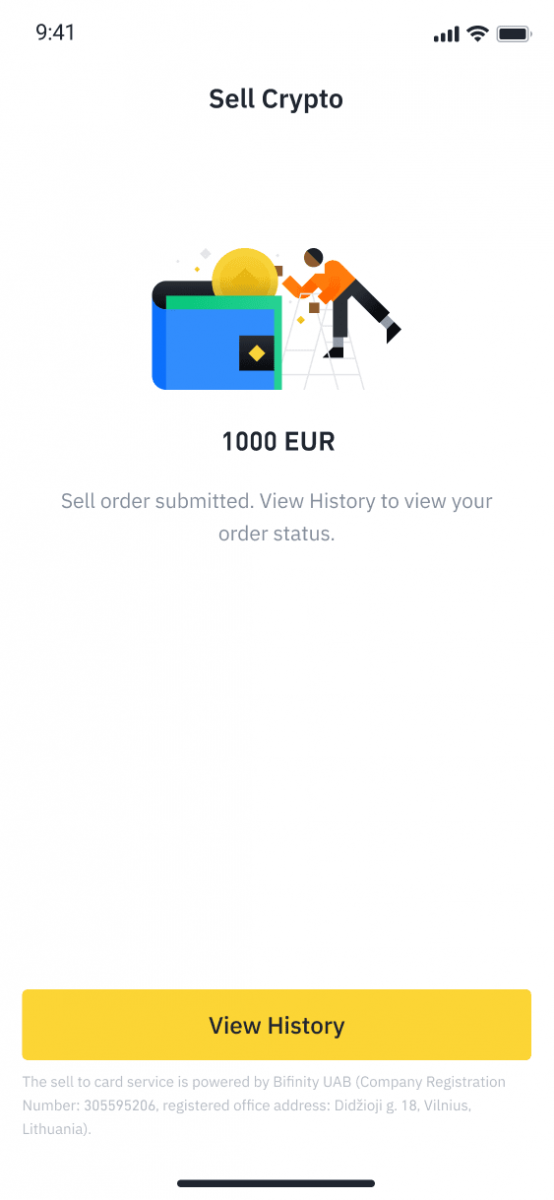
5.2 Pokud vaše objednávka selže, částka kryptoměny bude připsána do vaší Spot Wallet v BUSD.
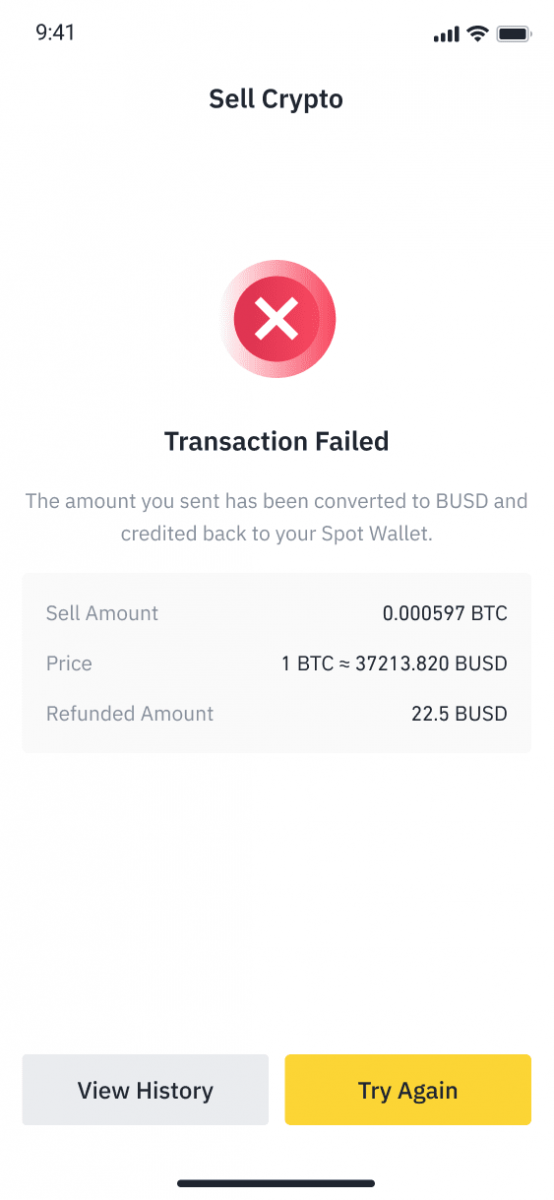
Jak vybrat měnu Fiat z Binance
Zjistěte, jak můžete použít bankovní převody k výběru měny Fiat pomocí obchodního účtu Binance.
Vyberte GBP prostřednictvím služby Faster Payments Service (FPS)
Nyní můžete vybírat GBP z Binance prostřednictvím služby Faster Payment Service (FPS) na Binance. Postupujte prosím pečlivě podle pokynů, abyste mohli úspěšně vybrat GBP na svůj bankovní účet. 1. Přihlaste se ke svému účtu Binance a přejděte na [Wallet] - [Fiat and Spot].
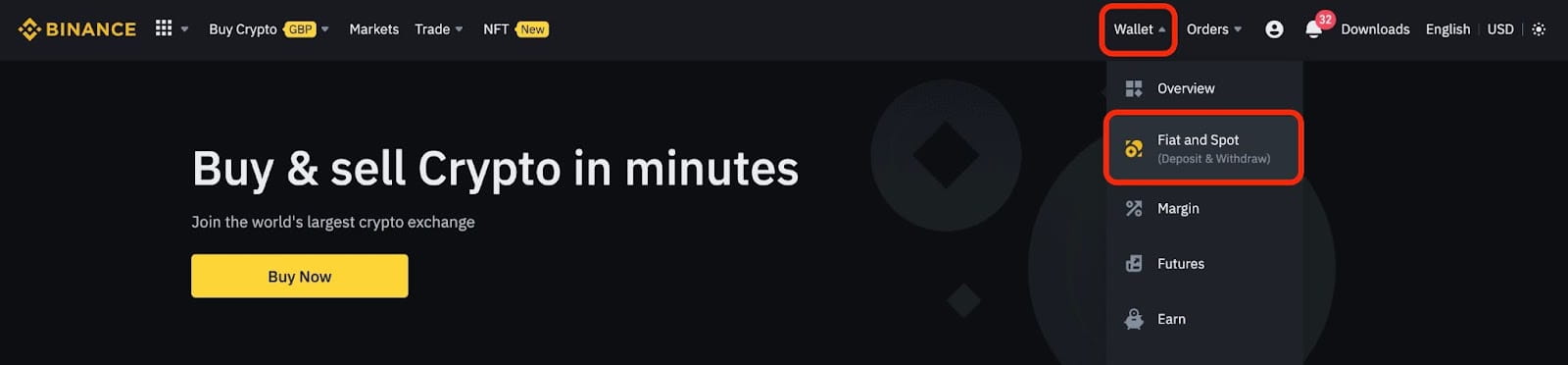
A klikněte na [Vyjmout].
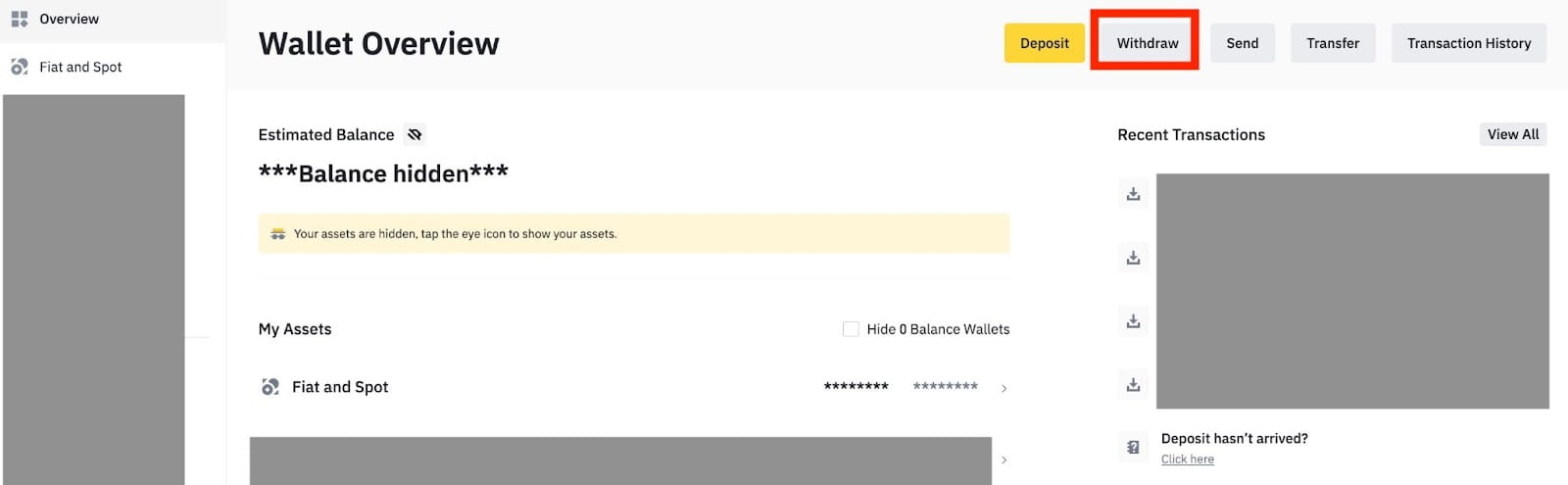
2. Klikněte na [Bankovní převod (rychlejší platby)].
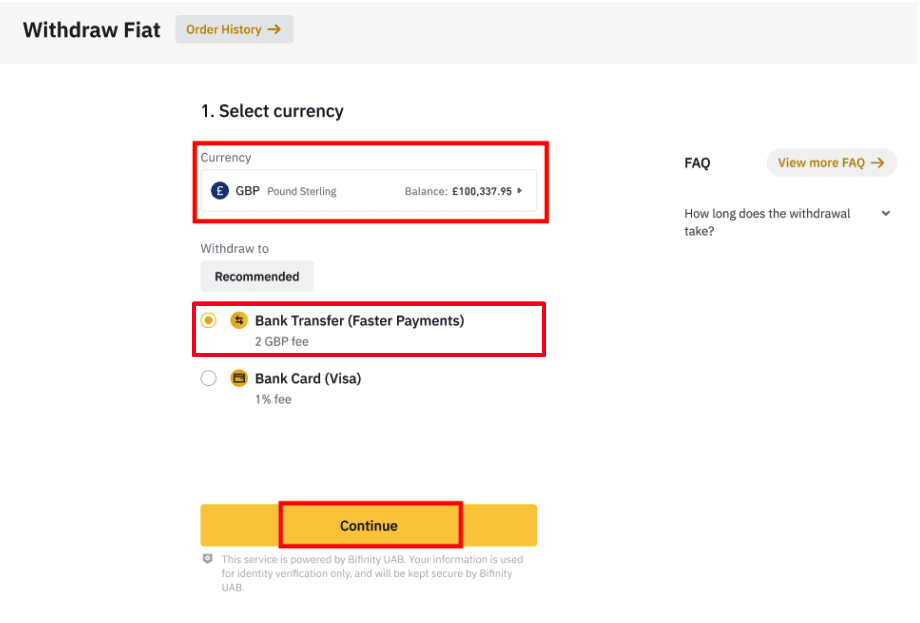
Vezměte prosím na vědomí, že pokud máte kryptoměny, které si přejete vybrat na svůj bankovní účet, musíte je nejprve převést/prodat na GBP, než zahájíte výběr GBP.
3. Pokud vybíráte poprvé, před zadáním příkazu k výběru ověřte alespoň jeden bankovní účet úspěšným dokončením vkladové transakce ve výši alespoň 3 GBP.
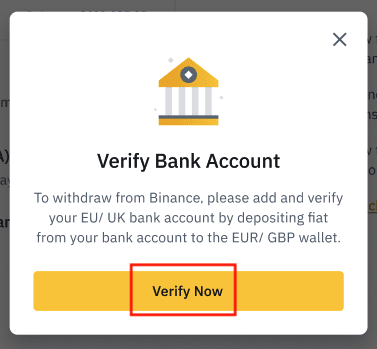
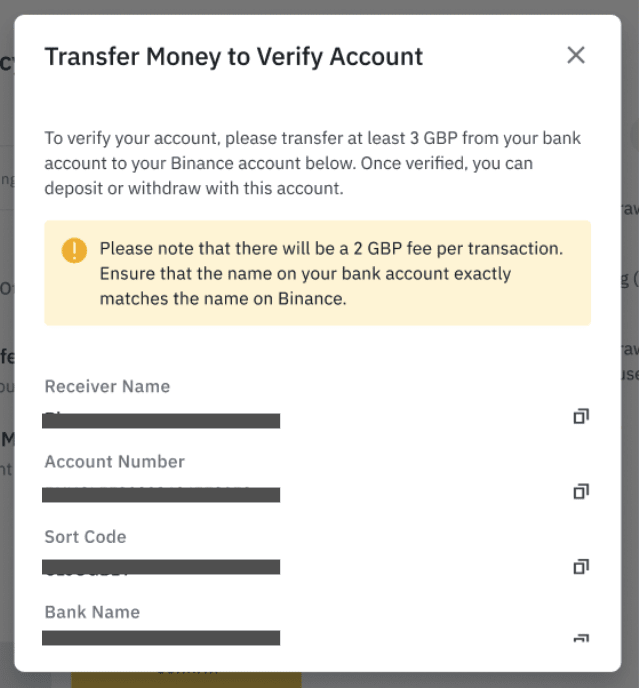
4. Zadejte částku, kterou chcete vybrat ze svého zůstatku v GBP, vyberte jeden z registrovaných bankovních účtů a kliknutím na [Pokračovat] vytvořte žádost o výběr.
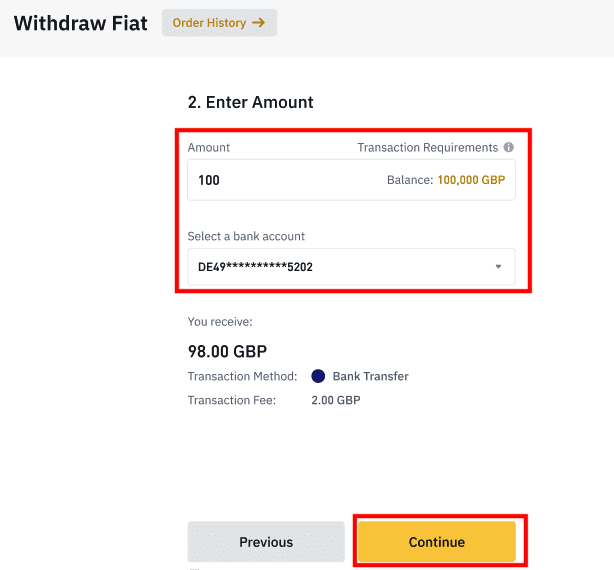
Vezměte prosím na vědomí, že vybrat můžete pouze na stejný bankovní účet, který byl použit pro vklad GBP.
5. Potvrďte informace o výběru a dokončete dvoufaktorové ověření pro ověření výběru GBP.
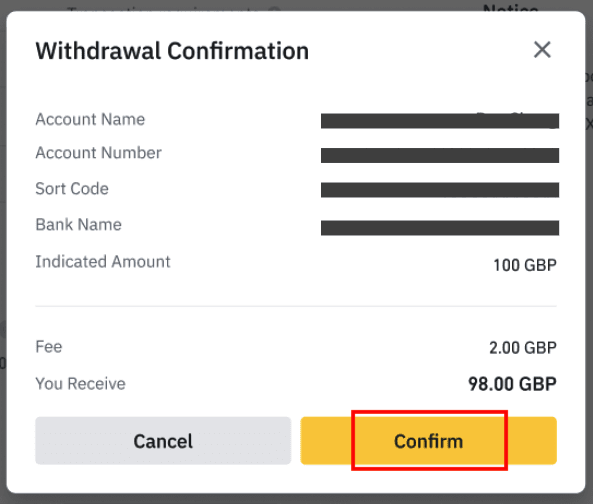
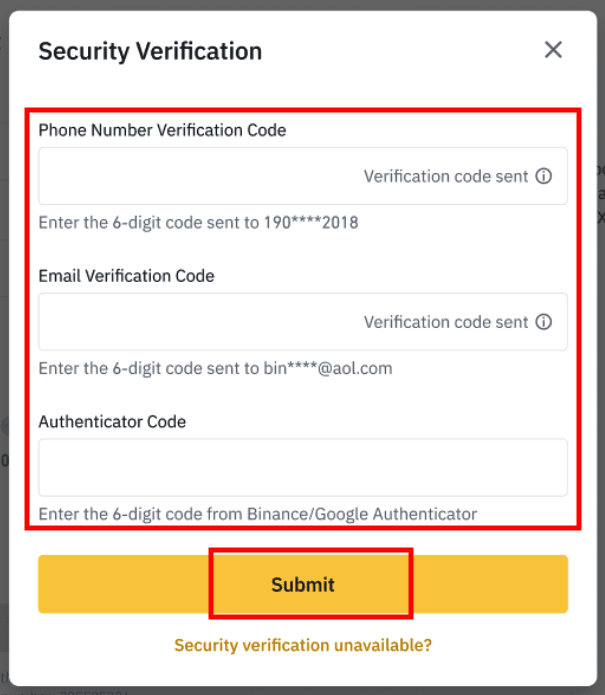
6. Vaše GPB bude brzy stažena na váš bankovní účet. Pokud potřebujete další pomoc, kontaktujte zákaznickou podporu nebo použijte našeho chatbota.
Vyberte USD přes SWIFT
Pro výběr USD z Binance přes SWIFT můžete postupovat podle pokynů níže.1. Přihlaste se ke svému účtu Binance a přejděte na [Wallet] - [Fiat and Spot].
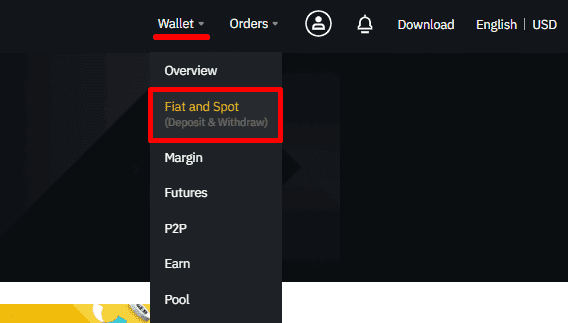
2. Klikněte na [Vyjmout].
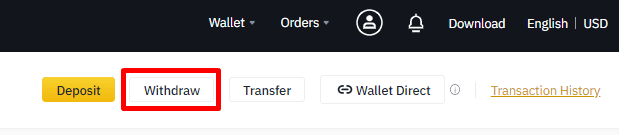
3. Na kartě [Vybrat Fiat] vyberte [USD] a [Bankovní převod (SWIFT)]. Kliknutím na [Pokračovat] vytvořte žádost o výběr.
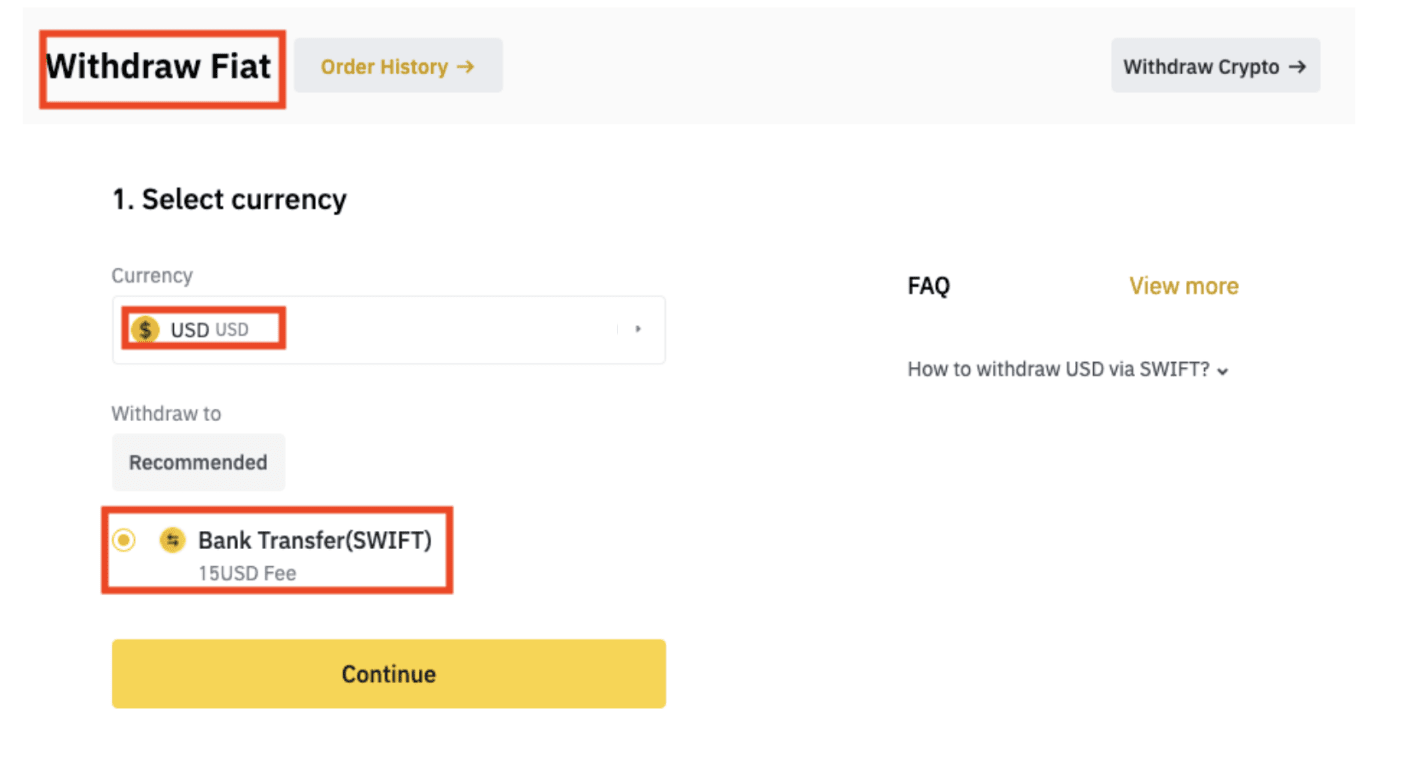
4. Zadejte podrobnosti o svém účtu. Vaše jméno bude automaticky vyplněno pod [Jméno příjemce]. Klikněte na [Pokračovat].
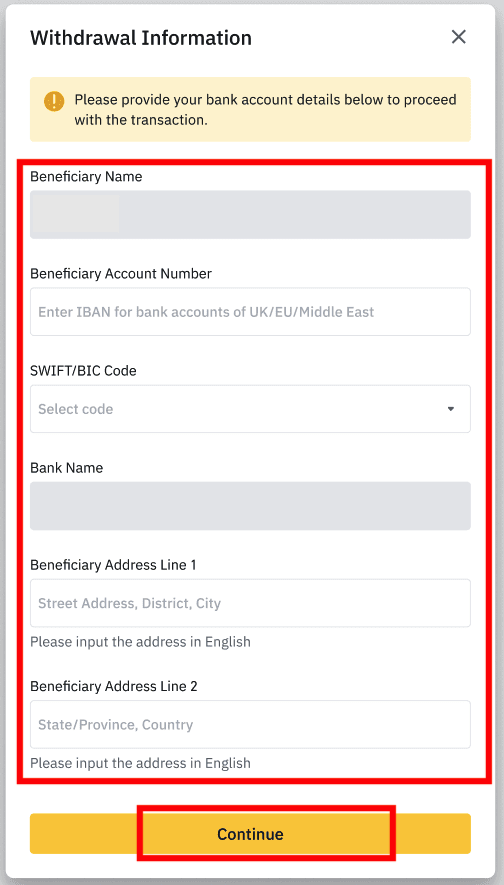
5. Zadejte částku výběru a uvidíte transakční poplatek. Klikněte na [Pokračovat].
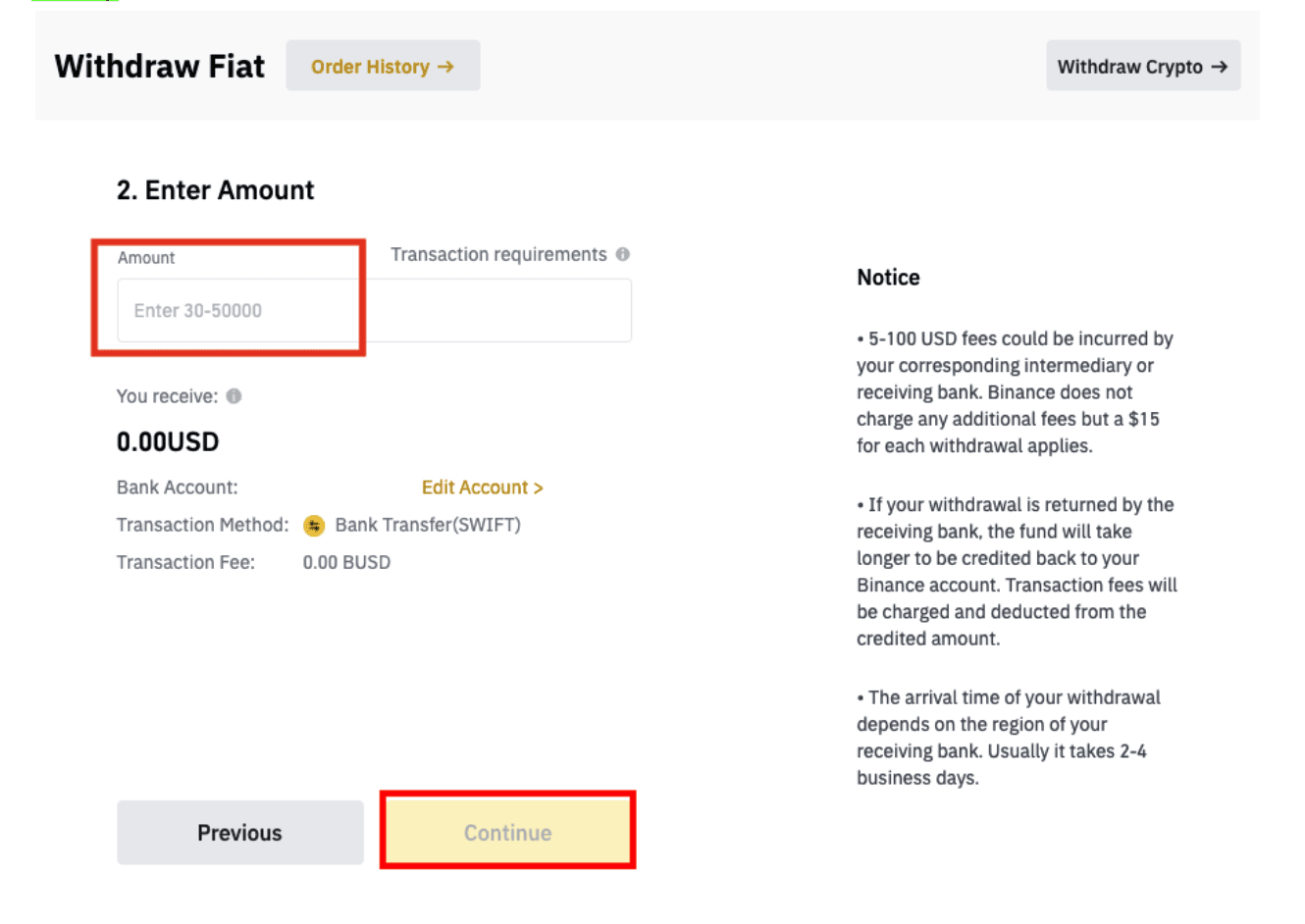
6. Pečlivě zkontrolujte údaje a potvrďte výběr. Peníze obvykle obdržíte do 2 pracovních dnů. Vyčkejte prosím trpělivě na zpracování transakce.
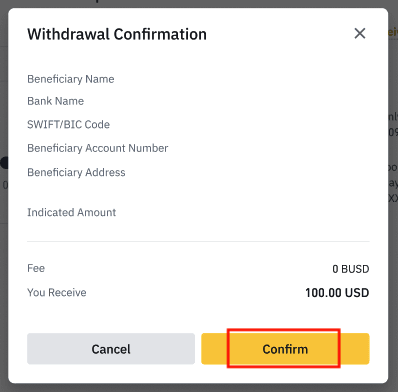
Často kladené otázky (FAQ)
Proč můj výběr nyní dorazil?
Provedl jsem výběr z Binance na jinou burzu/peněženku, ale dosud jsem neobdržel své prostředky. Proč?Převod prostředků z vašeho účtu Binance na jinou burzu nebo peněženku zahrnuje tři kroky:
- Žádost o výběr na Binance
- Potvrzení sítě blockchain
- Vklad na odpovídající platformu
Normálně bude TxID (ID transakce) vygenerováno během 30-60 minut, což znamená, že Binance úspěšně odeslala transakci výběru.
Potvrzení konkrétní transakce však může ještě nějakou dobu trvat, a ještě déle, než budou prostředky připsány do cílové peněženky. Množství požadovaných síťových potvrzení se pro různé blockchainy liší.
Například:
- Bitcoinové transakce jsou ověřeny, že vaše BTC jsou uloženy na váš odpovídající účet po dosažení 1 potvrzení sítě.
- Vaše aktiva jsou dočasně zmrazena, dokud podkladová vkladová transakce nedosáhne 2 potvrzení sítě.
Poznámka :
- Pokud průzkumník blockchainu ukáže, že transakce není potvrzena, počkejte na dokončení potvrzovacího procesu. To se liší v závislosti na blockchainové síti.
- Pokud průzkumník blockchainu ukáže, že transakce je již potvrzena, znamená to, že vaše prostředky byly úspěšně odeslány a nejsme schopni v této záležitosti poskytnout žádnou další pomoc. Budete muset kontaktovat vlastníka/tým podpory cílové adresy a požádat o další pomoc.
- Pokud nebylo TxID vygenerováno 6 hodin po kliknutí na potvrzovací tlačítko z e-mailové zprávy, kontaktujte prosím naši zákaznickou podporu a přiložte snímek obrazovky s historií výběru příslušné transakce. Ujistěte se, že jste poskytli výše uvedené informace, aby vám zástupce zákaznického servisu mohl včas pomoci.
Jak zkontroluji stav transakce na blockchainu?
Přihlaste se do Binance a klikněte na [Peněženka]-[Přehled]-[Historie transakcí], abyste našli své záznamy o výběru kryptoměn. Pokud [Stav] ukazuje, že transakce se „zpracovává“, počkejte na dokončení potvrzovacího procesu.
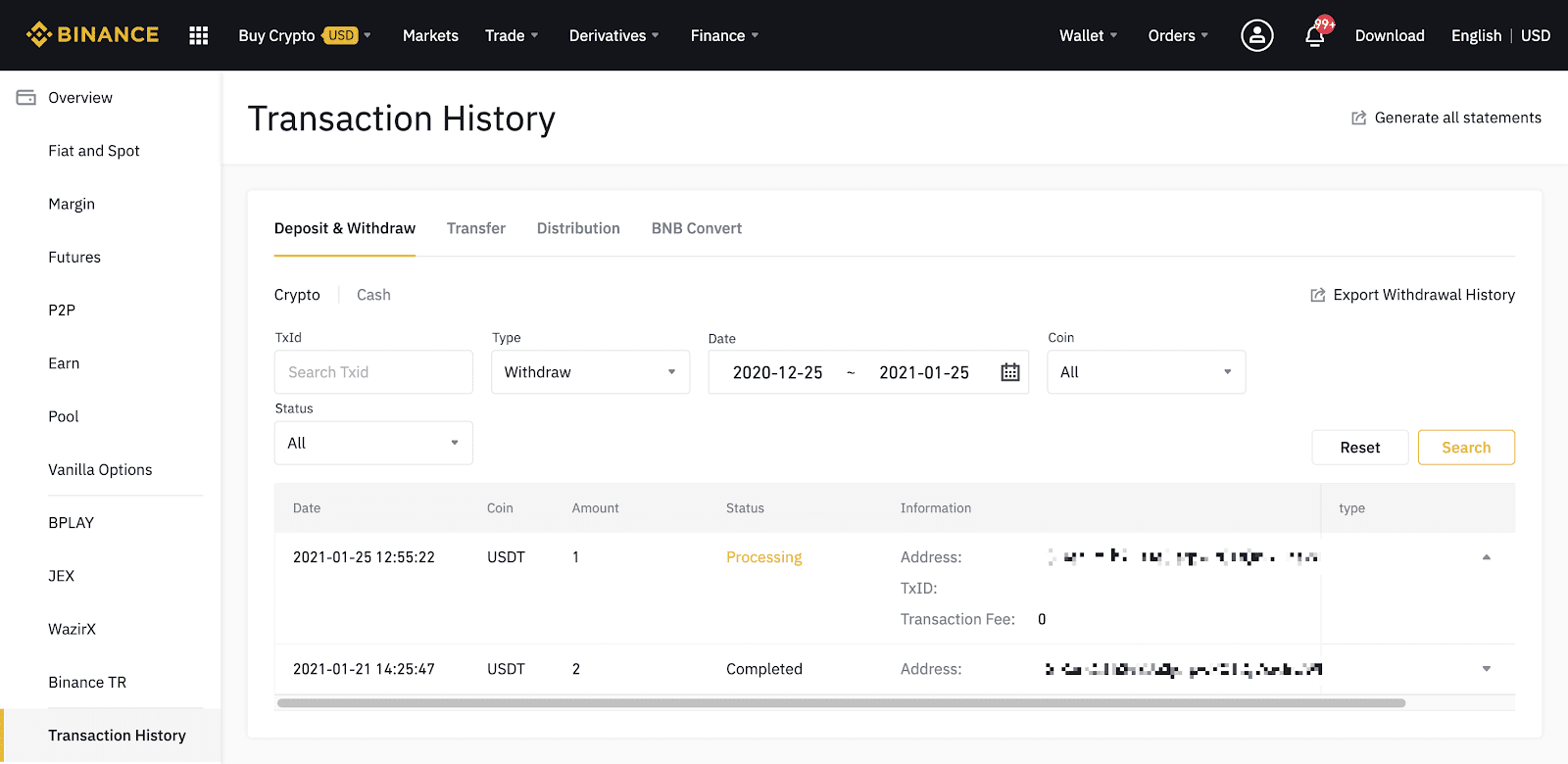
Pokud [Stav] ukazuje, že transakce je „Dokončena“, můžete kliknout na [TxID] a zkontrolovat podrobnosti transakce v průzkumníku bloků.
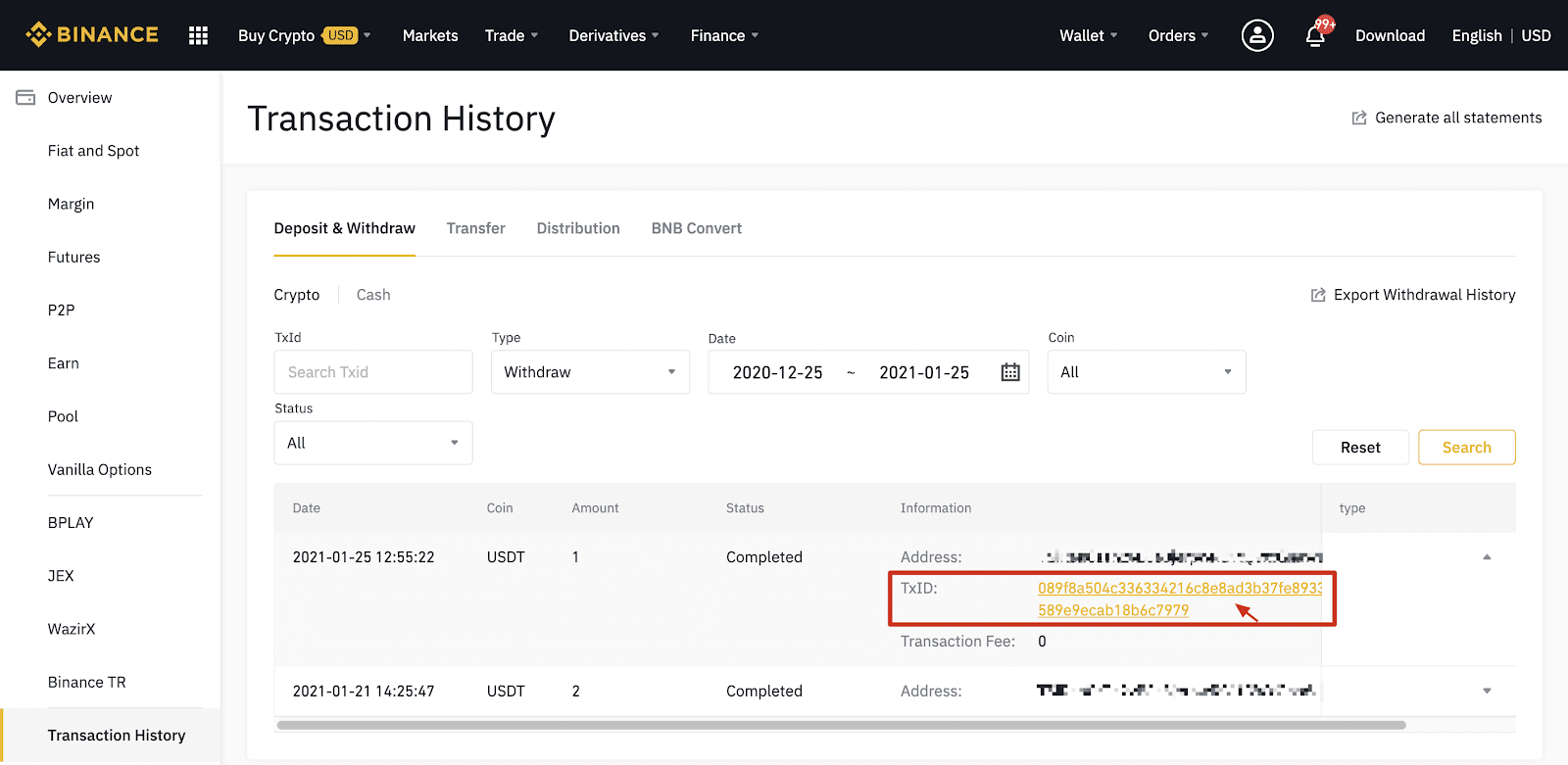
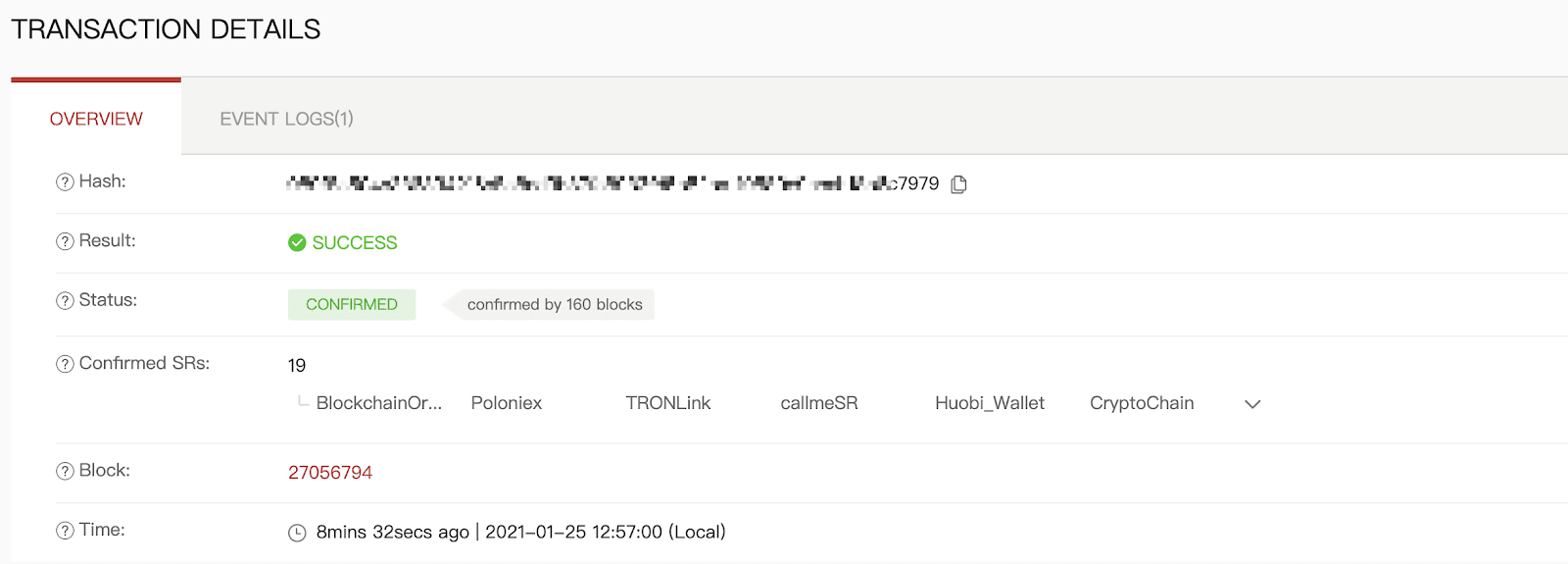
Výběr na špatnou adresu
Náš systém zahájí proces odstoupení od smlouvy, jakmile po absolvování bezpečnostního ověření kliknete na [Odeslat]. E-maily s potvrzením výběru lze identifikovat podle řádků s předmětem začínajícím: „[Binance] Požadovaný výběr od……“. 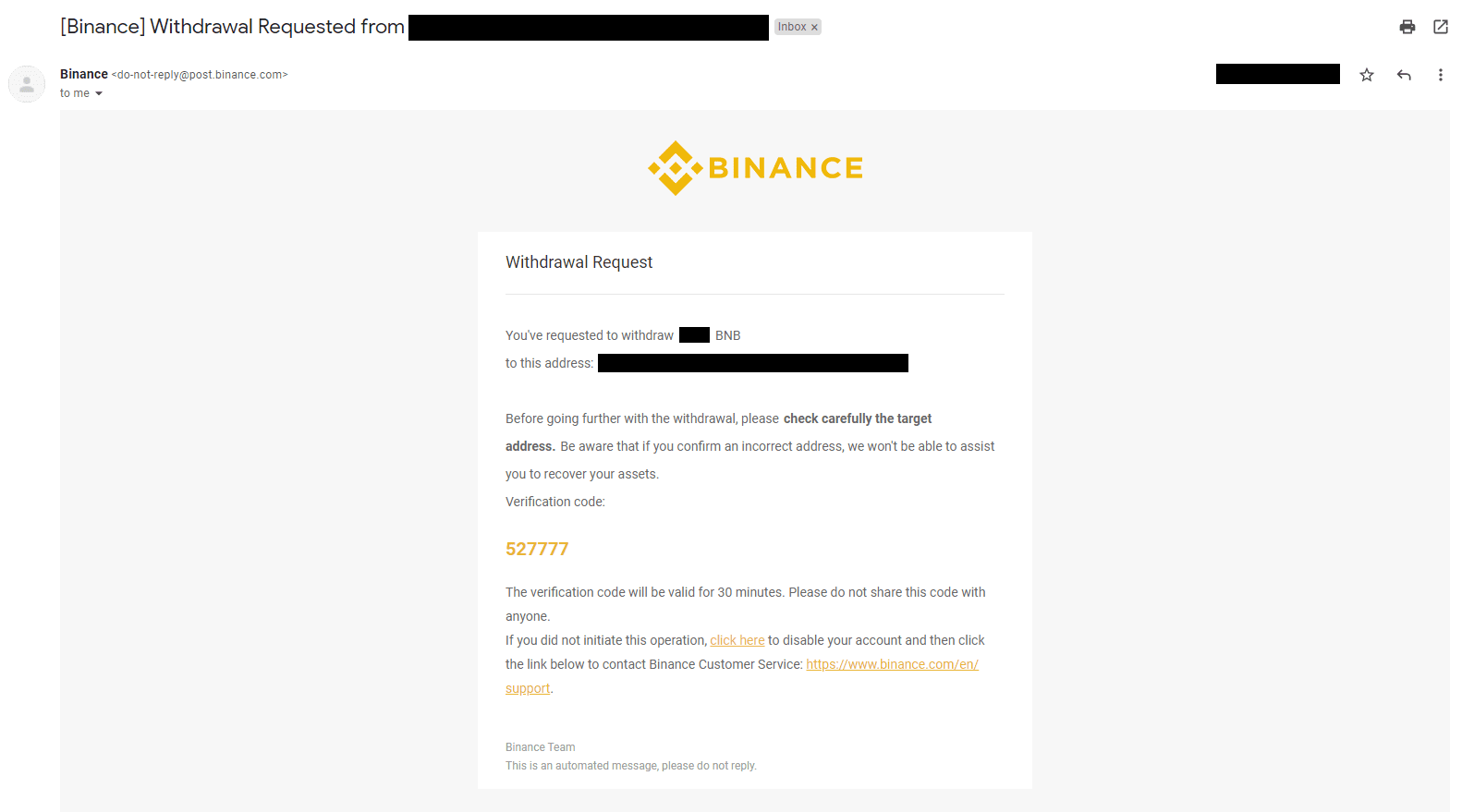
Pokud jste omylem vybrali prostředky na nesprávnou adresu, nejsme schopni najít příjemce vašich prostředků a poskytnout vám další pomoc. Pokud jste své coiny odeslali omylem na nesprávnou adresu a znáte vlastníka této adresy, doporučujeme vám kontaktovat zákaznickou podporu dané platformy.
Poskytuje Binance nabídky, které vidím na P2P burze?
Nabídky, které vidíte na stránce se seznamem nabídek P2P, nenabízí Binance. Binance slouží jako platforma pro usnadnění obchodu, ale nabídky jsou poskytovány uživateli individuálně.
Jak jsem jako P2P obchodník chráněn?
Všechny online obchody jsou chráněny úschovou. Když je inzerát zveřejněn, množství krypto pro reklamu je automaticky rezervováno z p2p peněženky prodejce. To znamená, že pokud prodejce uteče s vašimi penězi a neuvolní vaše krypto, naše zákaznická podpora vám může krypto uvolnit z rezervovaných prostředků. Pokud prodáváte, nikdy neuvolňujte fond, dokud nepotvrdíte, že jste od kupujícího obdrželi peníze. Uvědomte si, že některé z platebních metod, které kupující používá, nejsou okamžité a mohou čelit riziku zpětného volání.
Jak provést vklad na Binance
Jak vkládat kryptoměny na Binance
Pokud vlastníte kryptoměnu na jiné platformě nebo peněžence, můžete ji převést do své peněženky Binance pro obchodování nebo získat pasivní příjem s naší sadou služeb na Binance Earn.
Vklad kryptoměn na Binance (web)
Jak zjistím svou adresu pro vklad na Binance?Kryptoměny se ukládají prostřednictvím „vkladové adresy“. Chcete-li zobrazit adresu pro vklad vaší peněženky Binance, přejděte na [Wallet] - [Přehled] - [Vklad]. Klikněte na [Crypto Deposit] a vyberte coin, který chcete vložit, a síť, kterou používáte. Uvidíte adresu vkladu. Zkopírujte a vložte adresu na platformu nebo peněženku, ze které vybíráte, a přeneste je do vaší peněženky Binance. V některých případech budete muset přiložit také MEMO.
Návod krok za krokem
1. Přihlaste se ke svému účtu Binance a klikněte na [ Peněženka ] - [ Přehled ].
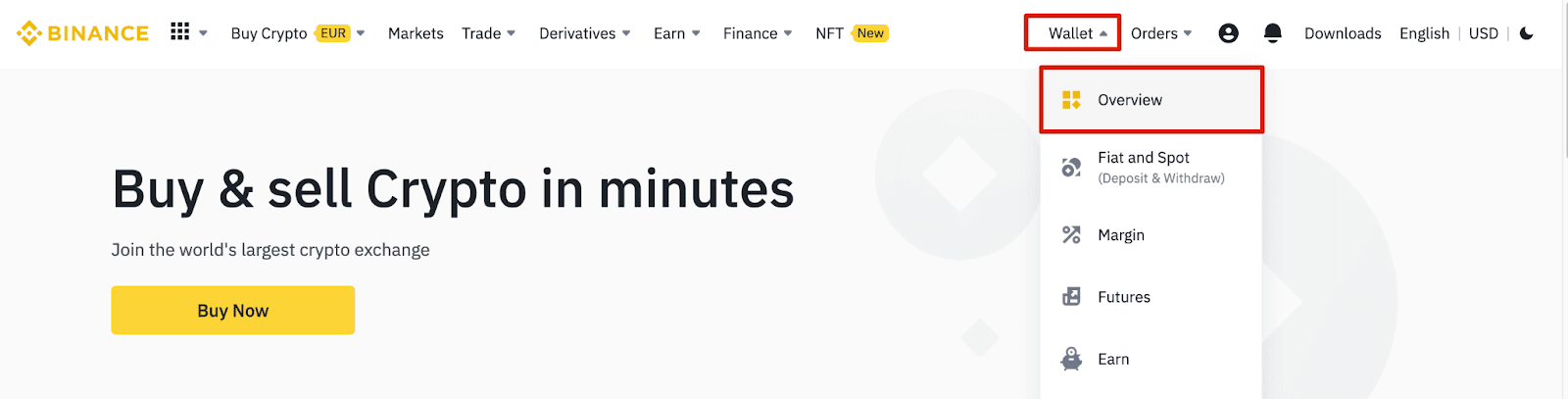
2. Klikněte na [ Vložit ] a zobrazí se vyskakovací okno.

3. Klikněte na [ Crypto Deposit] .
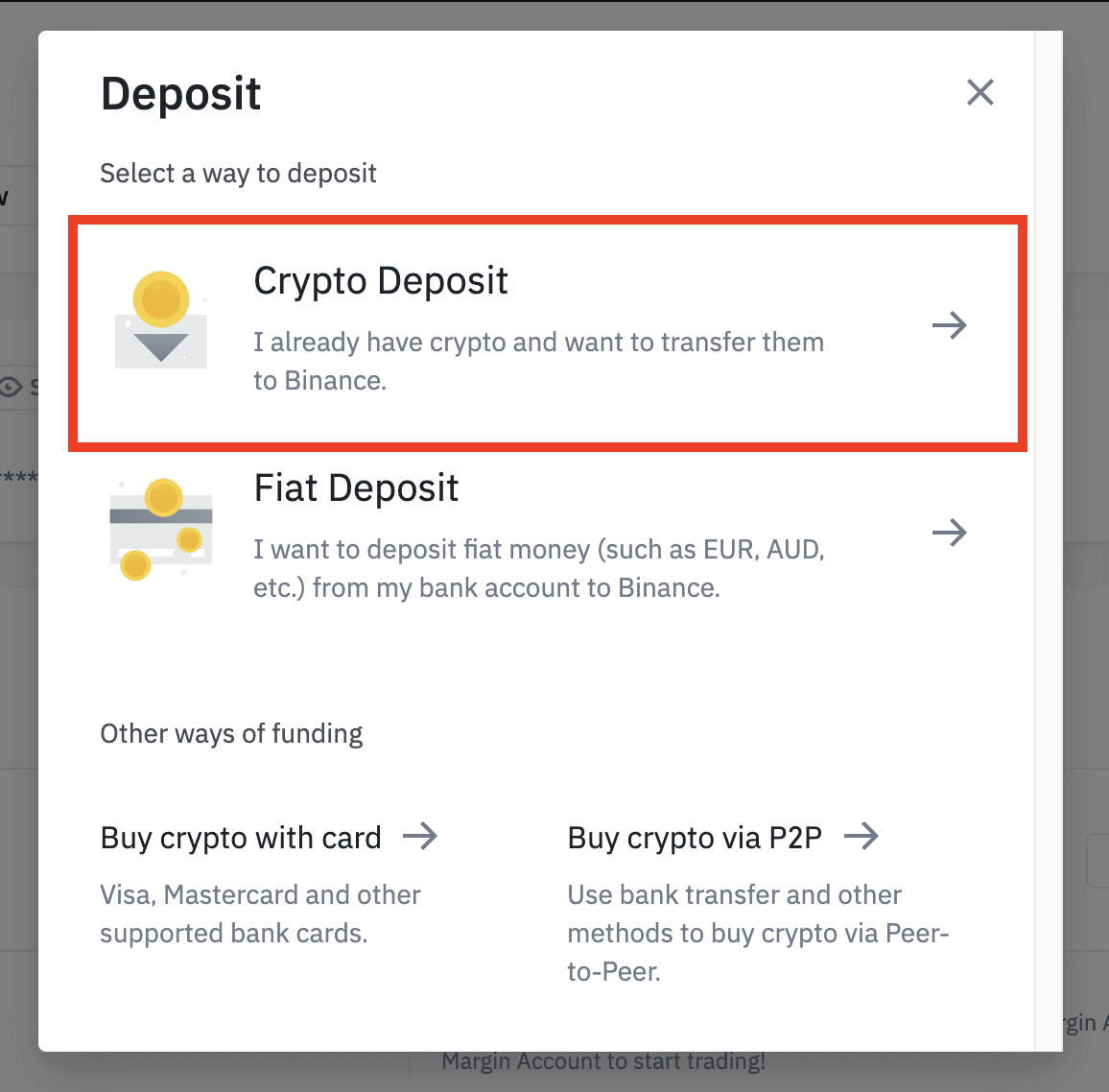
4. Vyberte kryptoměnu, kterou chcete vložit, např. USDT .
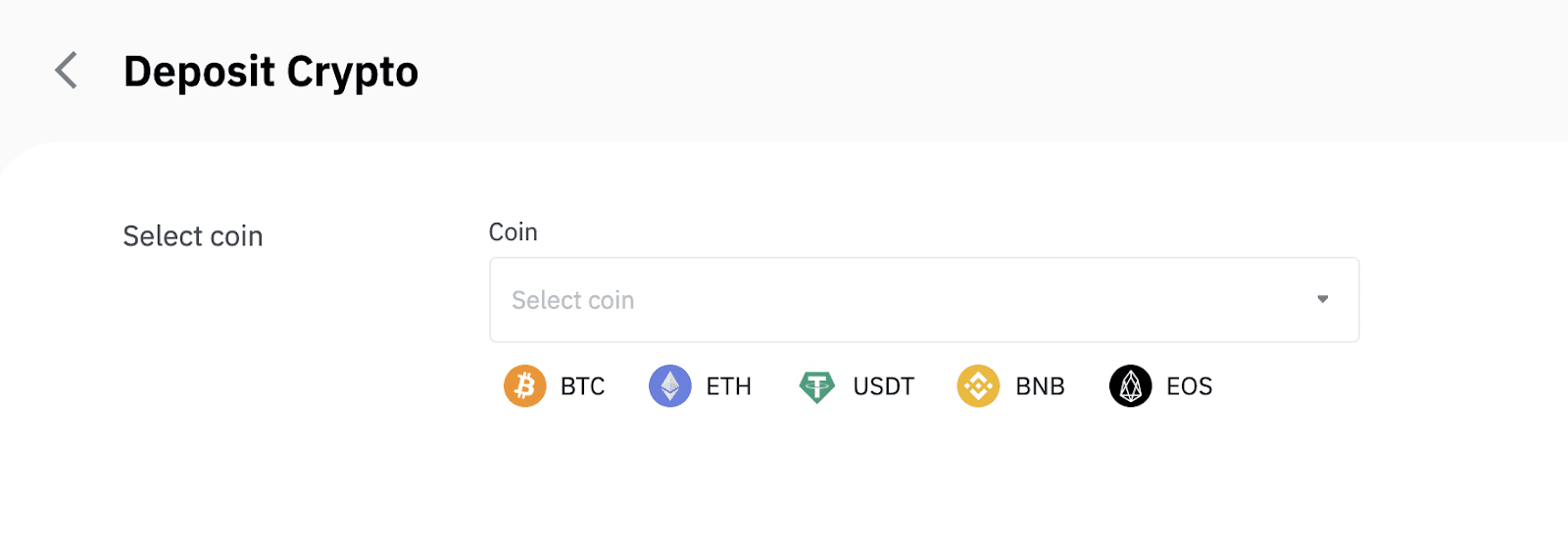
5. Dále vyberte síť vkladů. Ujistěte se prosím, že vybraná síť je stejná jako síť platformy, ze které vybíráte prostředky. Pokud vyberete špatnou síť, přijdete o své prostředky.
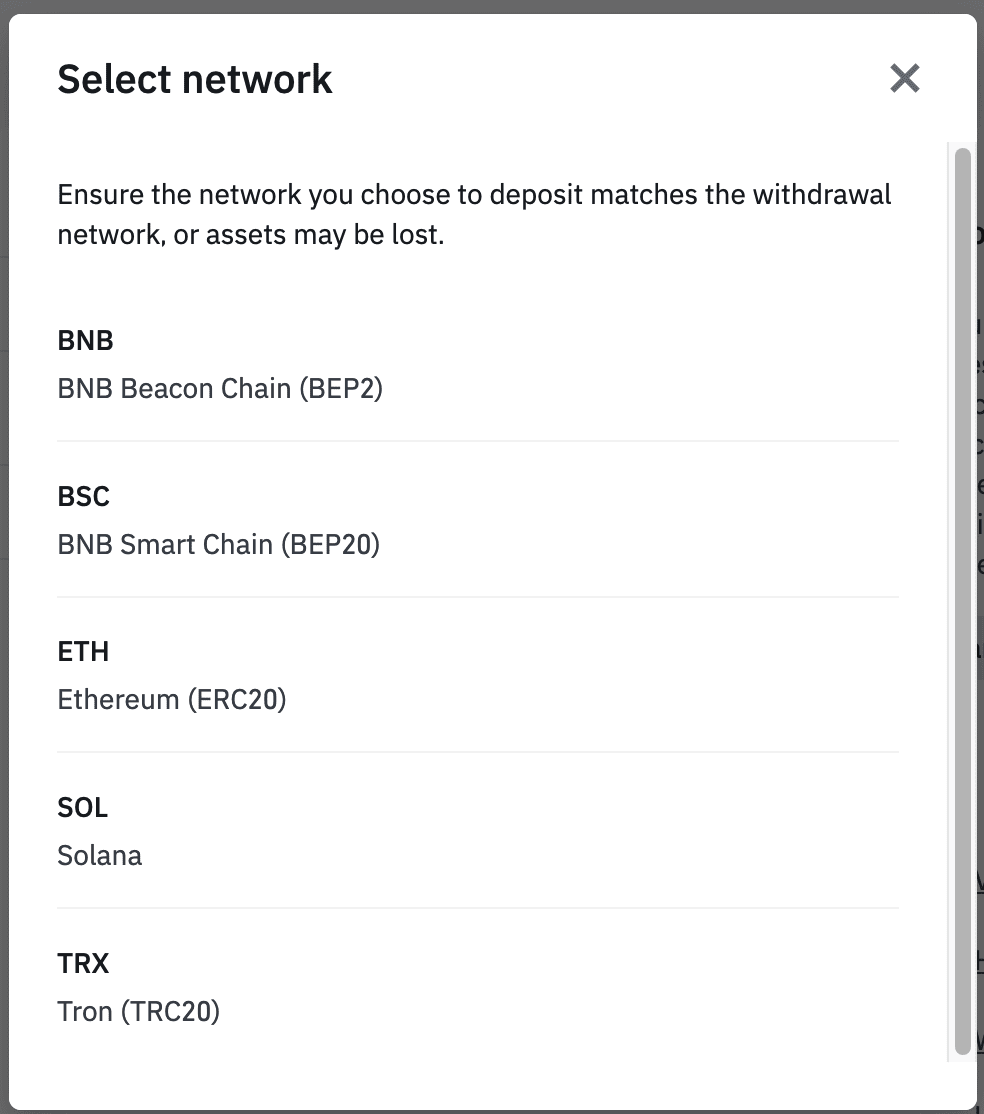
Shrnutí výběru sítě:
- BEP2 odkazuje na BNB Beacon Chain (dříve Binance Chain).
- BEP20 odkazuje na BNB Smart Chain (BSC) (dříve Binance Smart Chain).
- ERC20 označuje síť Ethereum.
- TRC20 označuje síť TRON.
- BTC označuje bitcoinovou síť.
- BTC (SegWit) odkazuje na Native Segwit (bech32) a adresa začíná „bc1“. Uživatelé mohou vybírat nebo odesílat své bitcoiny na adresy SegWit (bech32).
6. V tomto příkladu vybereme USDT z jiné platformy a vložíme je na Binance. Protože vybíráme z adresy ERC20 (ethereum blockchain), vybereme síť vkladů ERC20.
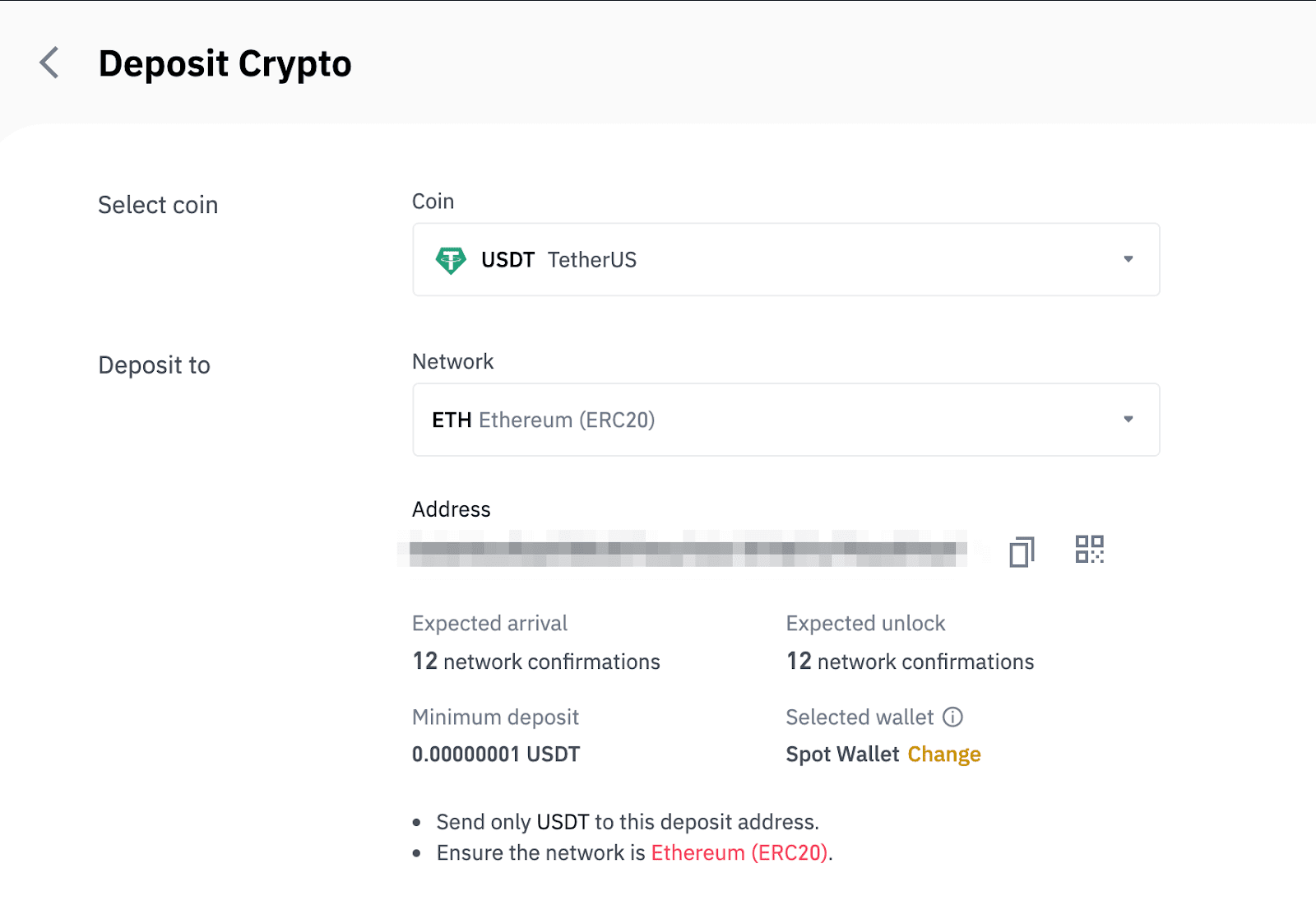
- Výběr sítě závisí na možnostech, které poskytuje externí peněženka/směnárna, ze které provádíte výběr. Pokud externí platforma podporuje pouze ERC20, musíte vybrat síť vkladů ERC20.
- NEVYBEREJTE nejlevnější variantu poplatku. Vyberte ten, který je kompatibilní s externí platformou. Například tokeny ERC20 můžete odeslat pouze na jinou adresu ERC20 a tokeny BSC můžete odeslat pouze na jinou adresu BSC. Pokud zvolíte nekompatibilní/odlišné sítě vkladů, přijdete o své prostředky.
7. Kliknutím zkopírujte depozitní adresu vaší Binance Wallet a vložte ji do pole adresy na platformě, ze které chcete kryptoměny vybrat.
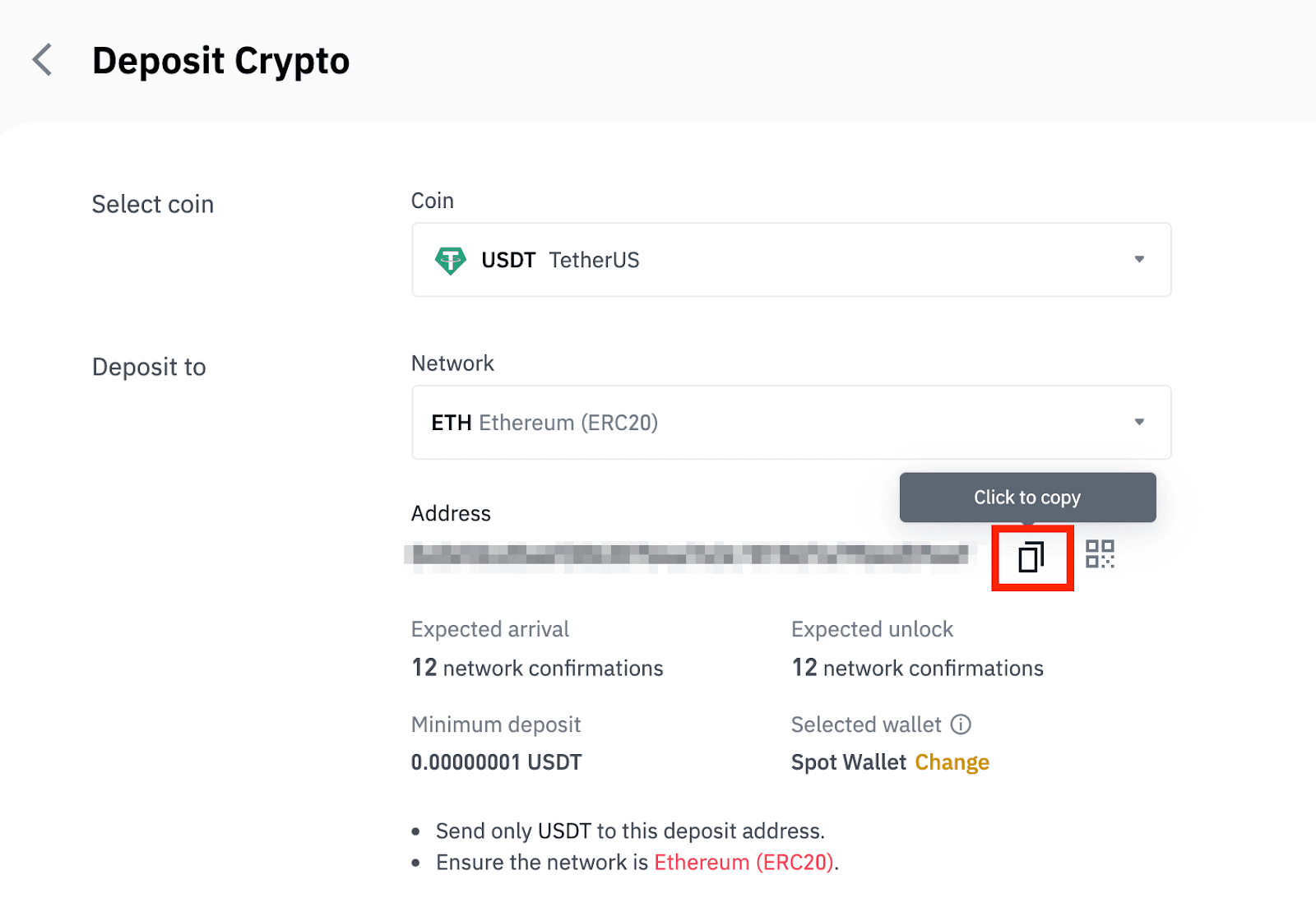
Případně můžete kliknout na ikonu QR kódu, získat QR kód adresy a importovat jej do platformy, kterou odstupujete.
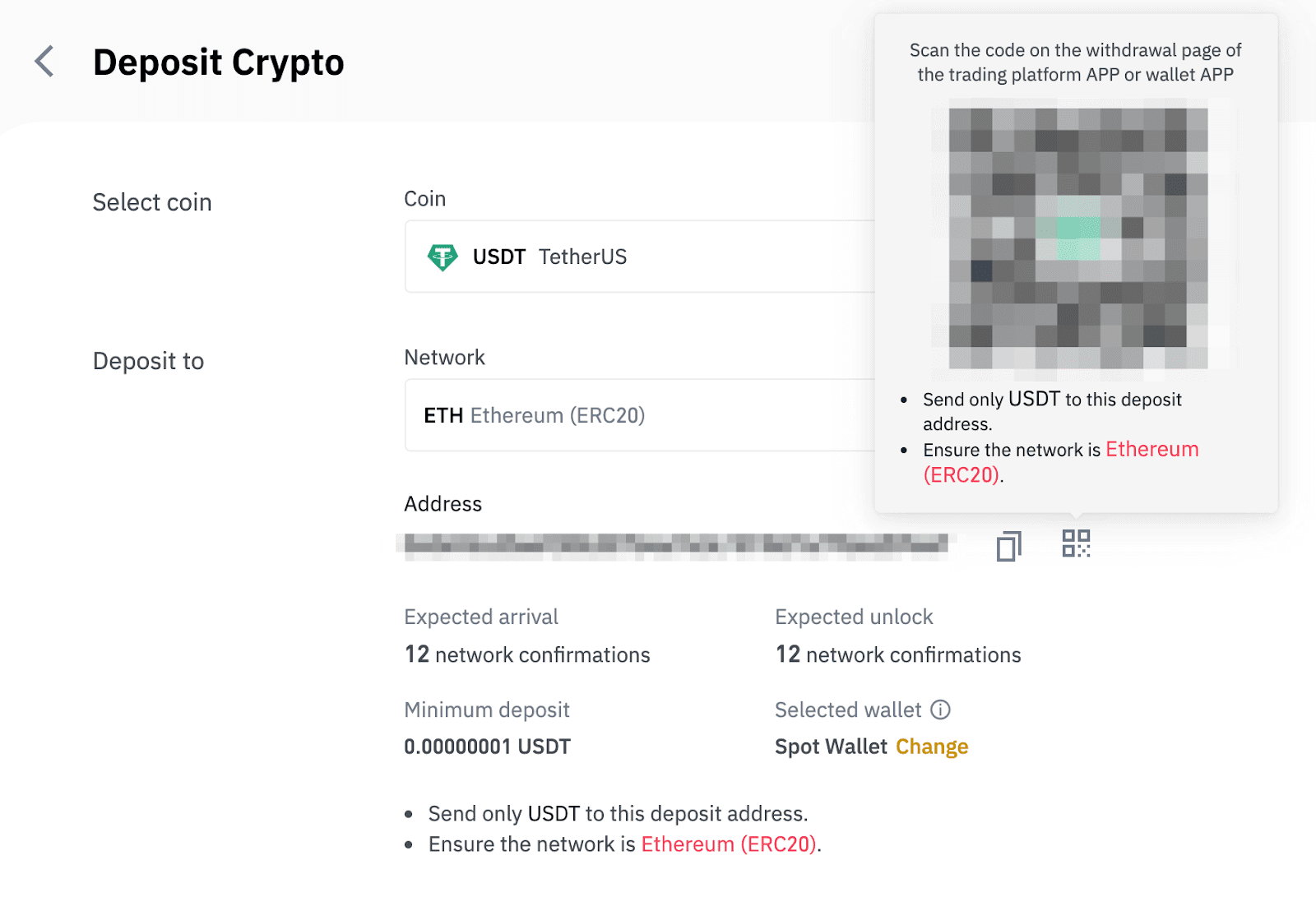
8. Po potvrzení žádosti o výběr nějakou dobu trvá, než se transakce potvrdí. Doba potvrzení se liší v závislosti na blockchainu a jeho aktuálním síťovém provozu.
Jakmile je převod zpracován, prostředky budou krátce poté připsány na váš účet Binance.
9. Stav svého vkladu můžete zkontrolovat v [Historie transakcí] a také další informace o vašich nedávných transakcích.
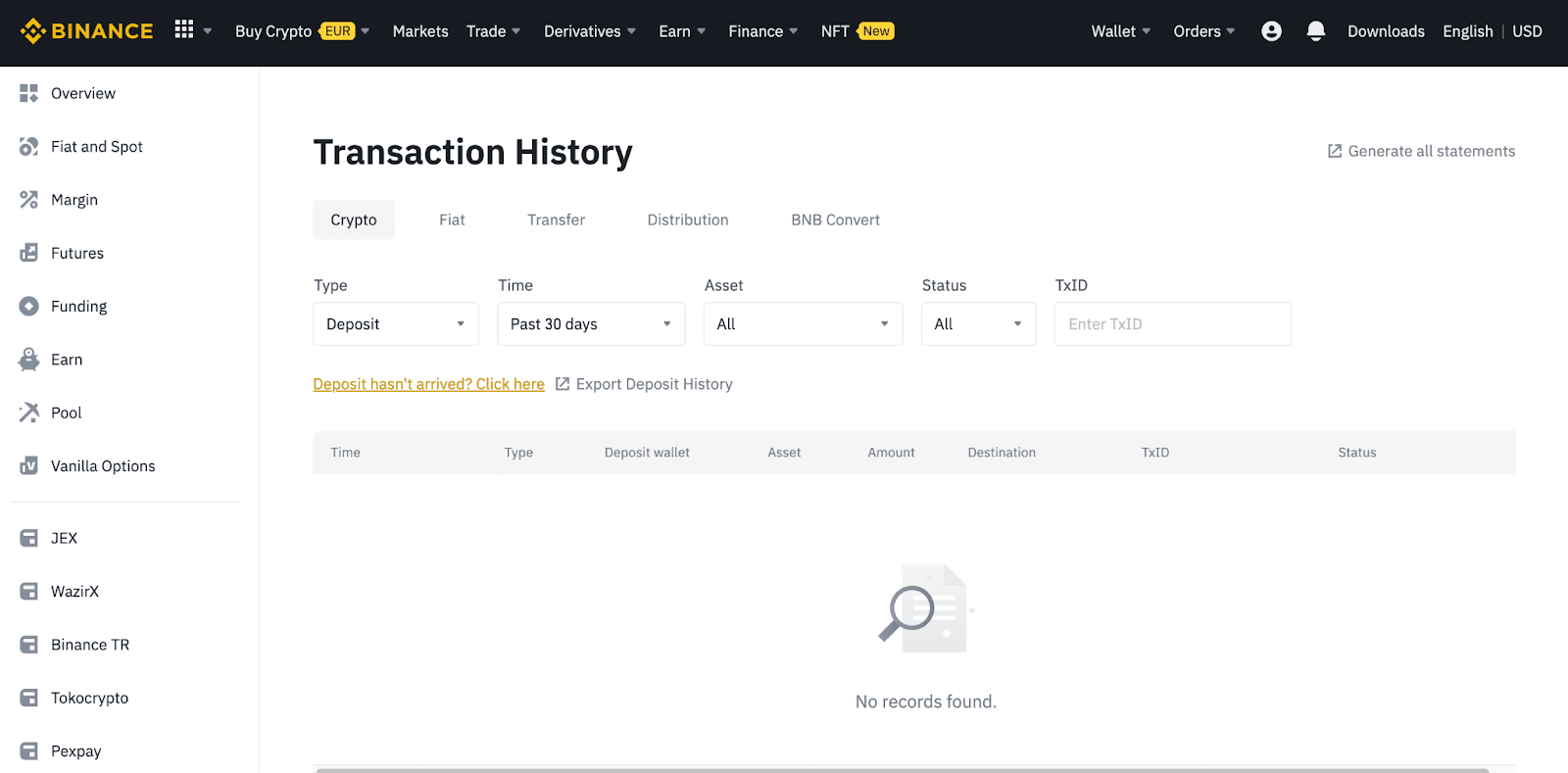
Vklad kryptoměn na Binance (aplikace)
1. Otevřete aplikaci Binance a klepněte na [Wallets] - [Deposit].
2. Vyberte kryptoměnu, kterou chcete vložit, například USDT . 
3. Zobrazí se dostupná síť pro uložení USDT. Síť vkladů vybírejte pečlivě a ujistěte se, že vybraná síť je stejná jako síť platformy, ze které vybíráte prostředky. Pokud vyberete špatnou síť, přijdete o své prostředky. 
4. Uvidíte QR kód a adresu vkladu. Kliknutím zkopírujte adresu pro vklad vaší Binance Wallet a vložte ji do pole adresy na platformě, ze které chcete kryptoměny vybrat. Můžete také kliknout na [Uložit jako obrázek] a importovat QR kód přímo na odstupující platformu. Chcete-li provést vklad, 
můžete klepnout na [Změnit peněženku] a vybrat buď „Spot Wallet“ nebo „Funding Wallet“
.
5. Po potvrzení žádosti o vklad bude převod zpracován. Prostředky budou připsány na váš účet Binance krátce poté.
Jak koupit kryptoměny na Binance P2P
Na Binance P2P jsou příjemcům účtovány nulové obchodní poplatky, zatímco tvůrcům je účtována malá částka transakčních poplatků za každou dokončenou objednávku. Zavazujeme se uplatňovat nejnižší poplatky za P2P transakce na všech trzích.
Koupit kryptoměnu na Binance P2P (web)
Krok 1:Přejděte na stránku Binance P2P a
- Pokud již máte účet Binance, klikněte na „Přihlásit se“ a přejděte ke kroku 4
- Pokud ještě nemáte účet Binance, klikněte na " Registrovat "
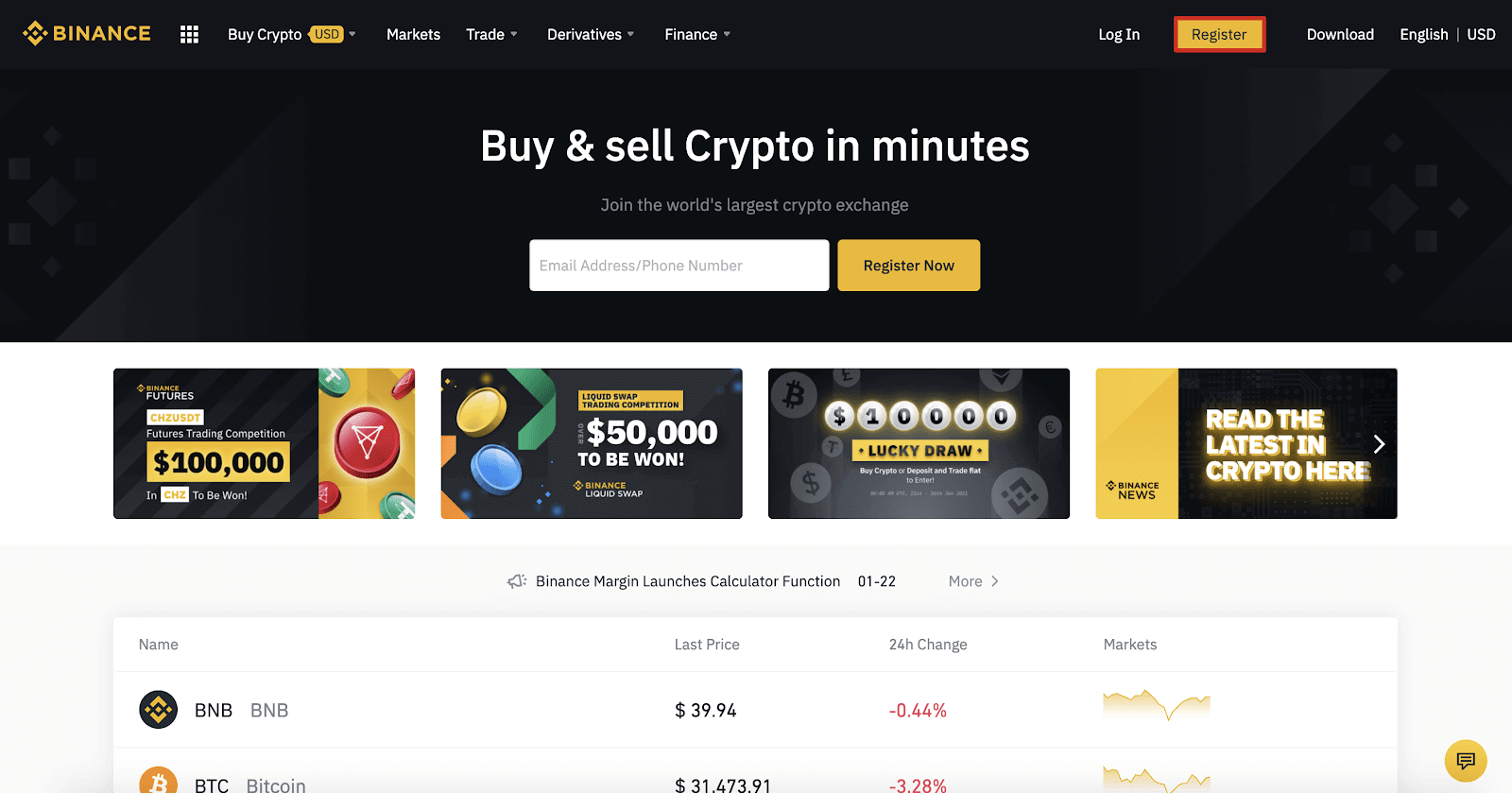
Krok 2:
Zadejte svůj e-mail na registrační stránce a nastavte své přihlašovací heslo. Přečtěte si a zkontrolujte podmínky Binance a klikněte na „ Vytvořit účet “.
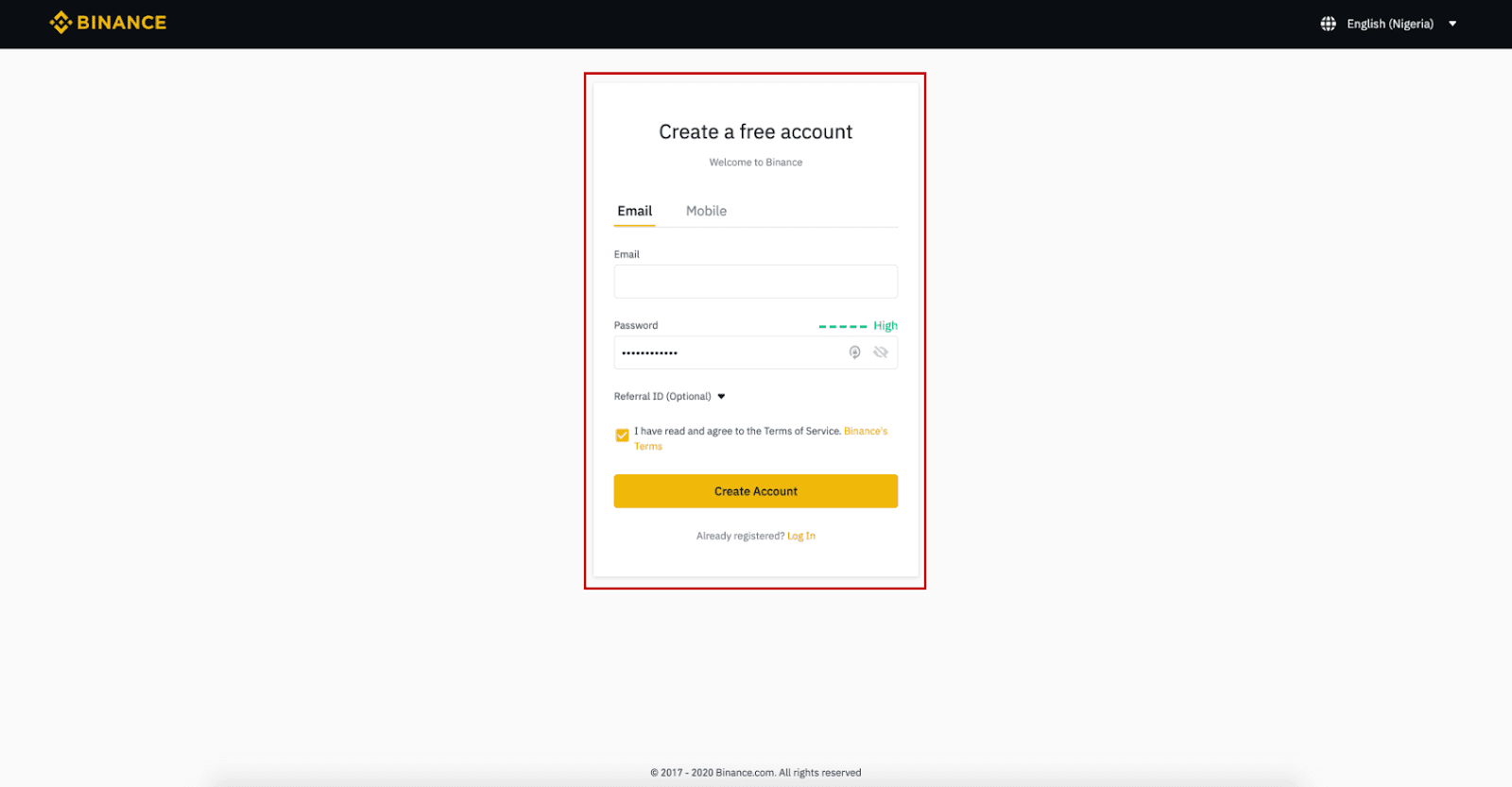
Krok 3:
Dokončete ověření identity úrovně 2, povolte ověření pomocí SMS a poté nastavte preferovaný způsob platby.
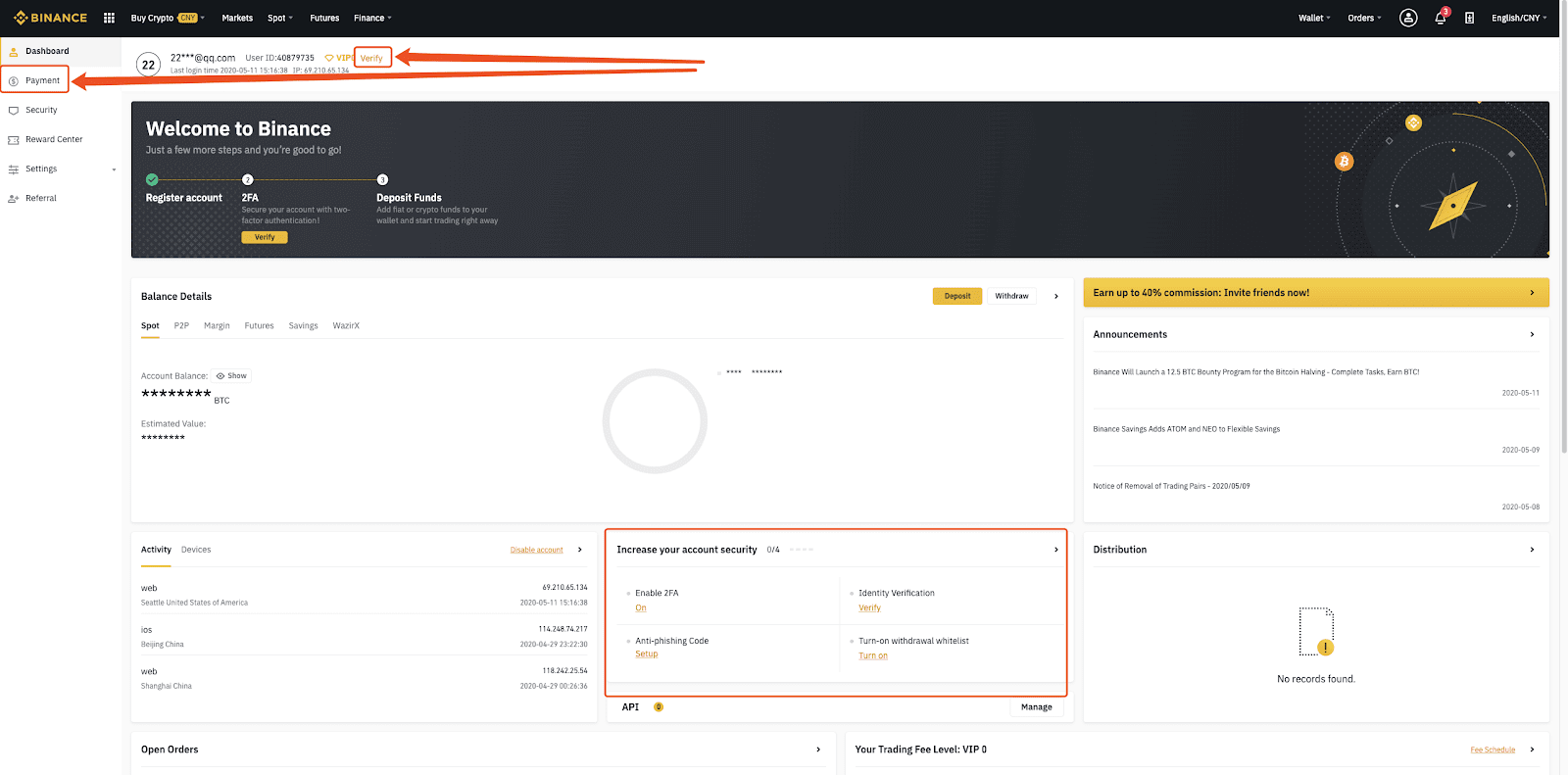
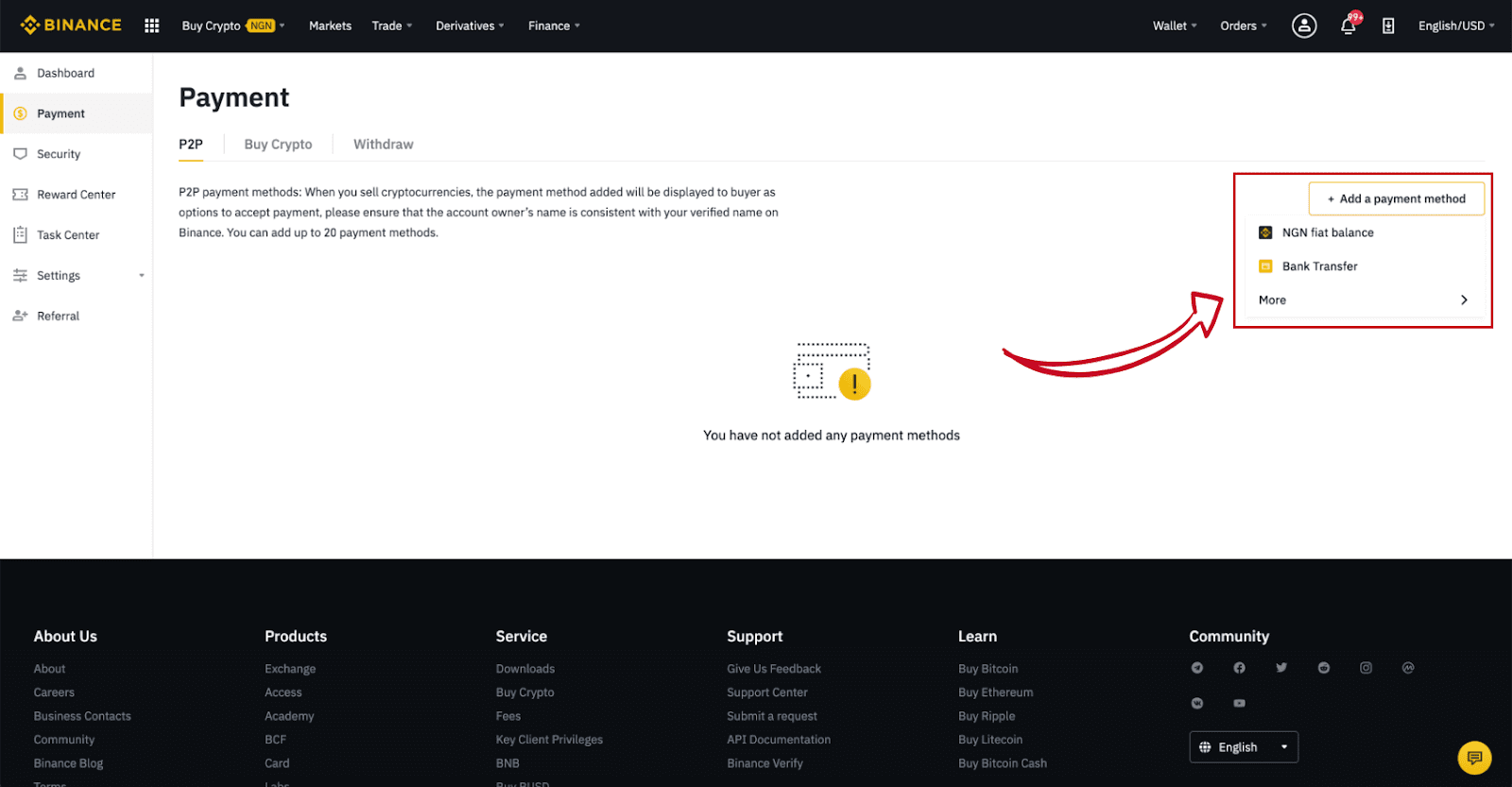
Krok 4:
Vyberte (1) „Koupit kryptoměnu“ a poté klikněte na (2) „ P2P Trading “ v horní navigaci.
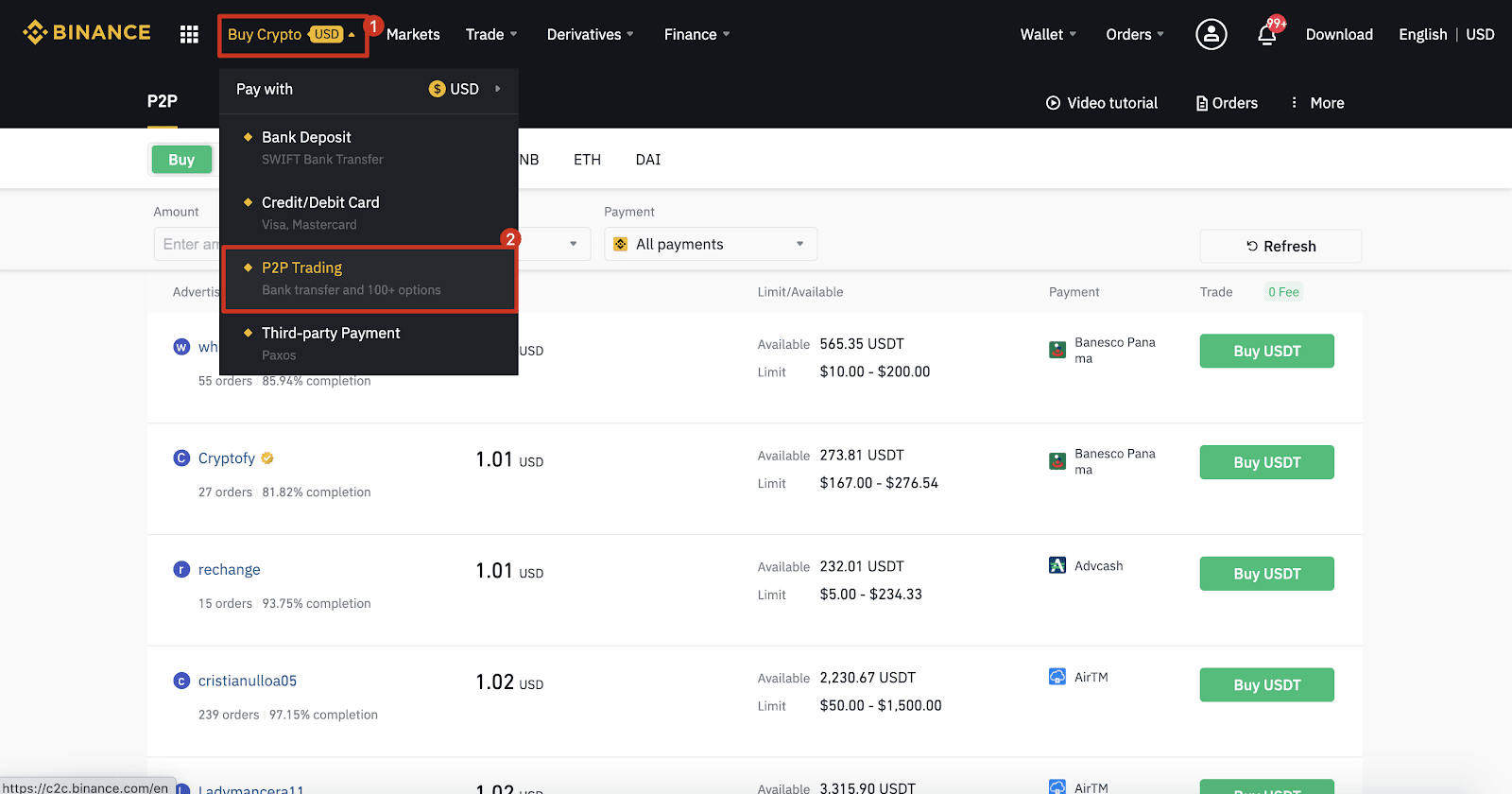
Krok 5:
Klikněte na (1) „ Koupit “ a vyberte měnu, kterou chcete koupit (jako příklad je zobrazen BTC). Filtrujte cenu a v rozbalovací nabídce (2) „ Platba “, vyberte reklamu a klikněte na (3) „ Koupit “.
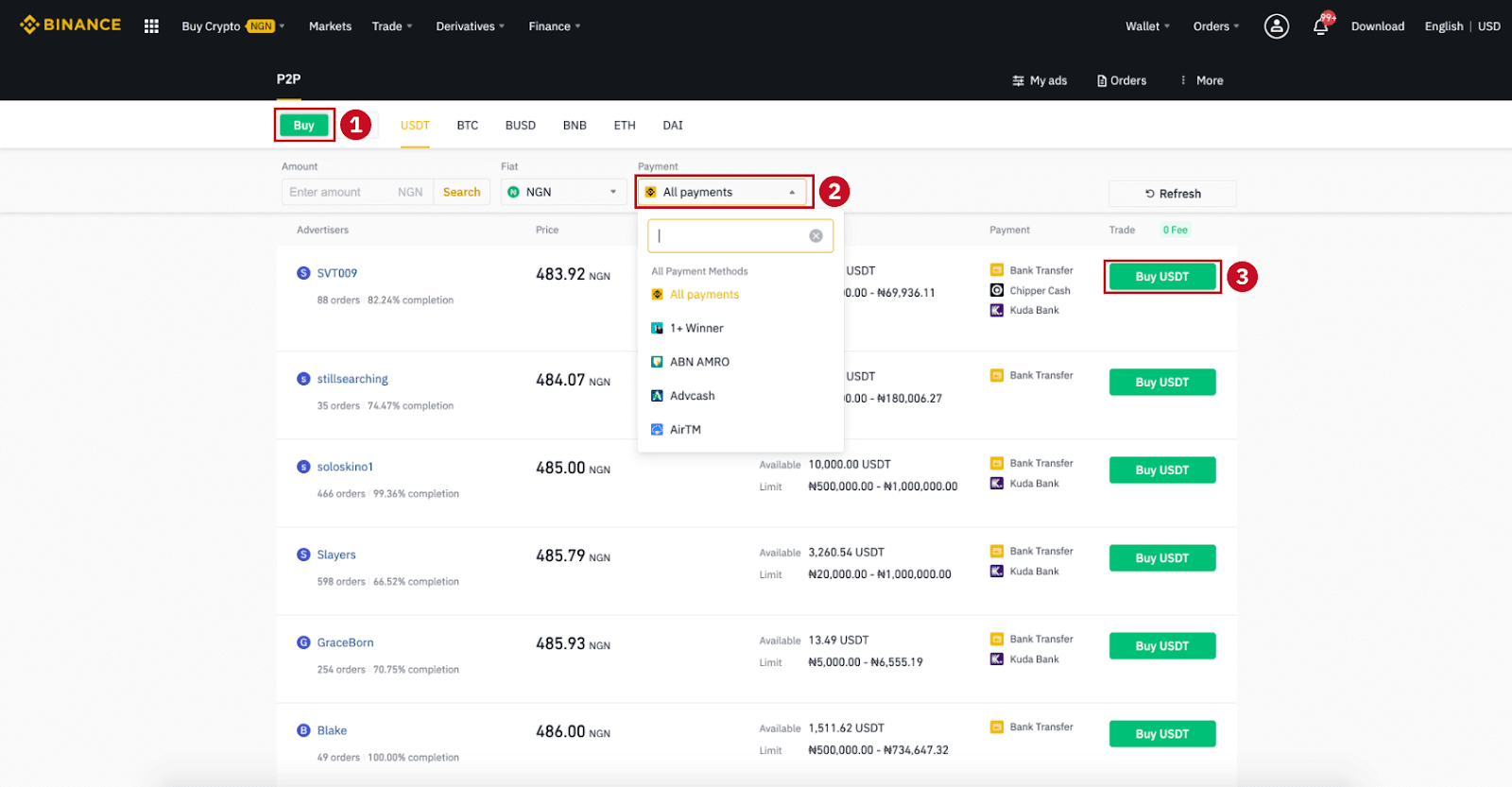
Krok 6:
Zadejte částku (ve vaší fiat měně) nebo množství (v krypto), které chcete koupit, a klikněte na (2) „ Koupit “.
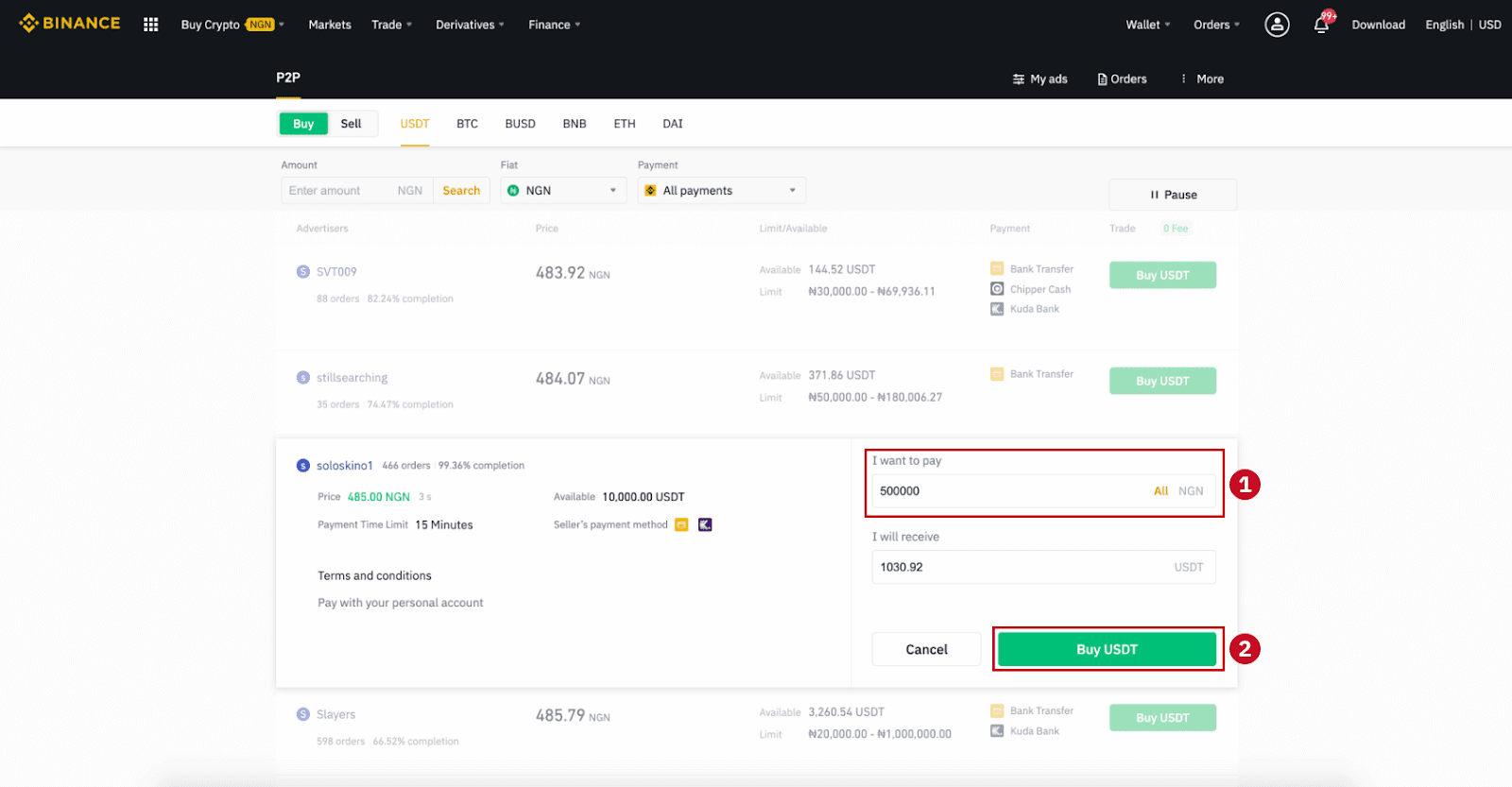
Krok 7:
Potvrďte způsob platby a částku (celkovou cenu) na stránce Podrobnosti objednávky.
Dokončete fiat transakci ve lhůtě platby. Poté klikněte na „ Převedeno, další “ a „ Potvrdit “.
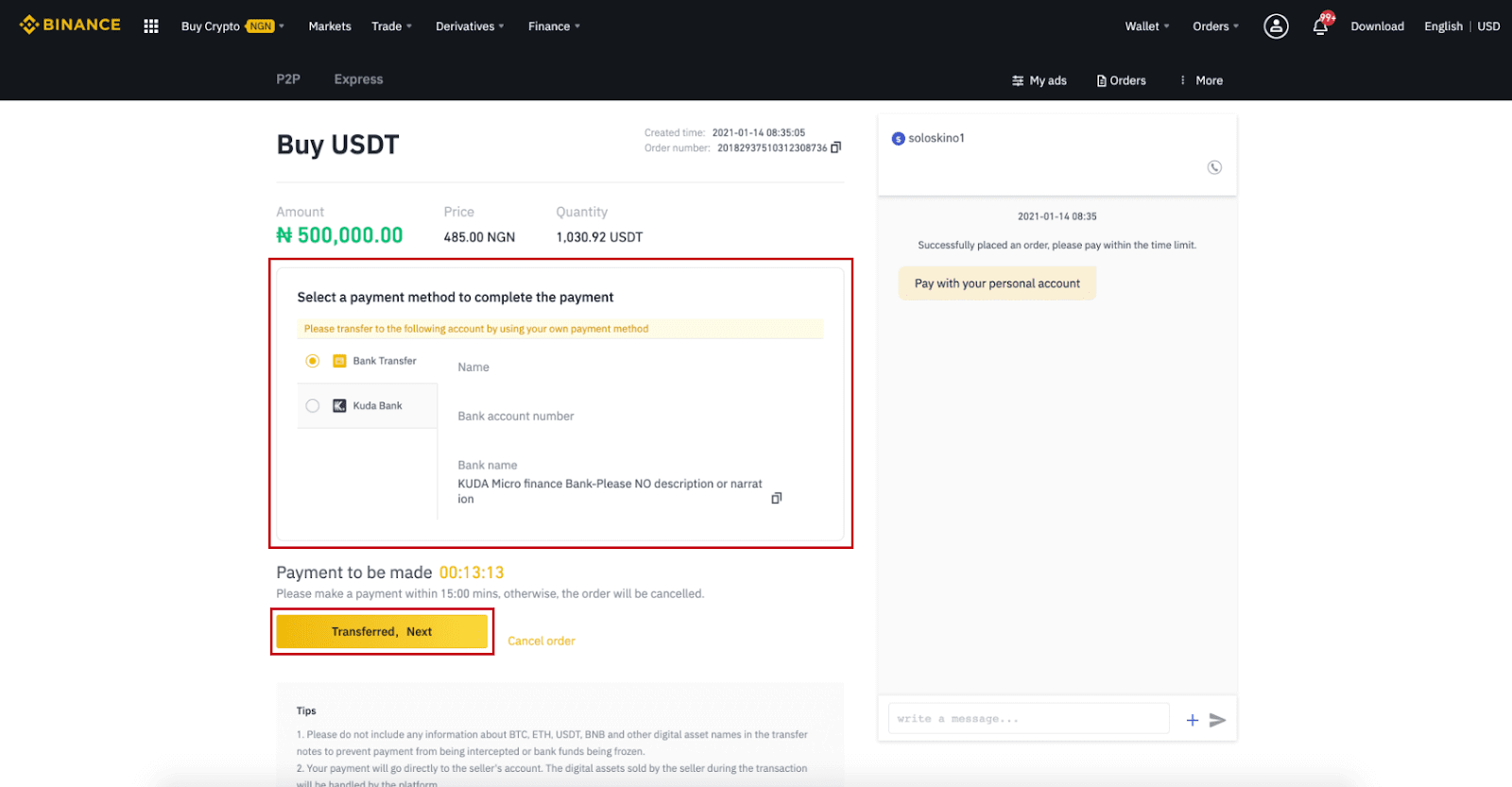
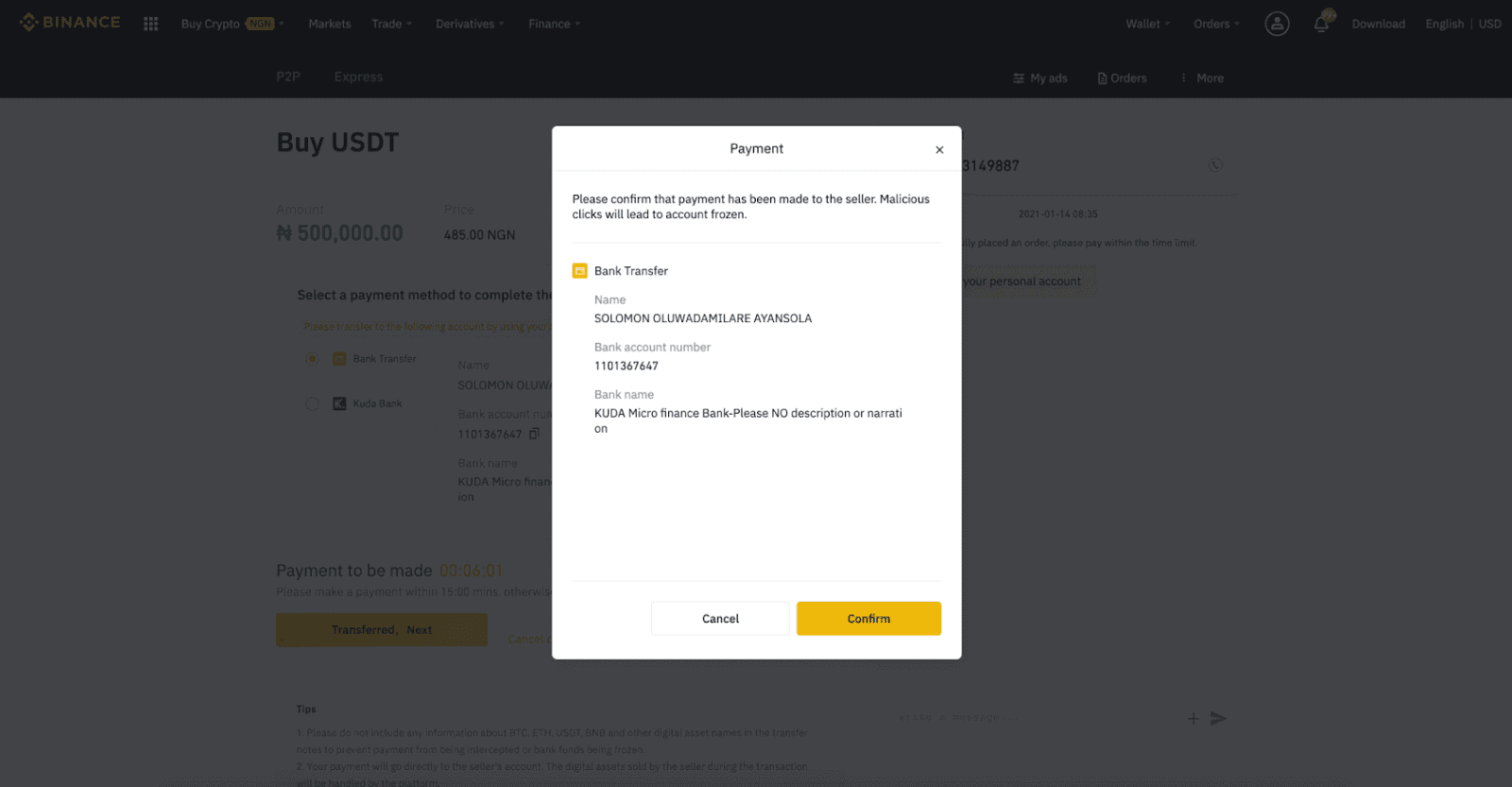
Poznámka : Platbu musíte převést přímo prodejci prostřednictvím bankovního převodu, Alipay, WeChat nebo jiné platební platformy třetí strany na základě poskytnutých platebních údajů prodejce. Pokud jste již převedli platbu prodejci, nesmíte kliknout na „Zrušit“, pokud jste již od prodejce neobdrželi vrácení peněz na svůj platební účet. Pokud neprovedete skutečnou platbu, neklikejte prosím na "Potvrdit" pro potvrzení platby. To není podle pravidel transakce povoleno. Pokud během transakce narazíte na nějaké problémy, můžete prodejce kontaktovat pomocí okna chatu.
Krok 8:
Jakmile prodejce uvolní kryptoměnu, transakce je dokončena. Kliknutím na (2) „ Převést do Spot Wallet “ přenesete digitální aktiva do vaší Spot Wallet.
Můžete také kliknout na (1) „ Zkontrolovat můj účet “ nad tlačítkem a zobrazit digitální aktivum, které jste právě zakoupili.
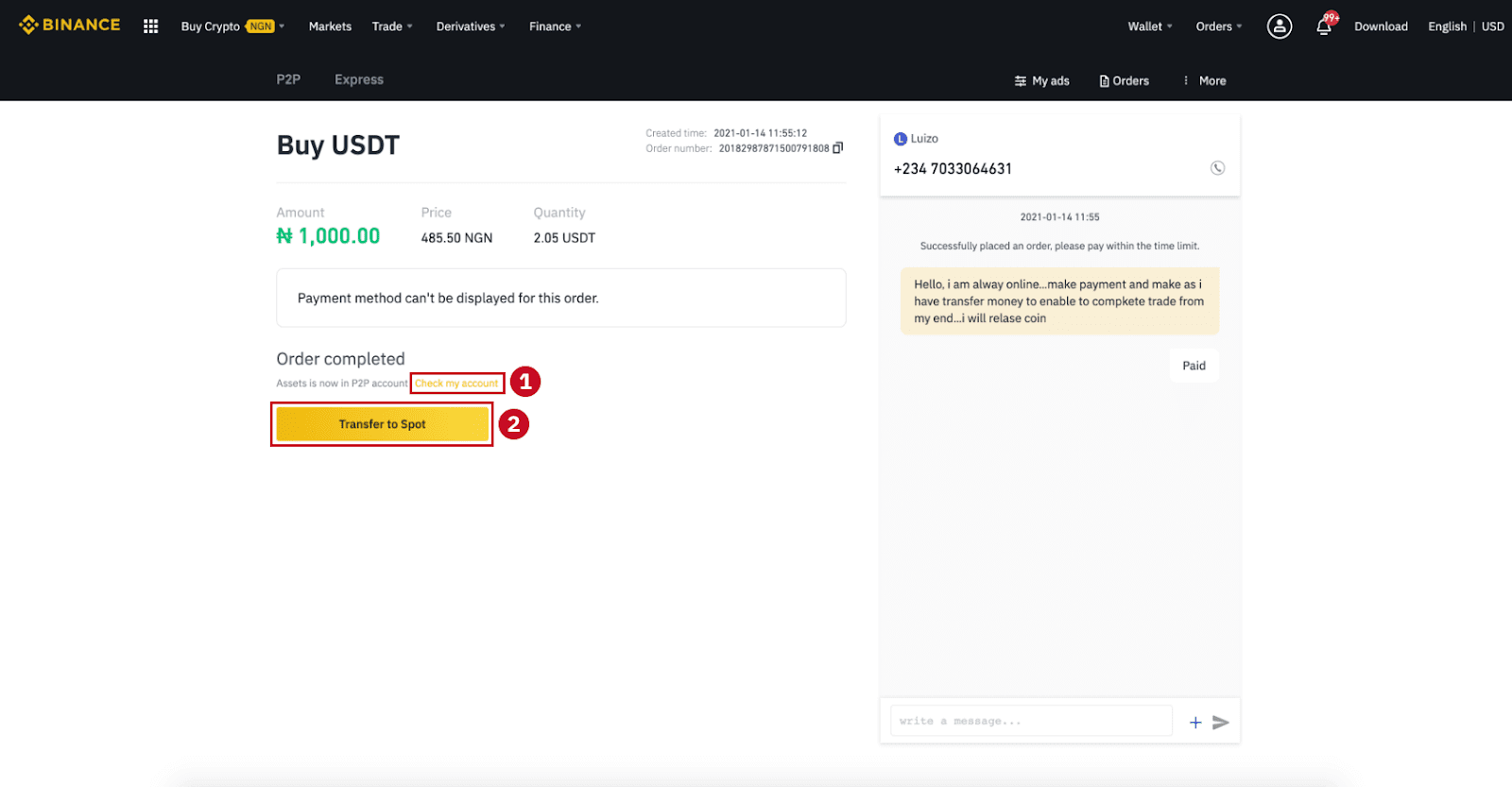
Poznámka : Pokud kryptoměnu neobdržíte do 15 minut po kliknutí na „Převedeno, další“ , můžete kliknout na „ Odvolat se “ a zákaznický servis vám pomůže se zpracováním objednávky.
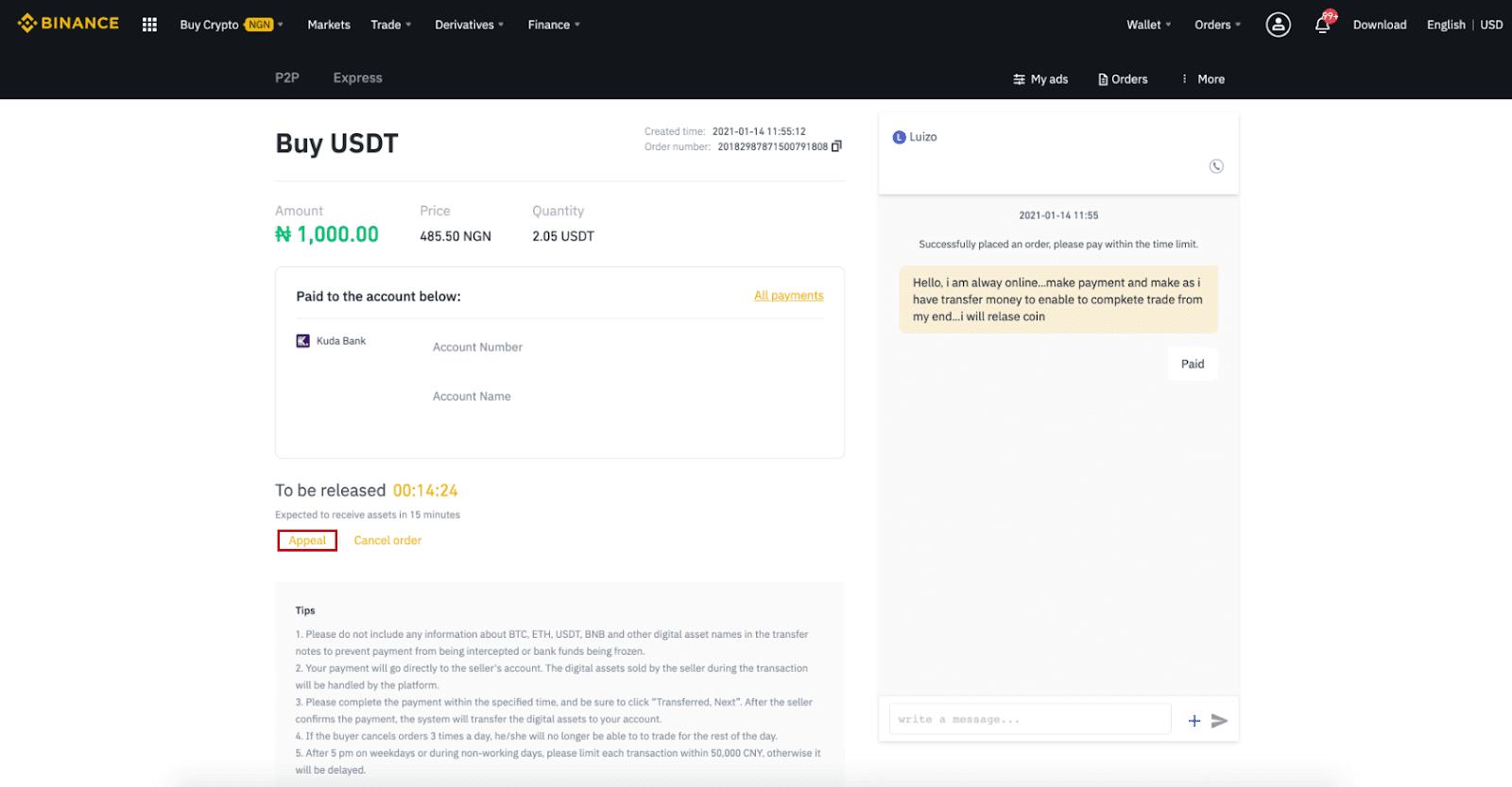

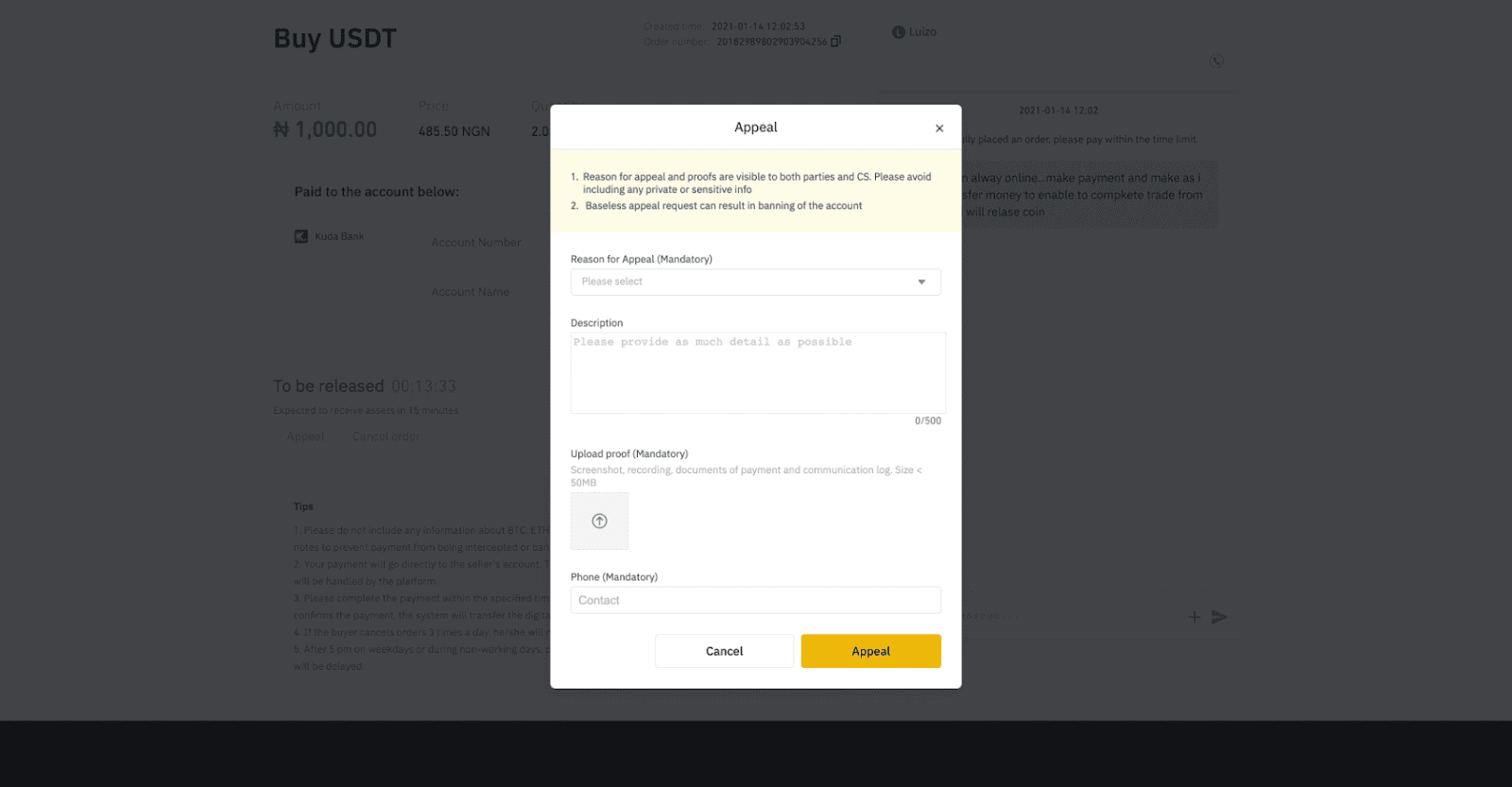
Koupit kryptoměnu na Binance P2P (aplikace)
Krok 1Přihlaste se do aplikace Binance
- Pokud již máte účet Binance, klikněte na „Přihlásit se“ a přejděte ke kroku 4
- Pokud ještě nemáte účet Binance, klikněte vlevo nahoře na „ Registrovat “.

Krok 2
Zadejte svůj e-mail na registrační stránce a nastavte své přihlašovací heslo. Přečtěte si podmínky Binance P2P a kliknutím na šipku se zaregistrujte. 
Krok 3
Zadejte svůj e-mail a heslo a kliknutím na šipku se přihlaste. 
Krok 4
Po přihlášení do aplikace Binance klikněte na ikonu uživatele vlevo nahoře a dokončete ověření identity. Poté klikněte na „ Způsoby platby “ pro dokončení ověření SMS a nastavení platebních metod. 
Krok 5
Přejděte na domovskou stránku a klikněte na „ P2P Trading “.
Na stránce P2P klikněte na kartu (1) „ Koupit “ a na kryptoměnu, kterou chcete koupit (2) (vezměte například USDT), vyberte reklamu a klikněte na (3) „ Koupit “. 
Krok 6
Zadejte množství, které chcete koupit, potvrďte způsob platby prodejce a klikněte na „ Koupit USDT “. 
Krok 7
Převeďte peníze přímo prodejci na základě platebních údajů prodejce poskytnutých v rámci platební lhůty a poté klikněte na „ Převést prostředky “. Klepněte na způsob platby, na který jste převedli, klikněte na „ Převedeno, další “ 

Poznámka : Nastavení způsobu platby na Binance neznamená, že platba půjde přímo na účet prodejce, pokud kliknete na „ Převedeno, další “ . Platbu musíte dokončit přímo prodejci prostřednictvím bankovního převodu nebo jiné platební platformy třetí strany na základě poskytnutých platebních údajů prodejce.
Neklikejte prosím na „ Převedeno, další “, pokud jste neprovedli žádné transakce. Tím porušíte zásady P2P uživatelských transakcí.
Krok 8
Stav bude „Uvolňuje se“.
Jakmile prodejce uvolní kryptoměnu, transakce je dokončena. Kliknutím na „Převést do Spot Wallet“ převedete digitální aktiva do vaší Spot Wallet. 
Můžete kliknout na „ Peněženka “ v dolní části a poté na „ Fiat “ a zkontrolovat krypto, kterou jste si zakoupili ve své peněžence fiat. Můžete také kliknout na „ Převést “ a převést kryptoměnu do vaší spotové peněženky pro obchodování. 
Poznámka :
Pokud kryptoměnu neobdržíte do 15 minut po kliknutí na „Převedeno, další“ , můžete prodejce kontaktovat kliknutím na ikonu „ Telefon “ nebo „ Chat “ v horní části. 
Nebo můžete kliknout na „ Odvolání “, vybrat „Důvod odvolání“ a „Nahrát důkaz“ . Náš tým zákaznické podpory vám pomůže se zpracováním objednávky.
1. Na Binance P2P můžete aktuálně nakupovat nebo prodávat pouze BTC, ETH, BNB, USDT, EOS a BUSD. Pokud byste chtěli obchodovat s jinými kryptoměnami, obchodujte prosím na spotovém trhu.
2. Máte-li jakékoli dotazy nebo stížnosti, kontaktujte náš tým zákaznické podpory.
Jak nakoupit kryptoměnu kreditní/debetní kartou na Binance
S potěšením oznamujeme, že na Binance byla přidána nová metoda pro držitele karet Visa a Mastercard. Doplňování účtu se stalo ještě pohodlnějším a rychlejším.
Koupit kryptoměnu kreditní/debetní kartou (web)
1. Přihlaste se ke svému účtu Binance a klikněte na [Koupit krypto] - [Kreditní/debetní karta].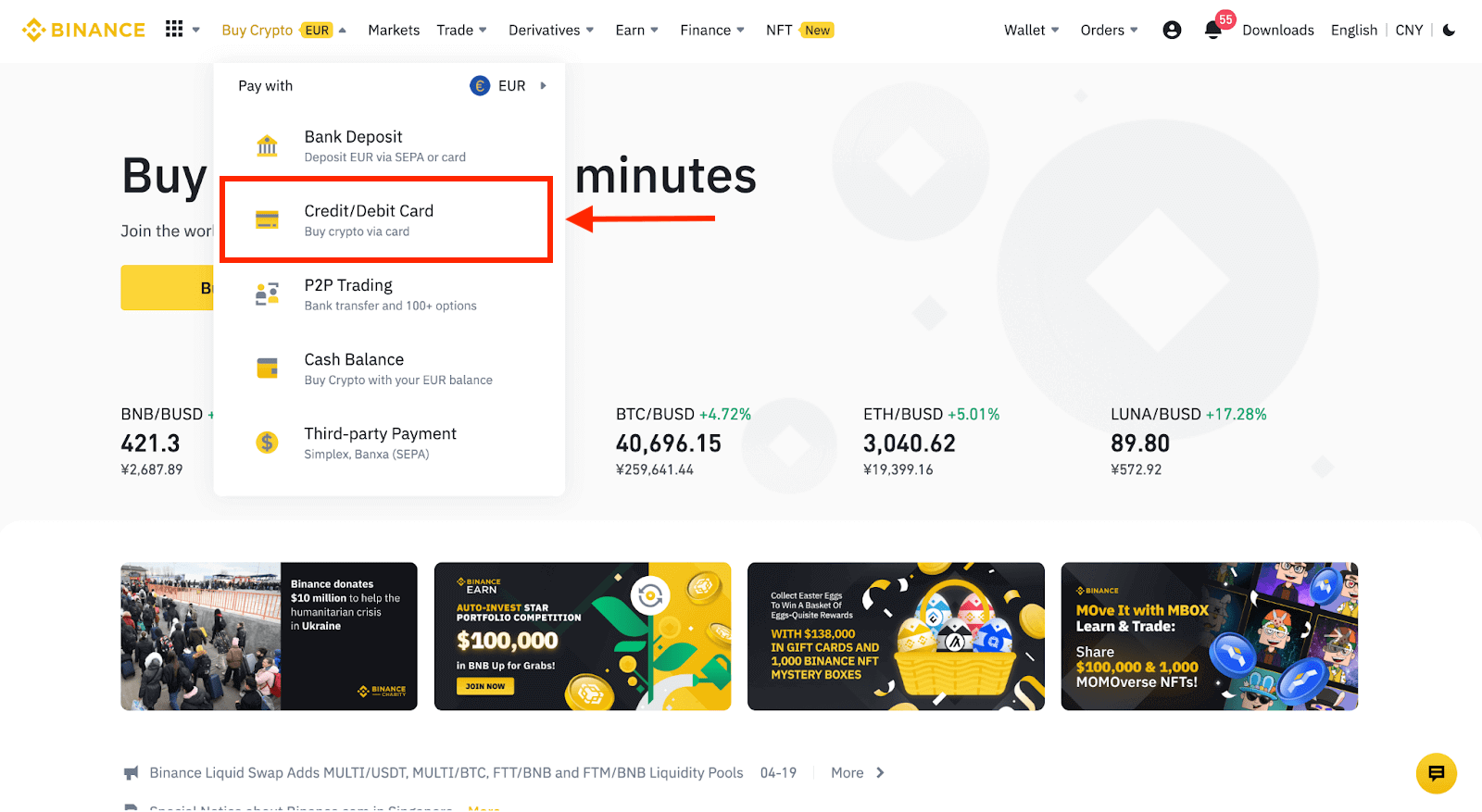
2. Zde si můžete vybrat nákup kryptoměn s různými fiat měnami. Zadejte fiat částku, kterou chcete utratit, a systém automaticky zobrazí množství kryptoměn, které můžete získat.
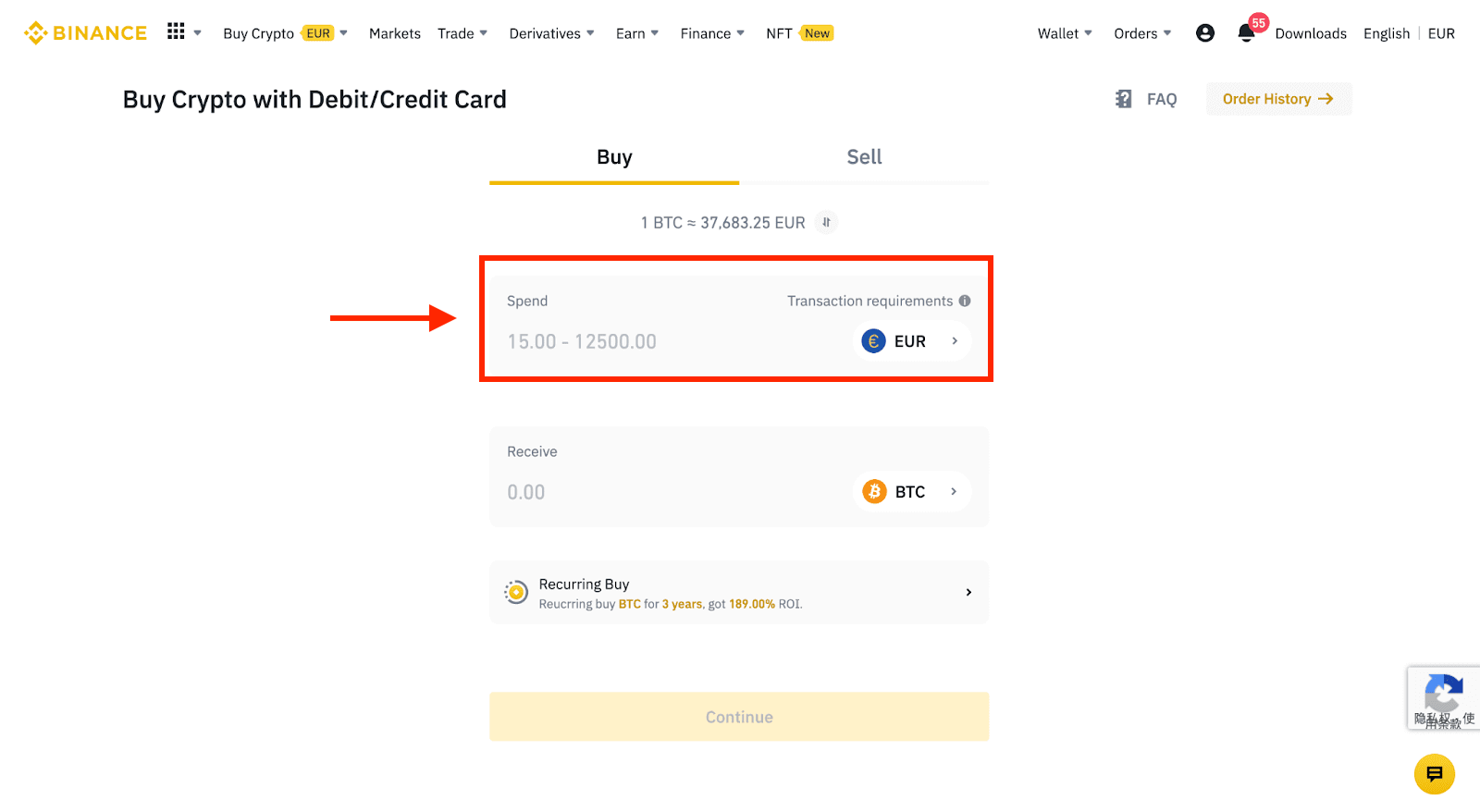
3 Klikněte na [Přidat novou kartu] .
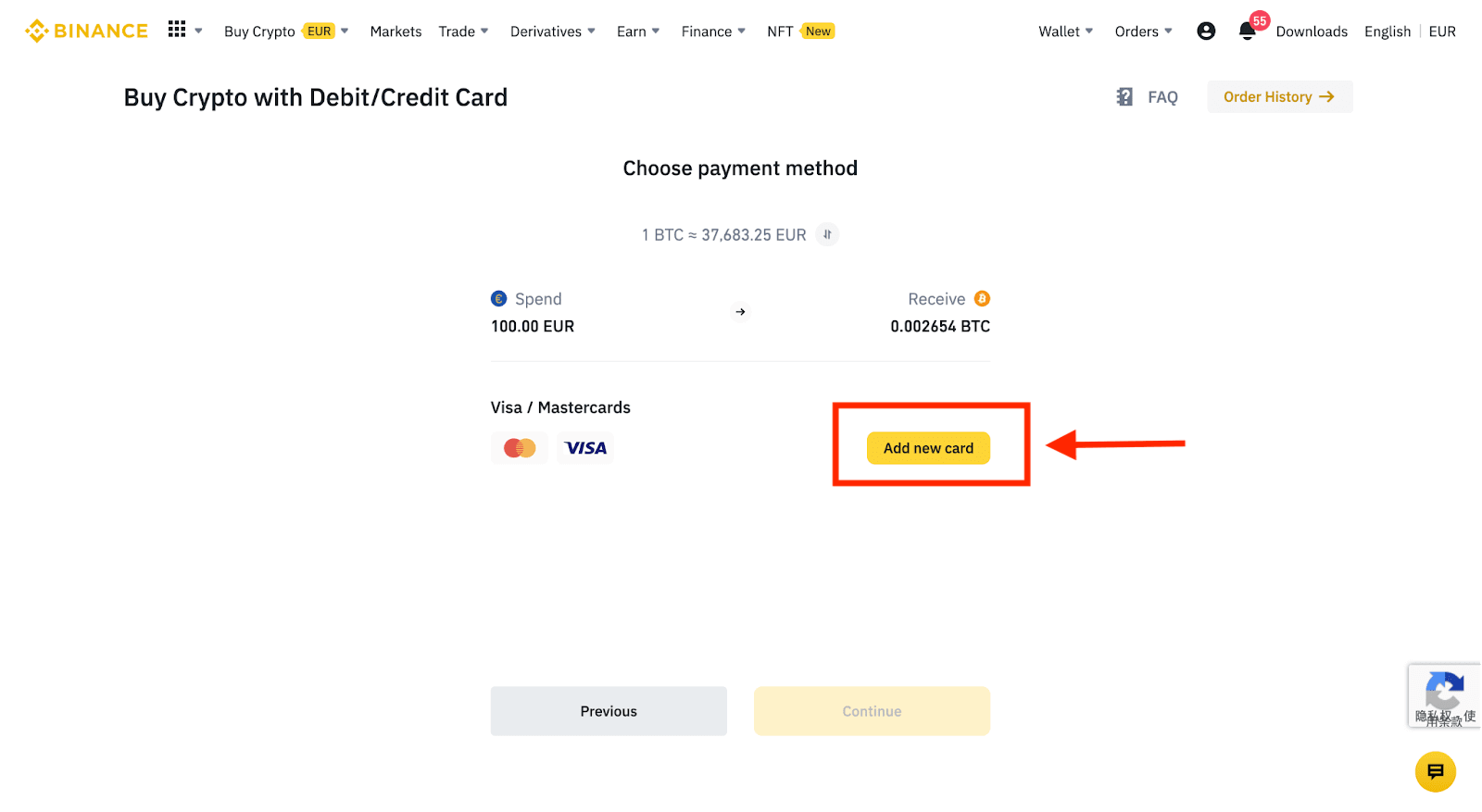
4. Zadejte údaje o své kreditní kartě. Upozorňujeme, že můžete platit pouze kreditními kartami na své jméno.
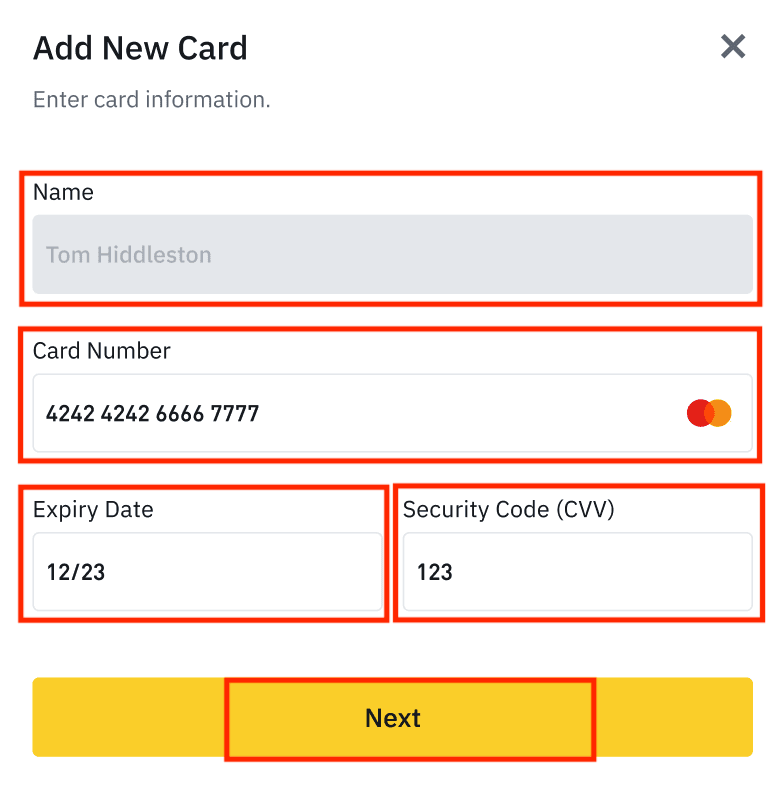
5. Zadejte svou fakturační adresu a klikněte na [Potvrdit].
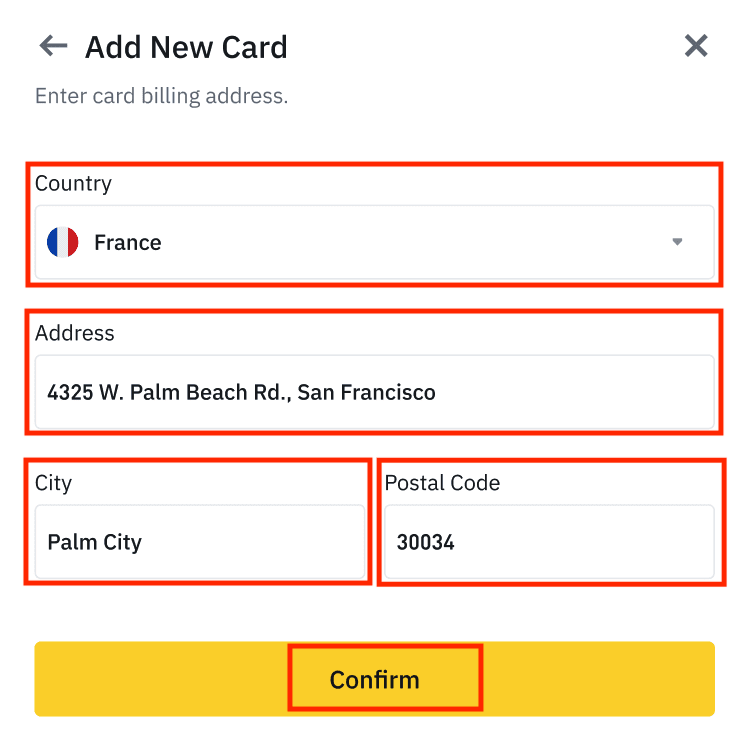
6. Zkontrolujte platební údaje a do 1 minuty potvrďte objednávku. Po 1 minutě se přepočítá cena a množství krypto, které získáte. Kliknutím na [Obnovit] zobrazíte nejnovější tržní cenu. Sazba poplatku je 2 % za transakci.
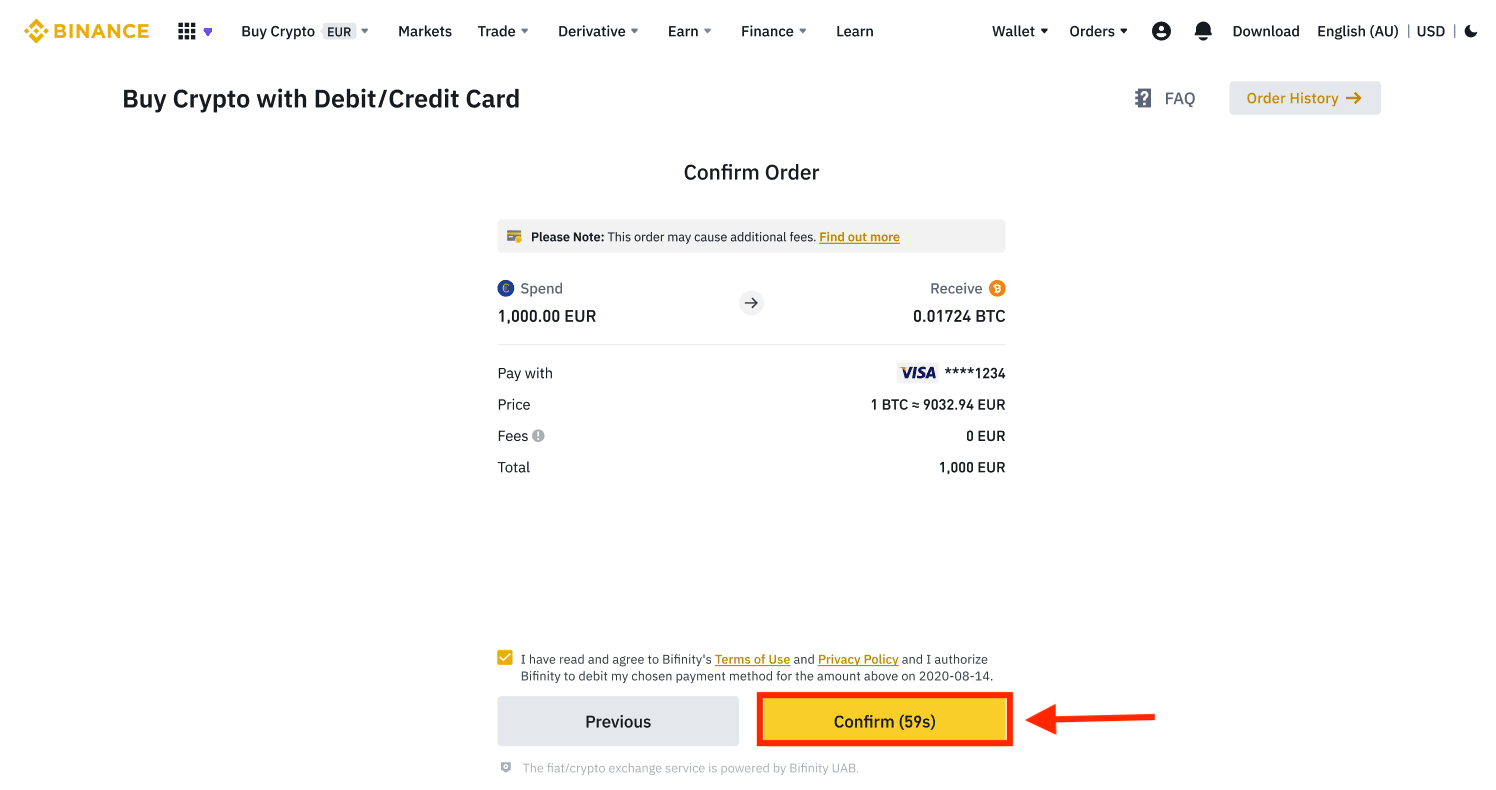
7. Budete přesměrováni na stránku transakce OTP vaší banky. Platbu ověřte podle pokynů na obrazovce.
Koupit kryptoměnu pomocí kreditní/debetní karty (aplikace)
1. Začněte výběrem [Kreditní/debetní karta] na domovské obrazovce. Nebo otevřete [Koupit krypto] ze záložky [Obchod/Fiat] .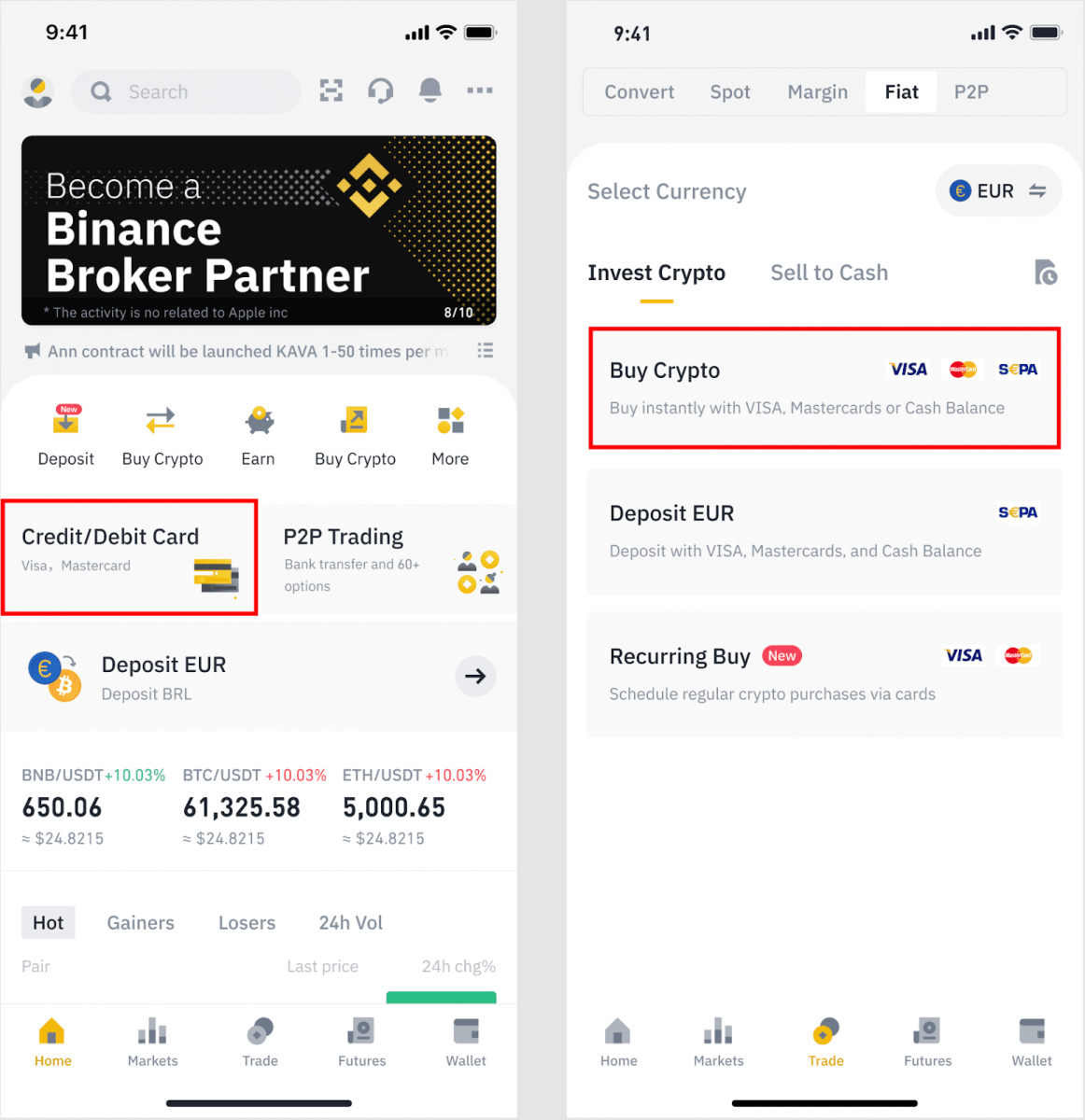
2. Nejprve si vyberte kryptoměnu, kterou chcete koupit. Kryptoměnu můžete zadat do vyhledávacího pole nebo procházet seznam. Můžete také změnit filtr a zobrazit různé úrovně.
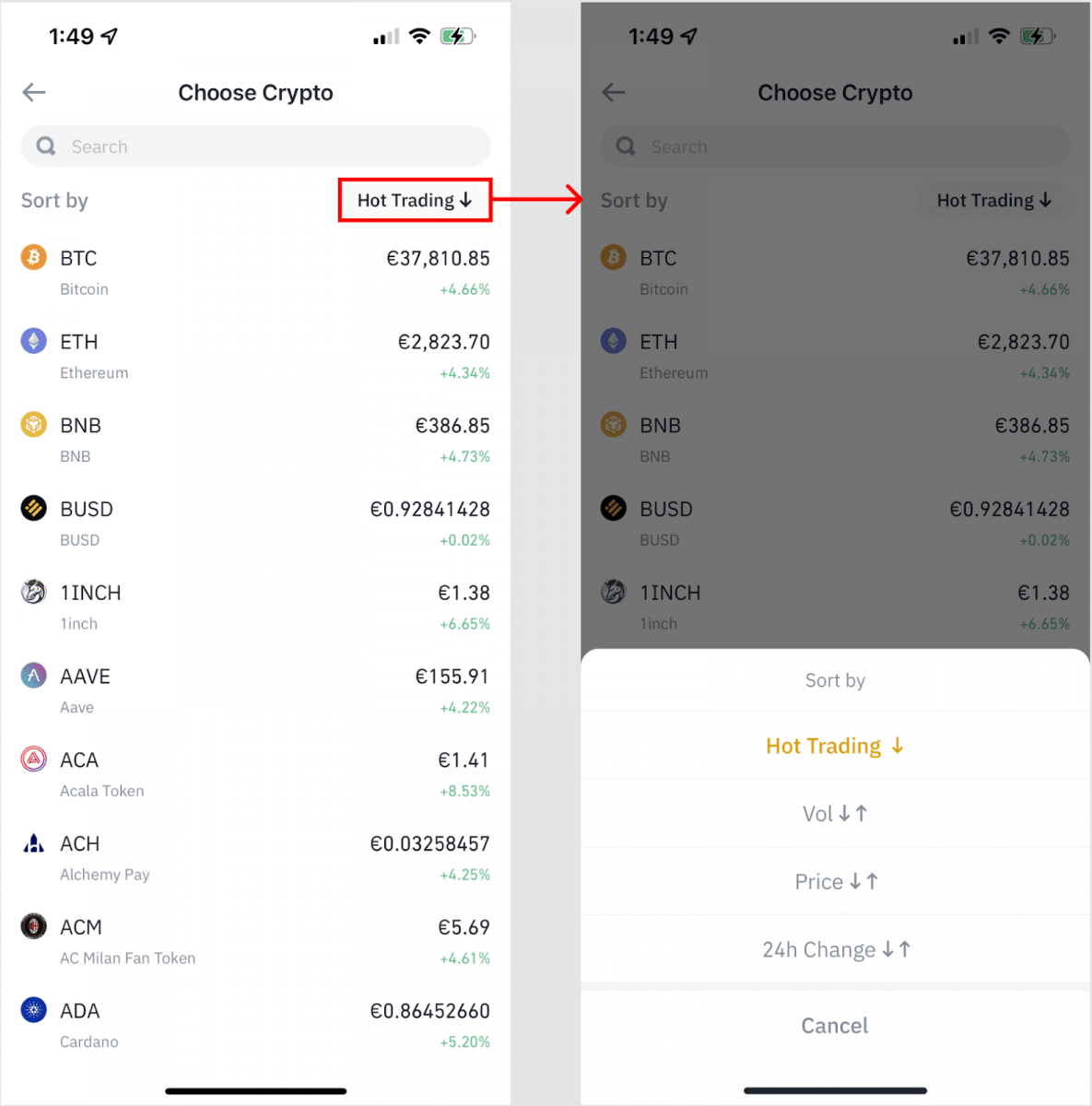
3. Vyplňte částku, kterou chcete zakoupit. Fiat měnu můžete změnit, pokud si chcete vybrat jinou. Můžete také aktivovat funkci Recurring Buy a plánovat pravidelné nákupy kryptoměn prostřednictvím karet.
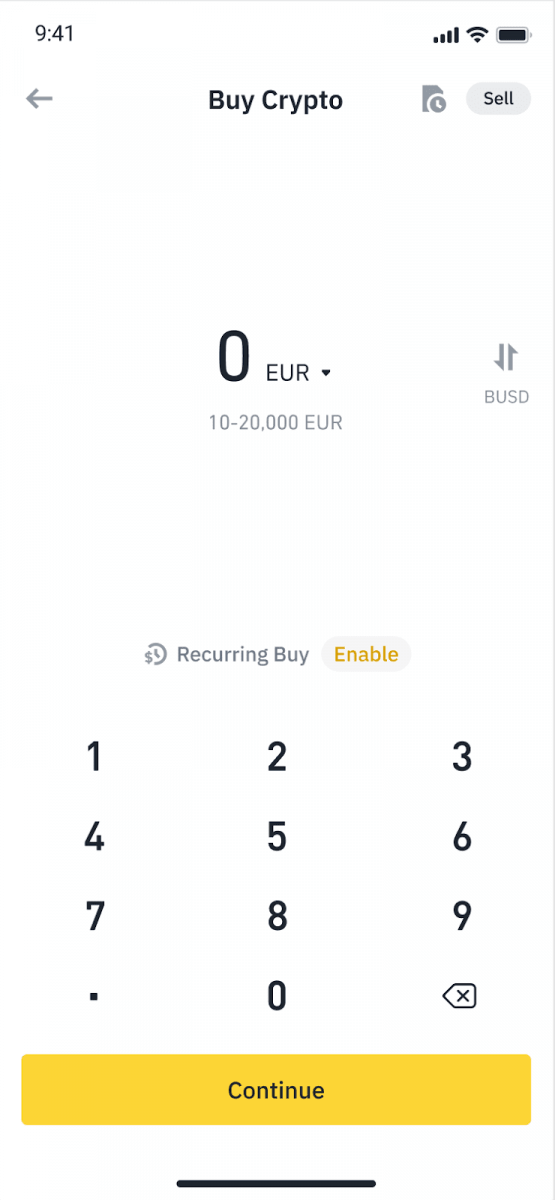
4. Zvolte [Zaplatit kartou] a klepněte na [Potvrdit] . Pokud jste kartu dříve nepropojili, budete nejprve požádáni o přidání nové karty.


5. Zkontrolujte, zda je částka, kterou chcete utratit, správná, a poté klepněte na [Potvrdit] v dolní části obrazovky.
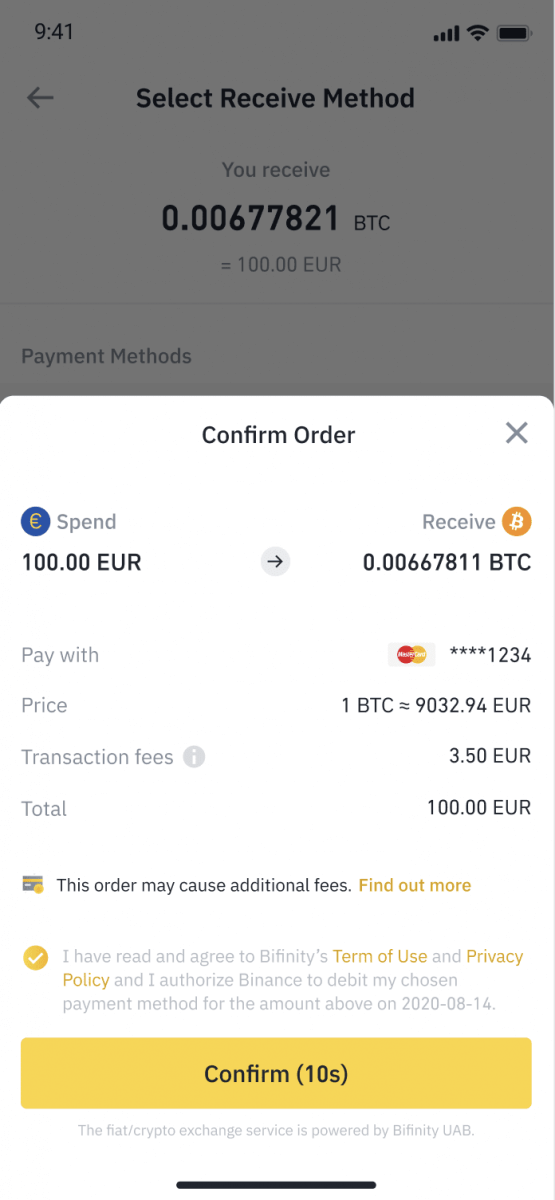
6. Gratulujeme, transakce je dokončena. Zakoupená kryptoměna byla uložena do vaší peněženky Binance Spot.
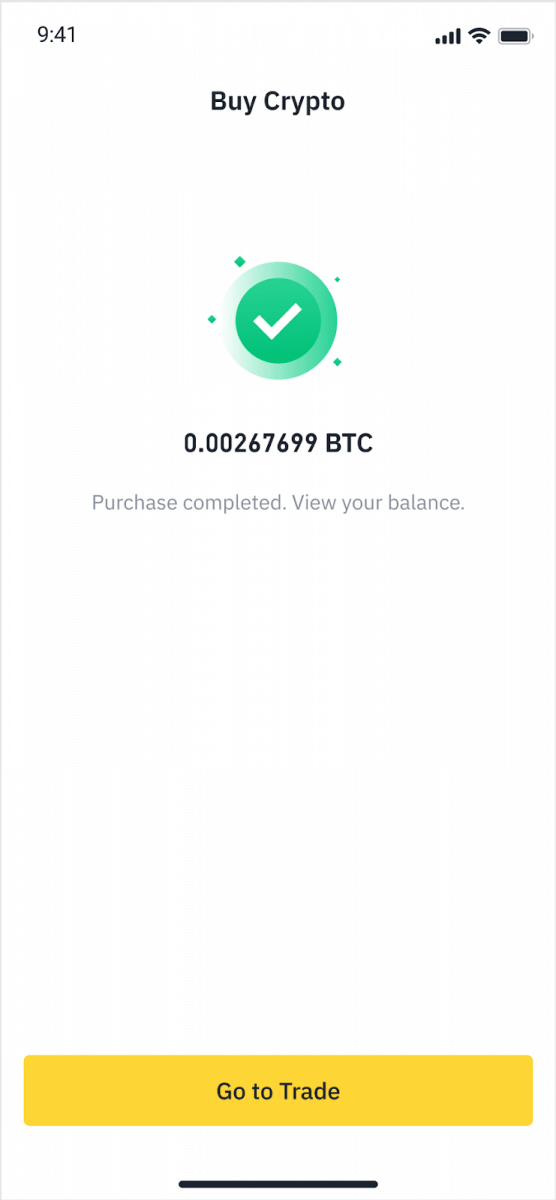
Vložte Fiat kreditní/debetní kartou
1. Přihlaste se ke svému účtu Binance a přejděte na [Buy Crypto] - [Bank Deposit].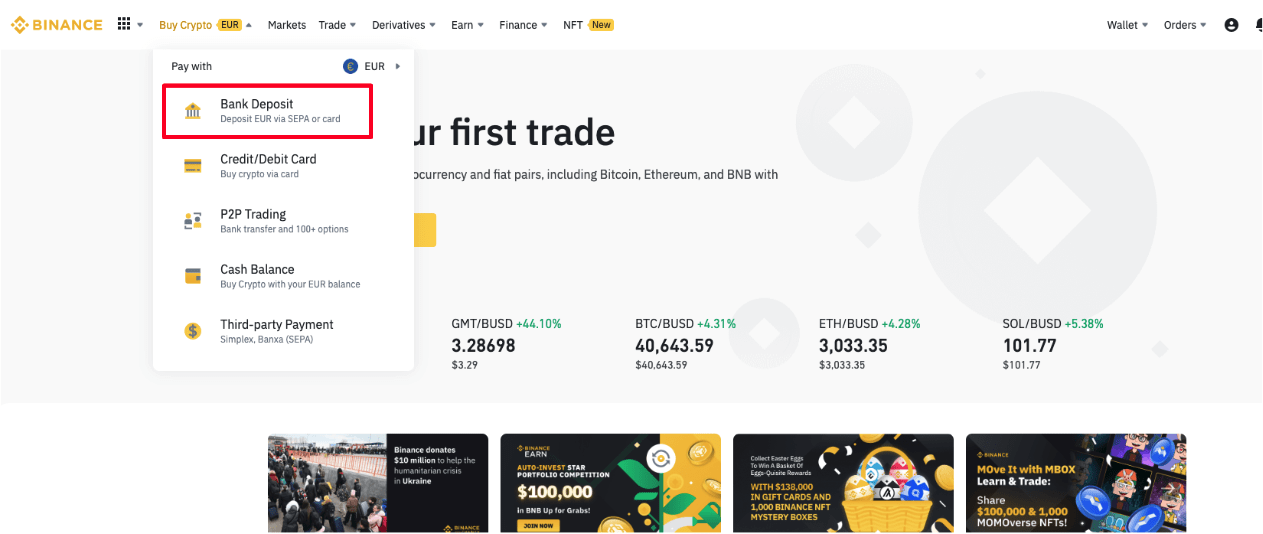
2. Vyberte měnu, kterou chcete vložit, a jako způsob platby vyberte [Bankovní karta] . Klikněte na [Pokračovat].
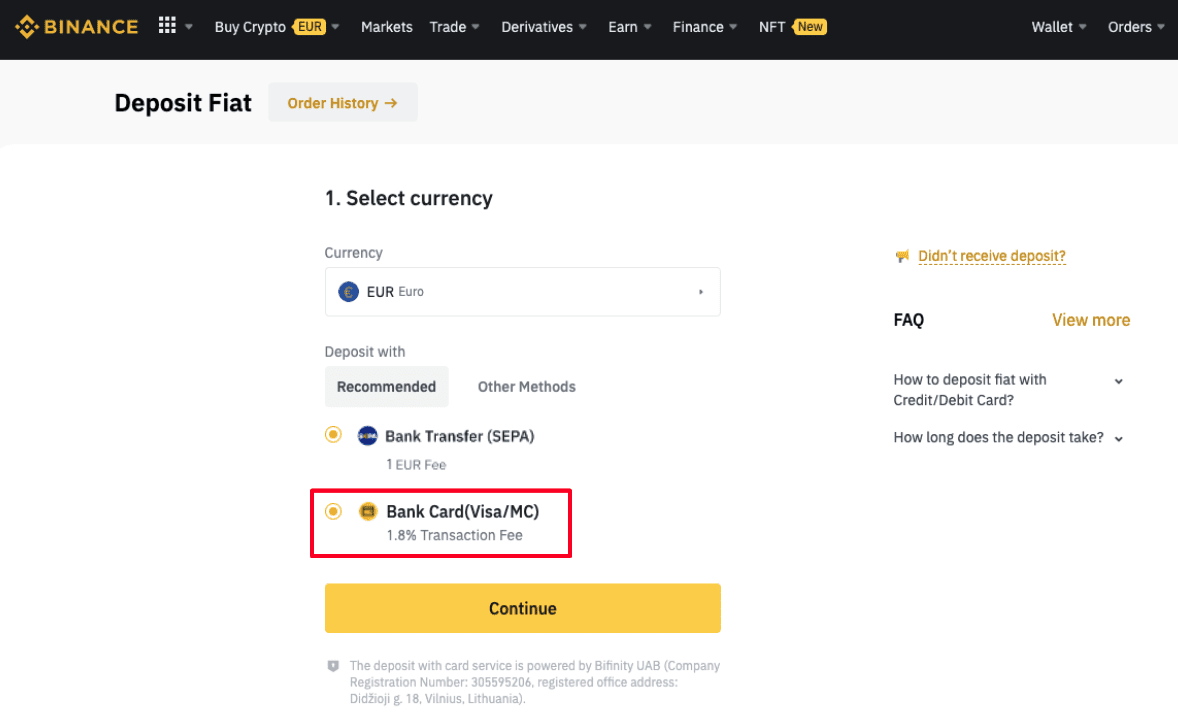
3. Pokud přidáváte kartu poprvé, budete muset zadat číslo své karty a fakturační adresu. Před kliknutím na [ Potvrdit ] se prosím ujistěte, že jsou informace správné .
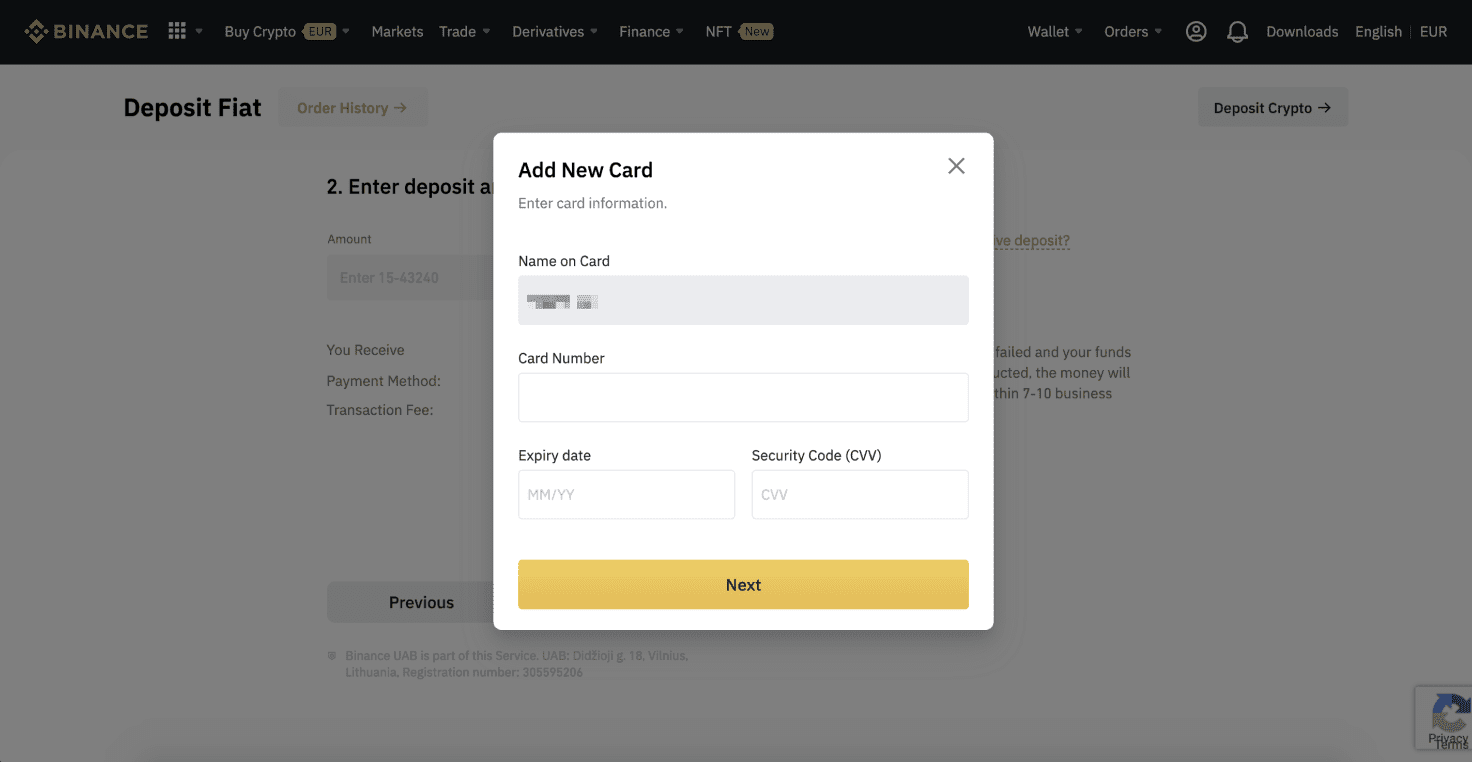
Poznámka : Pokud jste kartu přidali dříve, můžete tento krok přeskočit a jednoduše vybrat kartu, kterou chcete použít.
4. Zadejte částku, kterou chcete vložit, a klikněte na [ Potvrdit ].
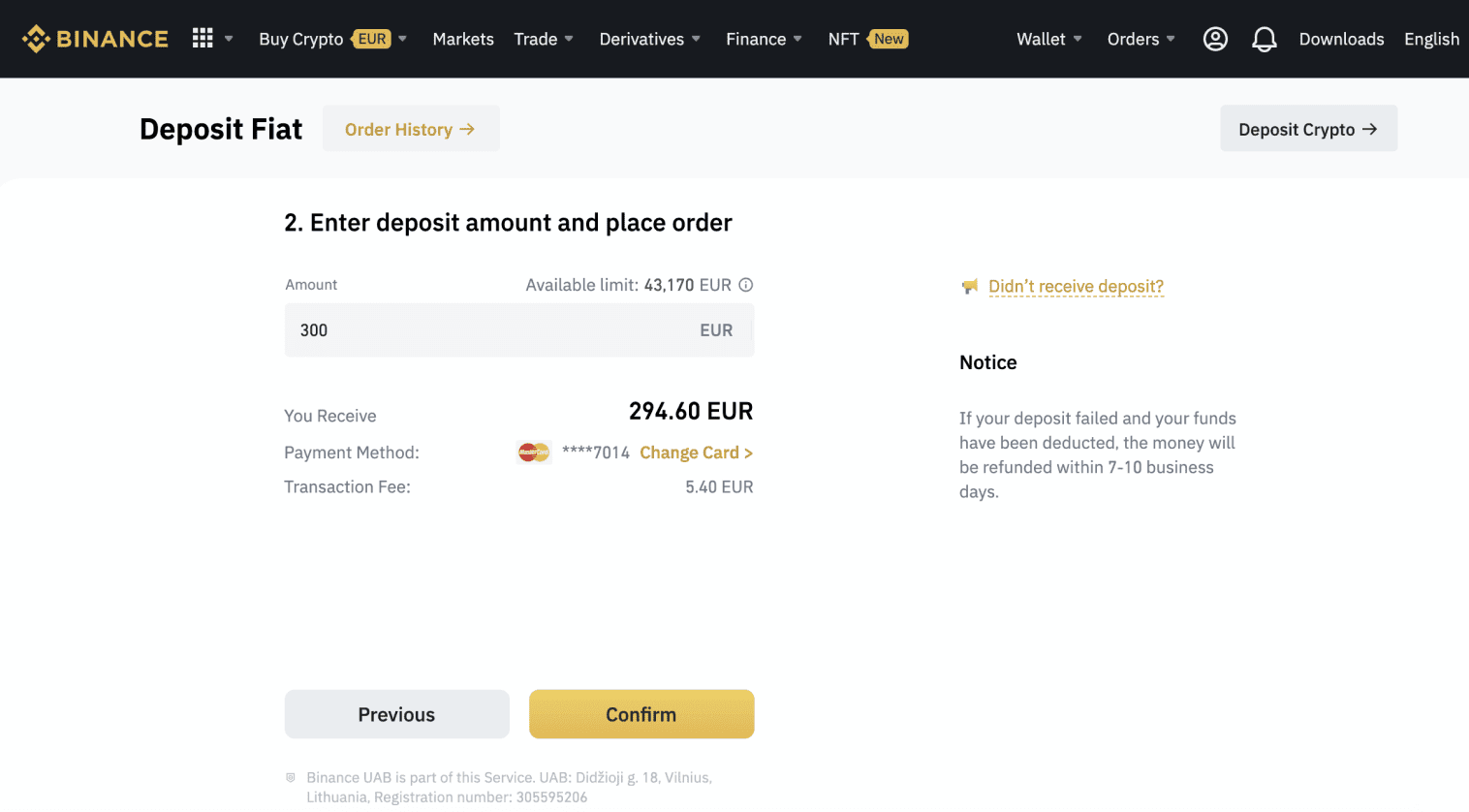
5. Částka bude poté přidána k vašemu fiat zůstatku.
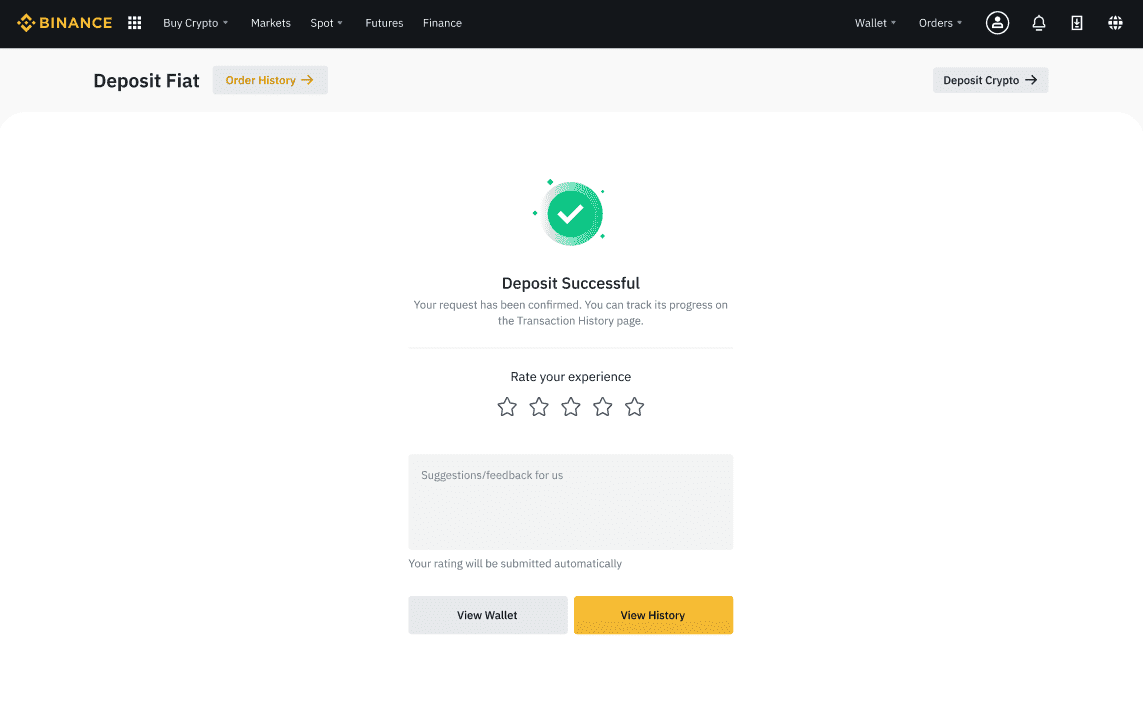
6. Na stránce [Fiat Market] můžete zkontrolovat dostupné obchodní páry pro vaši měnu a začít obchodovat.
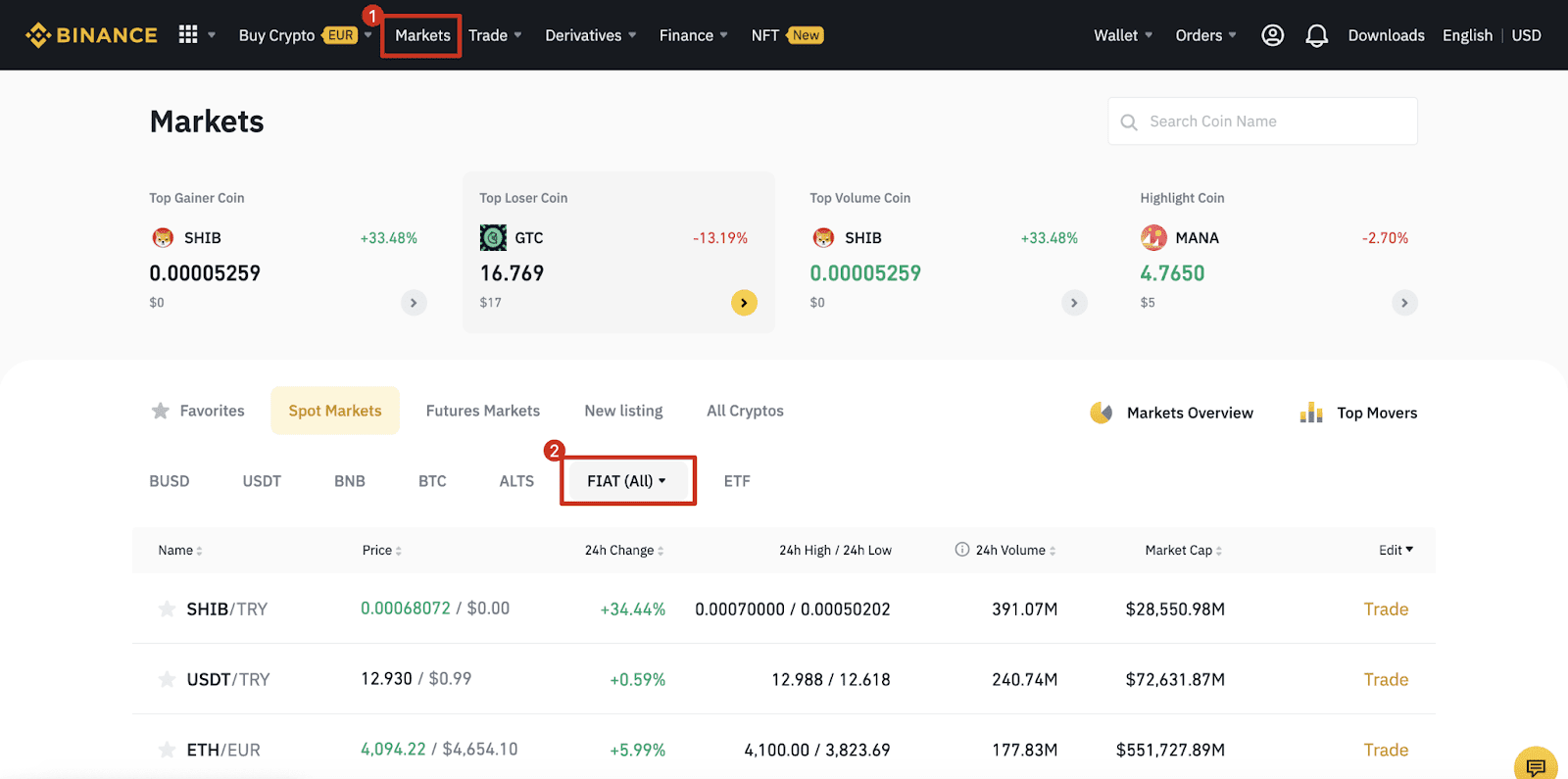
Jak vložit měnu Fiat na Binance
Možnosti financování v měně Fiat vám umožní obchodovat v krátké době. Stejně jako vaše obvyklé mezinárodní převody jsou převody v USD prostřednictvím SWIFT zpracovány během 1–3 pracovních dnů během pracovní doby v USA.
Vložte EUR a měny Fiat prostřednictvím bankovního převodu SEPA
**Důležitá poznámka: Neprovádějte žádné převody nižší než 2 EUR.Po odečtení příslušných poplatků NEBUDOU žádné převody nižší než 2 EUR PŘIPÍSANY ANI VRÁCENY.
1. Přihlaste se ke svému účtu Binance a přejděte na [Wallet] - [Fiat and Spot] - [Vklad].
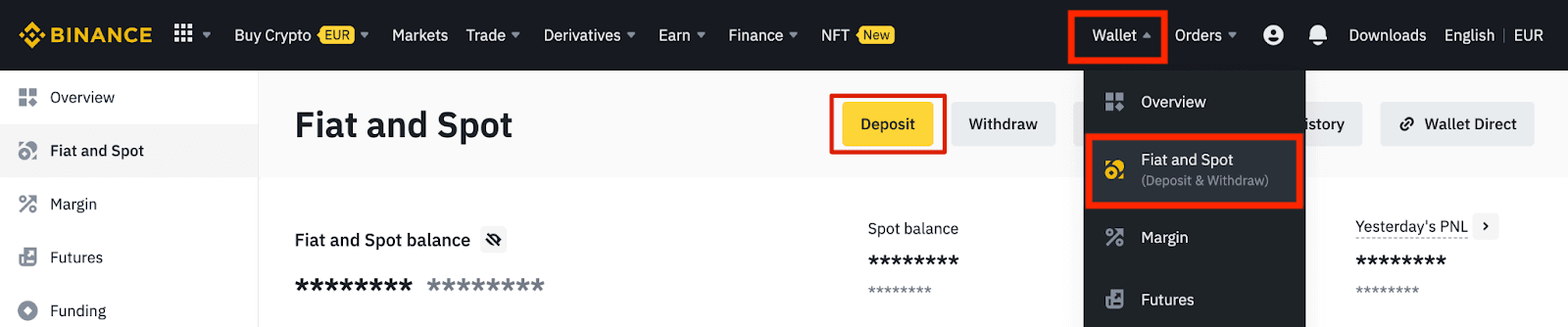
2. Vyberte měnu a [Bankovní převod (SEPA)] , klikněte na [Pokračovat].
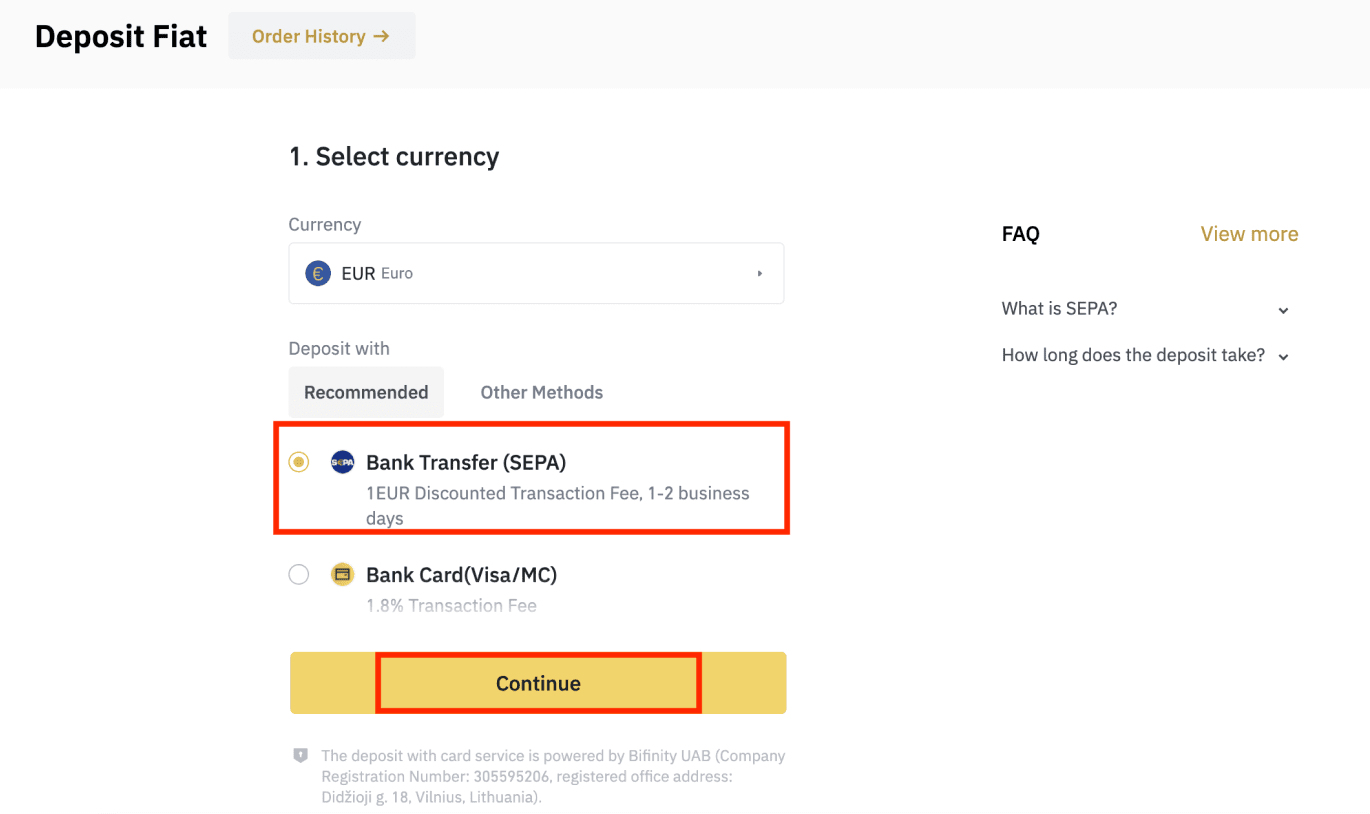
3. Zadejte částku, kterou chcete vložit, a klikněte na [Pokračovat].
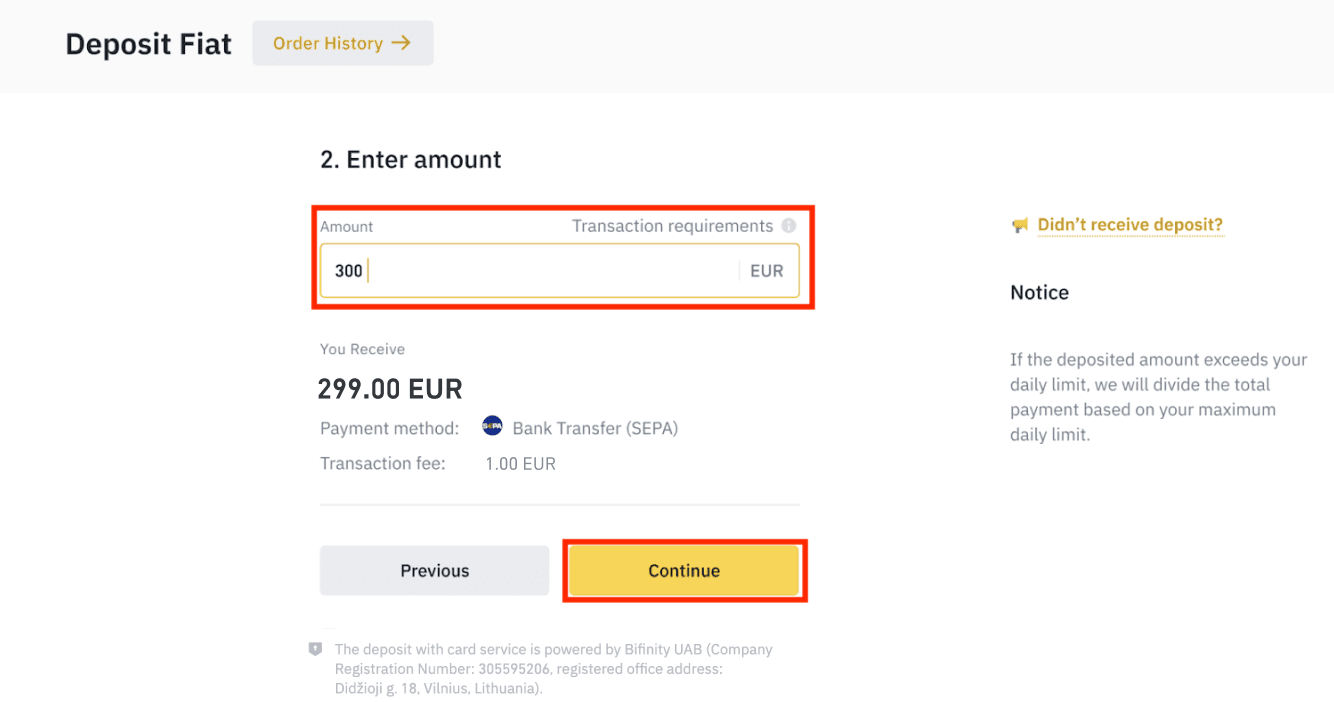
Důležité poznámky:
- Jméno na bankovním účtu, který používáte, se musí shodovat se jménem registrovaným na vašem účtu Binance.
- Prosím nepřevádějte prostředky ze společného účtu. Pokud je vaše platba provedena ze společného účtu, bude převod pravděpodobně odmítnut bankou, protože existuje více než jedno jméno a neshodují se s názvem vašeho účtu Binance.
- Bankovní převody prostřednictvím SWIFT nejsou akceptovány.
- SEPA platby nefungují o víkendech; zkuste se prosím vyhnout víkendům nebo státním svátkům. Obvykle trvá 1–2 pracovní dny, než se k nám dostanete.
4. Poté uvidíte podrobné informace o platbě. Použijte prosím bankovní údaje k převodům prostřednictvím online bankovnictví nebo mobilní aplikace na účet Binance.
**Důležitá poznámka: Neprovádějte žádné převody nižší než 2 EUR. Po odečtení příslušných poplatků NEBUDOU žádné převody nižší než 2 EUR PŘIPÍSANY ANI VRÁCENY.
Po provedení převodu prosím trpělivě vyčkejte, než prostředky dorazí na váš účet Binance (přijetí prostředků obvykle trvá 1 až 2 pracovní dny).
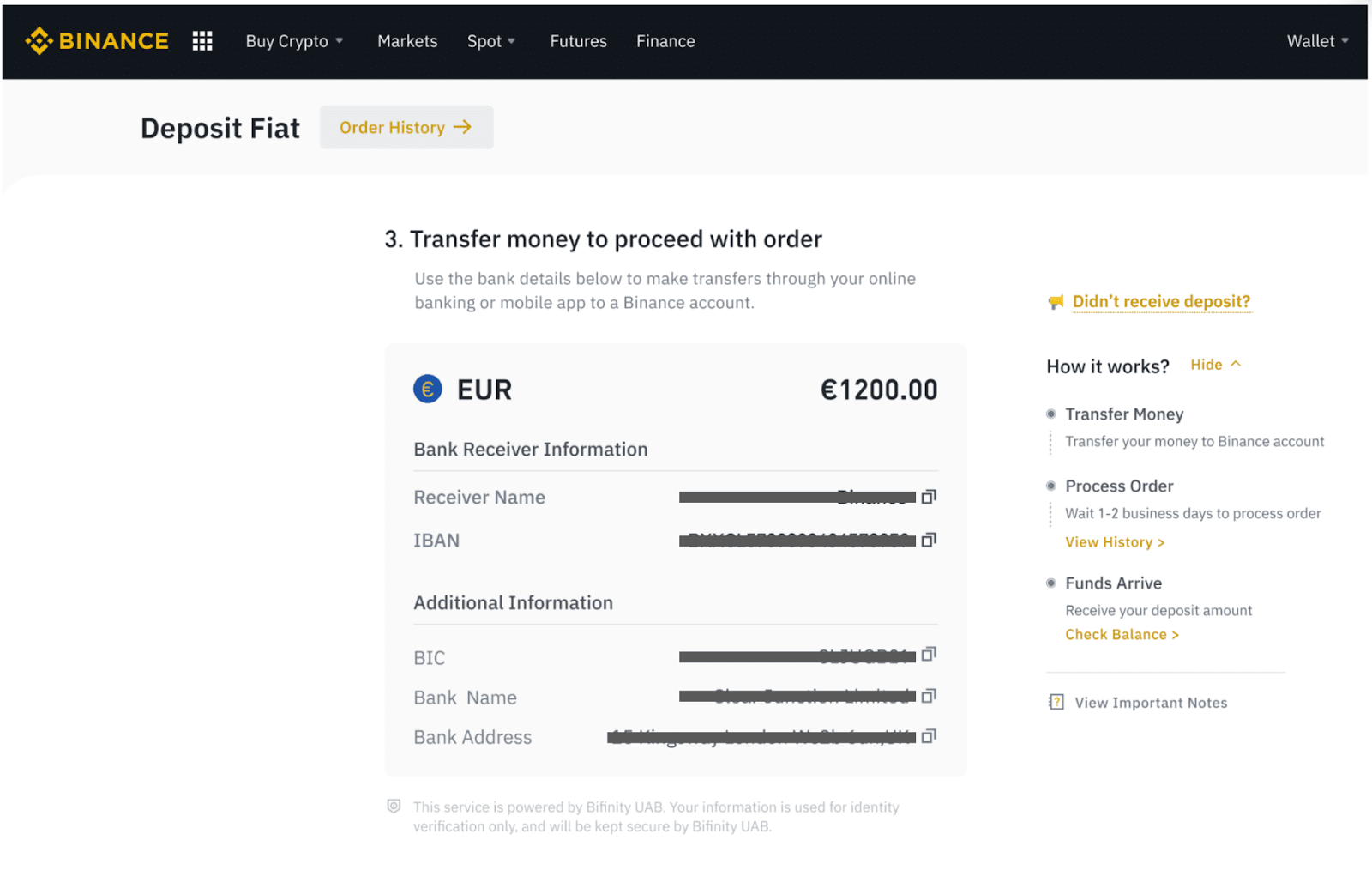
Kupte si kryptoměnu prostřednictvím bankovního převodu SEPA
1. Přihlaste se ke svému účtu Binance a klikněte na [Koupit krypto] - [Bankovní převod]. Budete přesměrováni na stránku [Koupit kryptoměnu bankovním převodem] .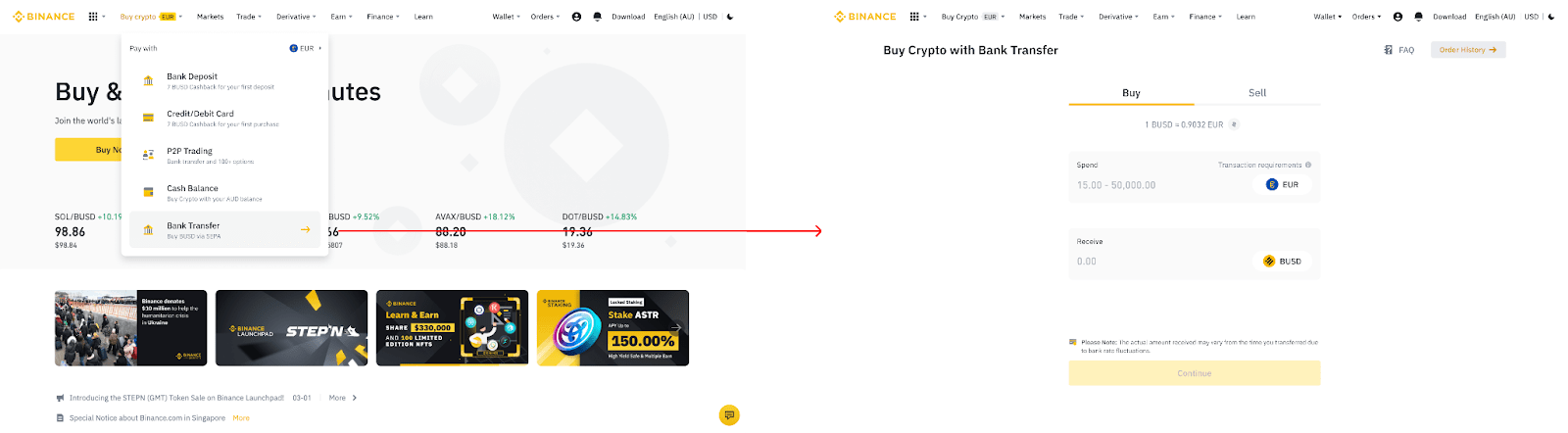
2. Zadejte částku fiat měny, kterou chcete utratit v EUR.
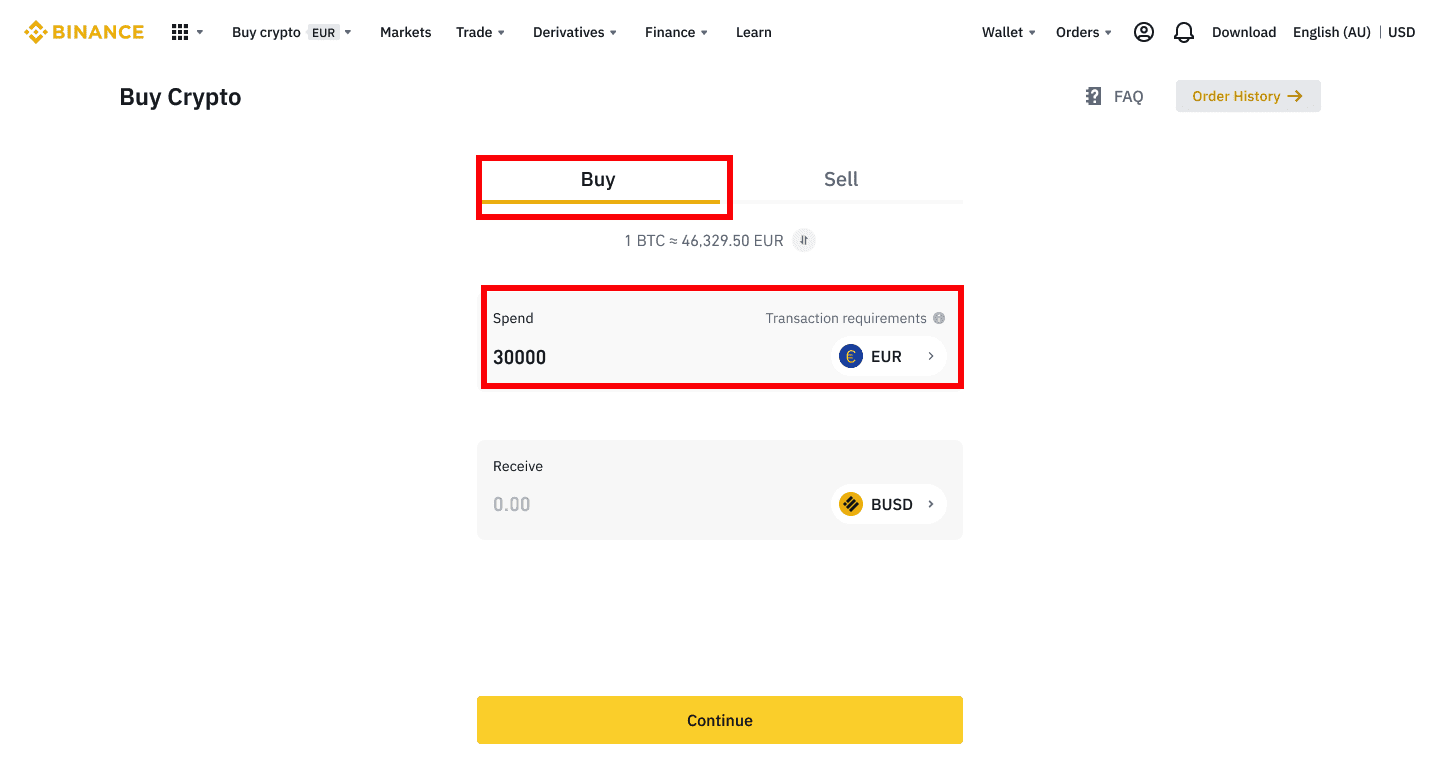
3. Vyberte [Bankovní převod (SEPA)] jako způsob platby a klikněte na [Pokračovat] .
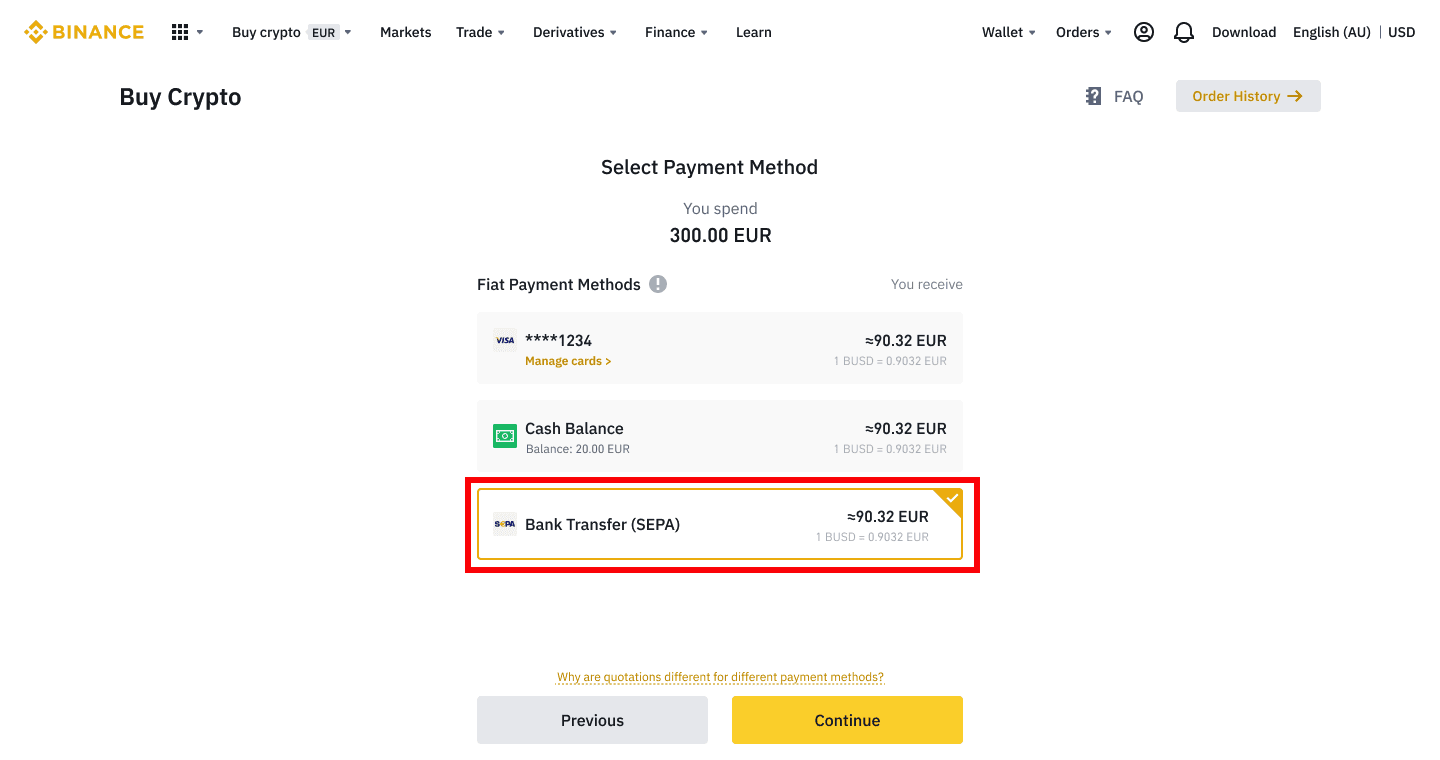
4. Zkontrolujte podrobnosti objednávky a klikněte na [Potvrdit].
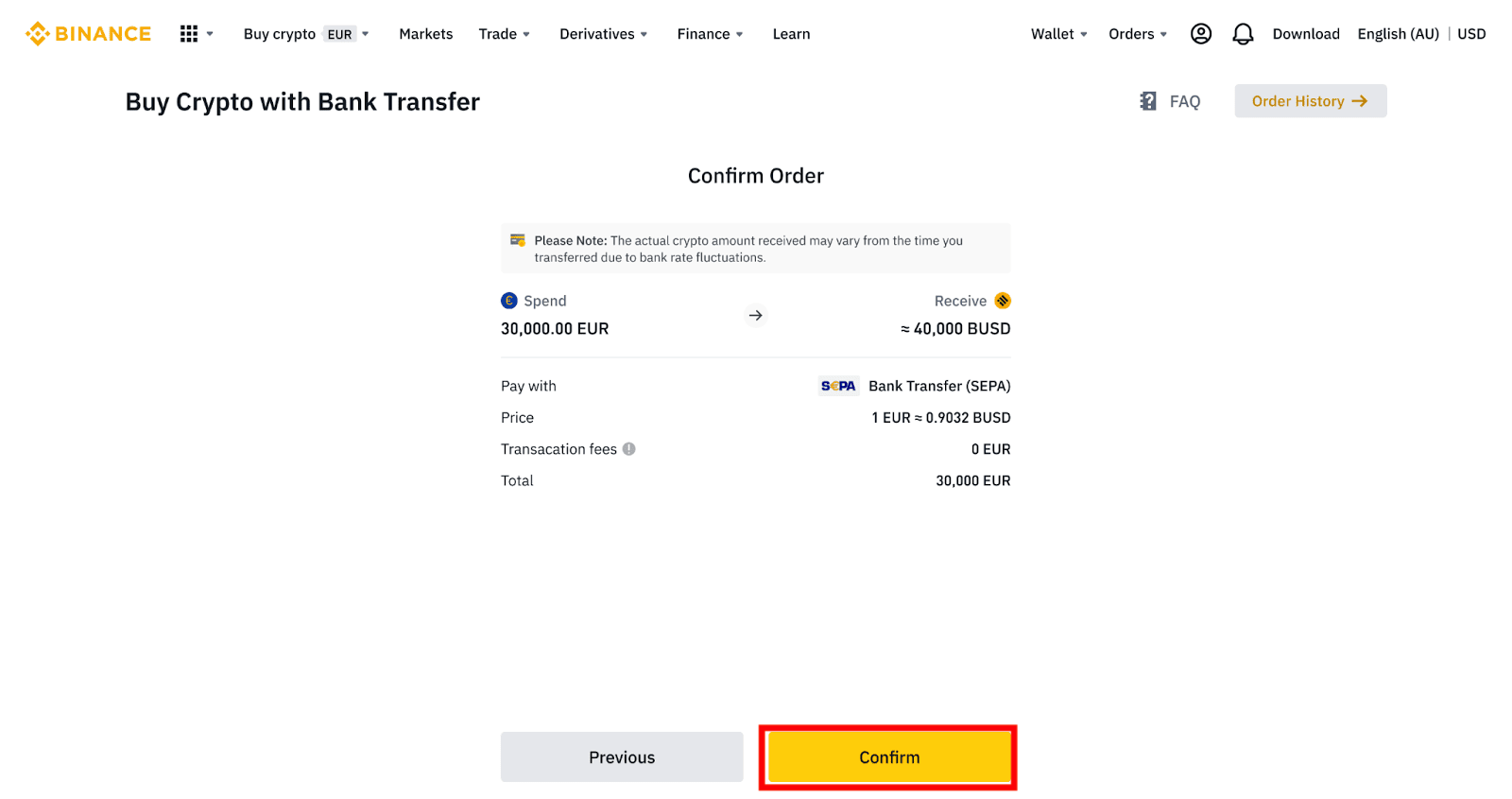
5. Uvidíte své bankovní údaje a pokyny k převodu peněz z vašeho bankovního účtu na účet Binance. Peníze obvykle dorazí do 3 pracovních dnů. Čekejte prosím trpělivě.
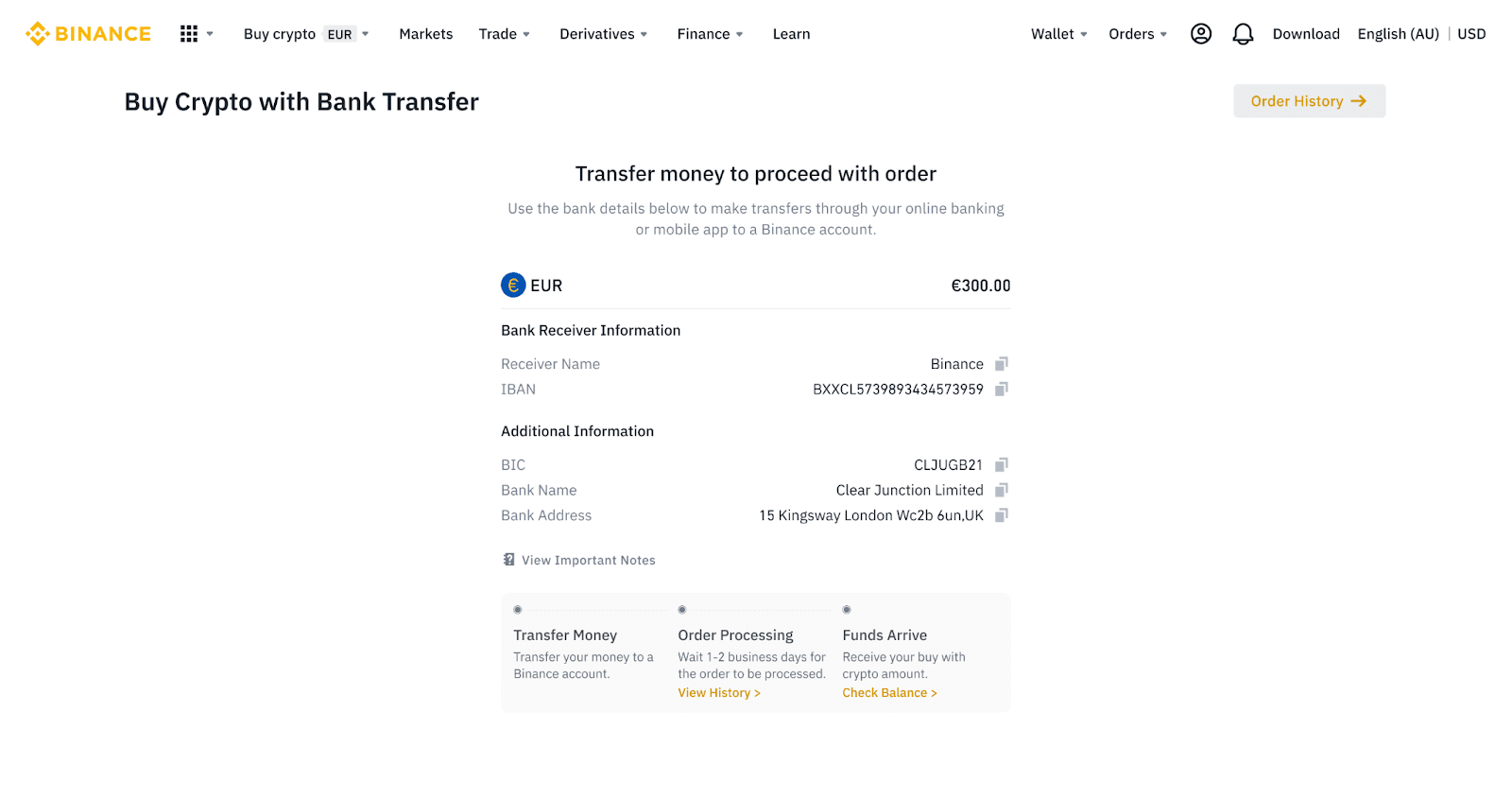
6. Po úspěšném přenosu můžete zkontrolovat stav historie pod [Historie].
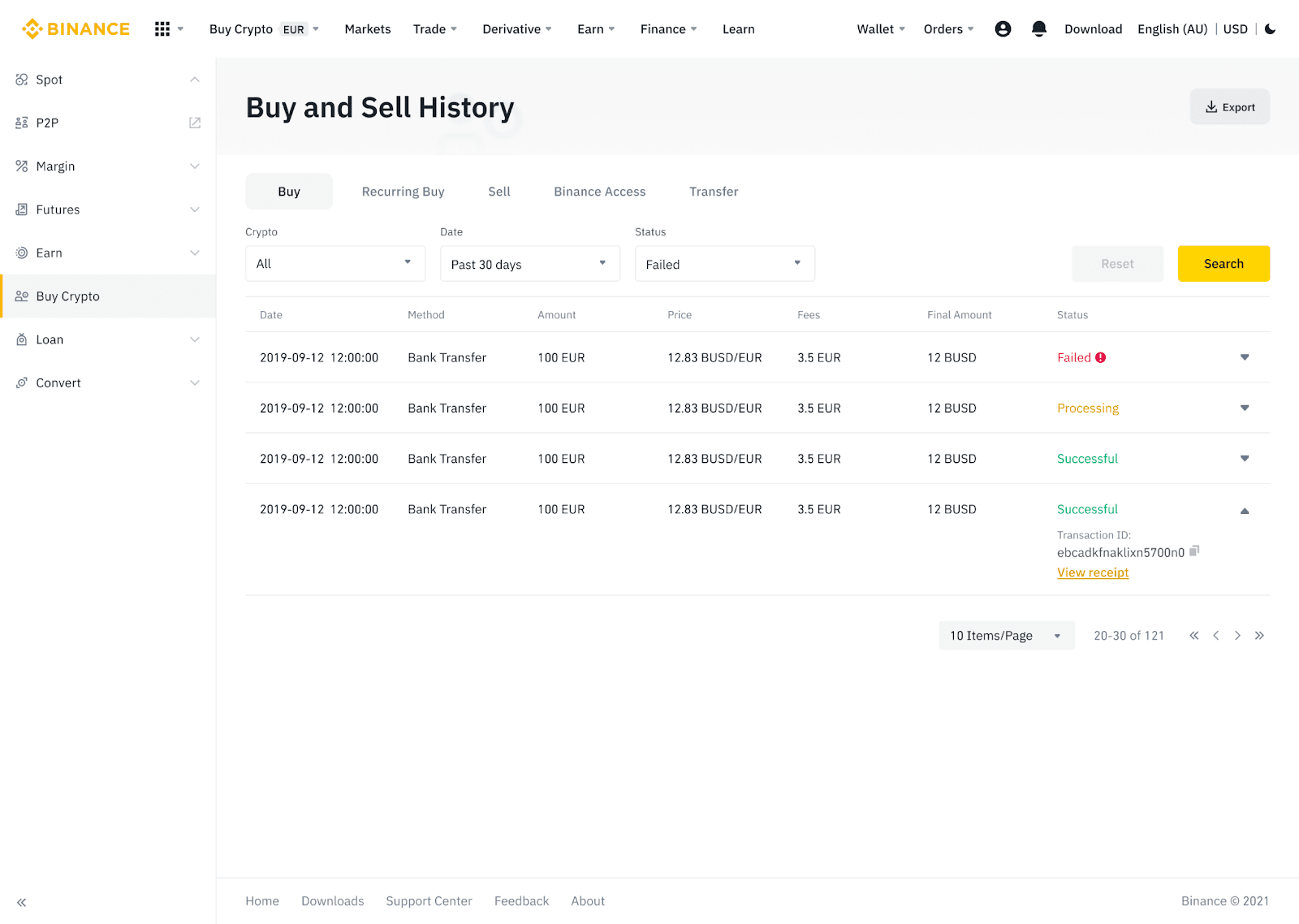
Vložte měnu Fiat na Binance prostřednictvím AdvCash
Nyní můžete vkládat a vybírat fiat měny, jako jsou EUR, RUB a UAH, prostřednictvím Advcash. Podívejte se na níže uvedený podrobný průvodce pro vklad fiat přes Advcash.Důležité poznámky:
- Vklady a výběry mezi Binance a AdvCash peněženkou jsou zdarma.
- AdvCash může účtovat dodatečné poplatky za vklady a výběry v rámci jejich systému.
1. Přihlaste se ke svému účtu Binance a klikněte na [Koupit krypto] - [Vklad kartou] a budete přesměrováni na stránku [Vložit Fiat] .
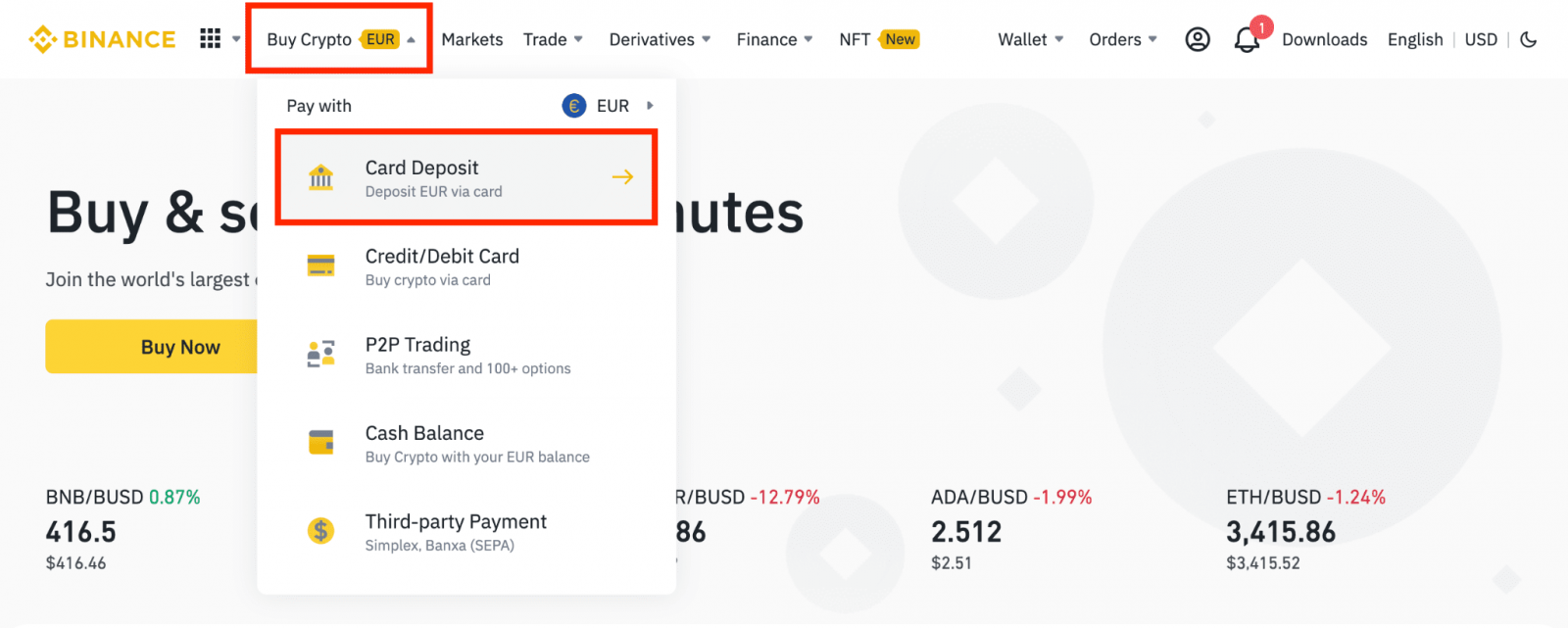
1.1 Případně klikněte na [Koupit nyní] a zadejte fiat částku, kterou chcete utratit, a systém automaticky vypočítá množství kryptoměn, které můžete získat. Klikněte na [Pokračovat].
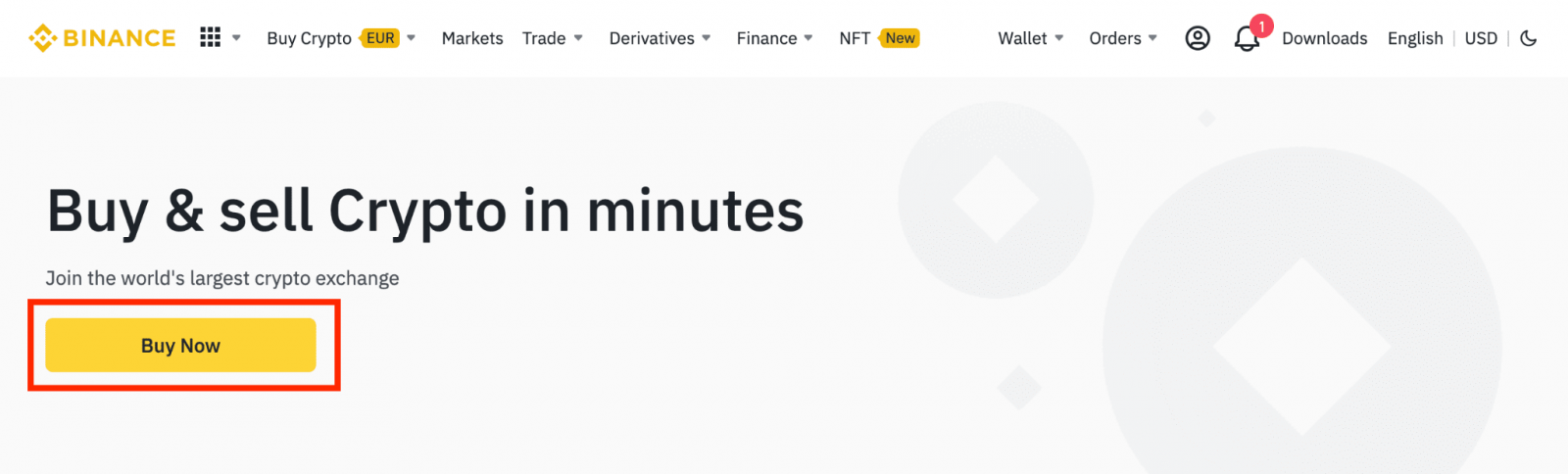
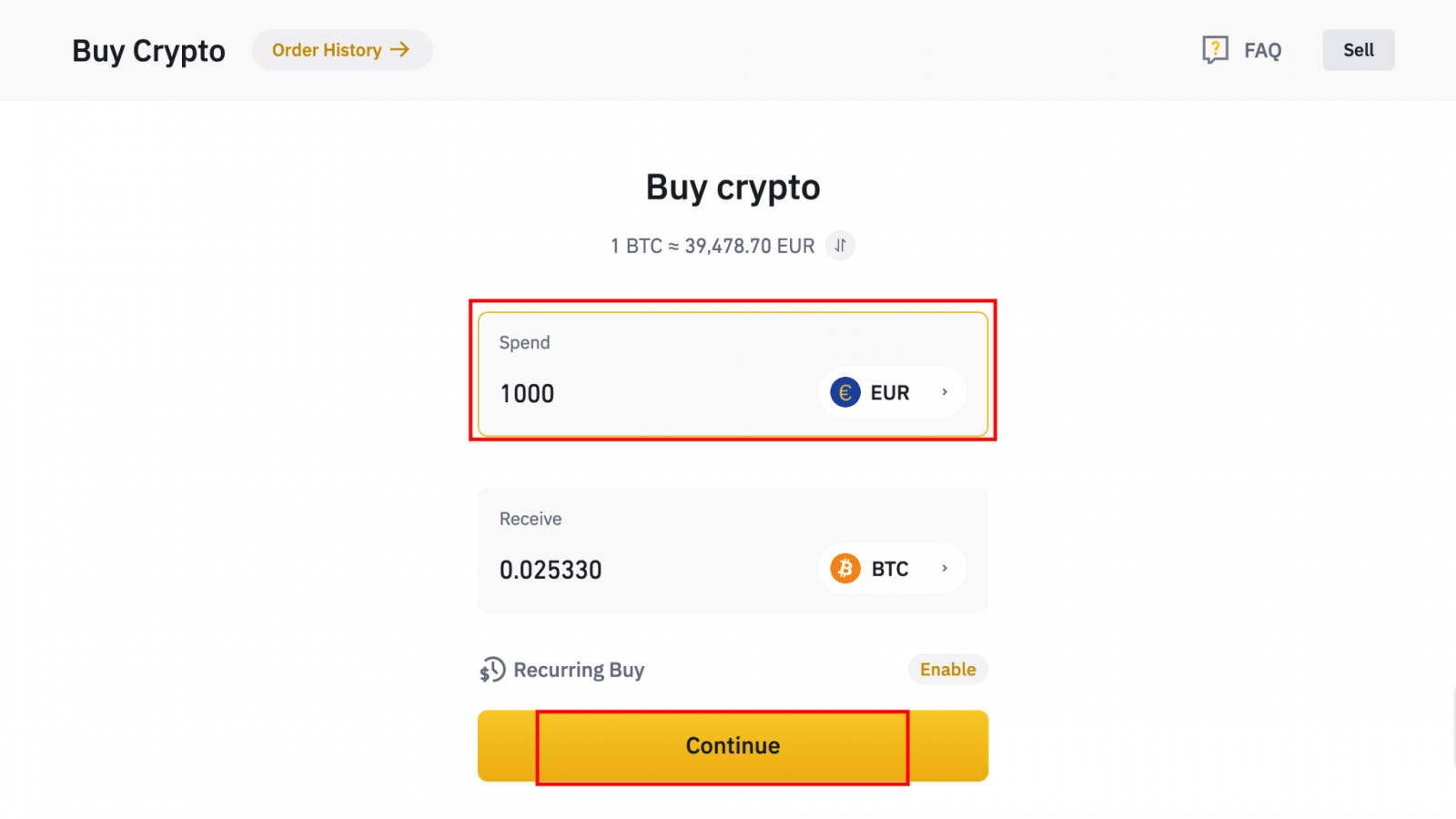
1.2 Klikněte na [Dobít hotovostní zůstatek] a budete přesměrováni na stránku [Vložit Fiat] .
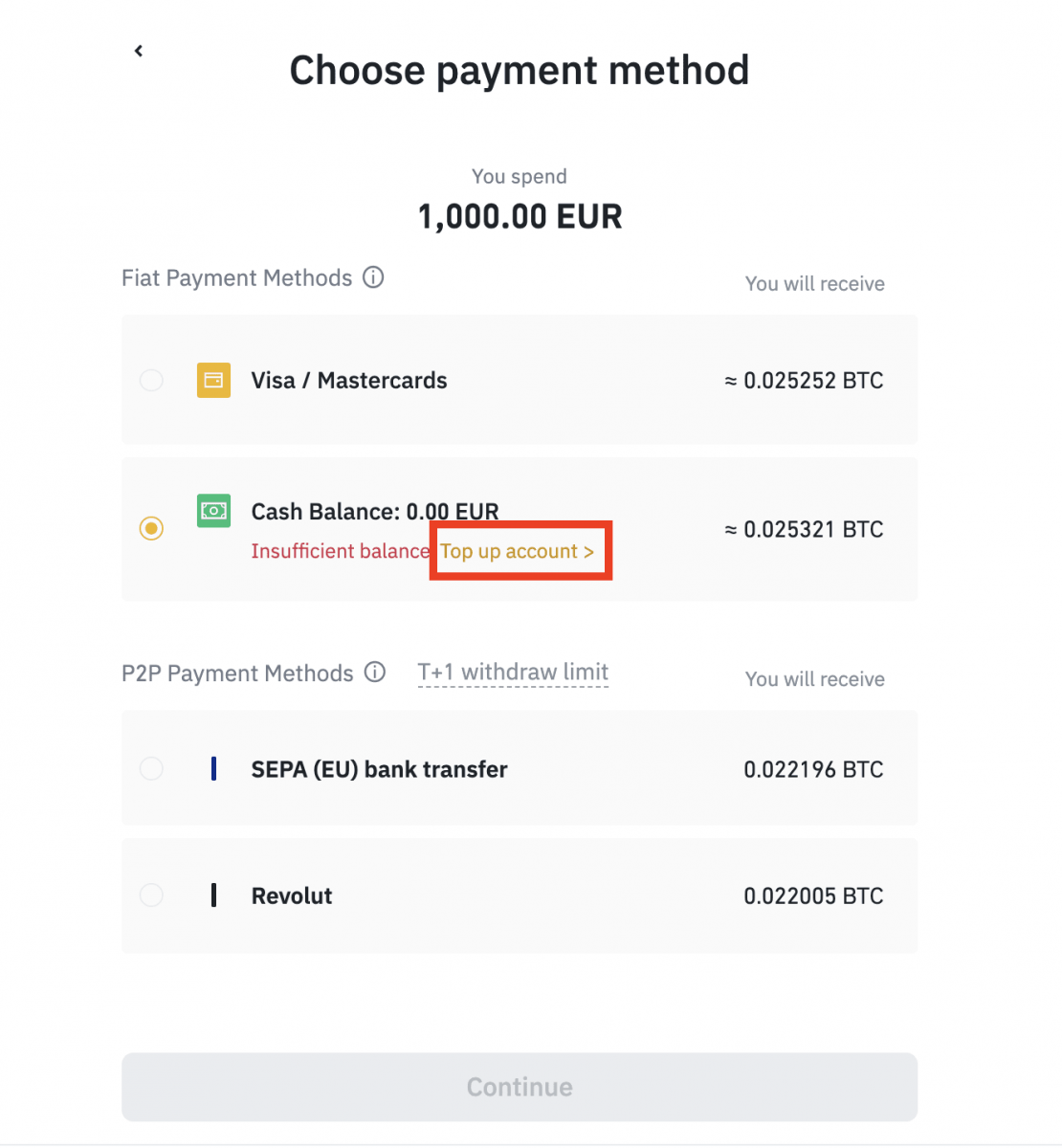
2. Vyberte fiat, který chcete vložit, a [AdvCash Account Balance] jako požadovaný způsob platby. Klikněte na [Pokračovat].
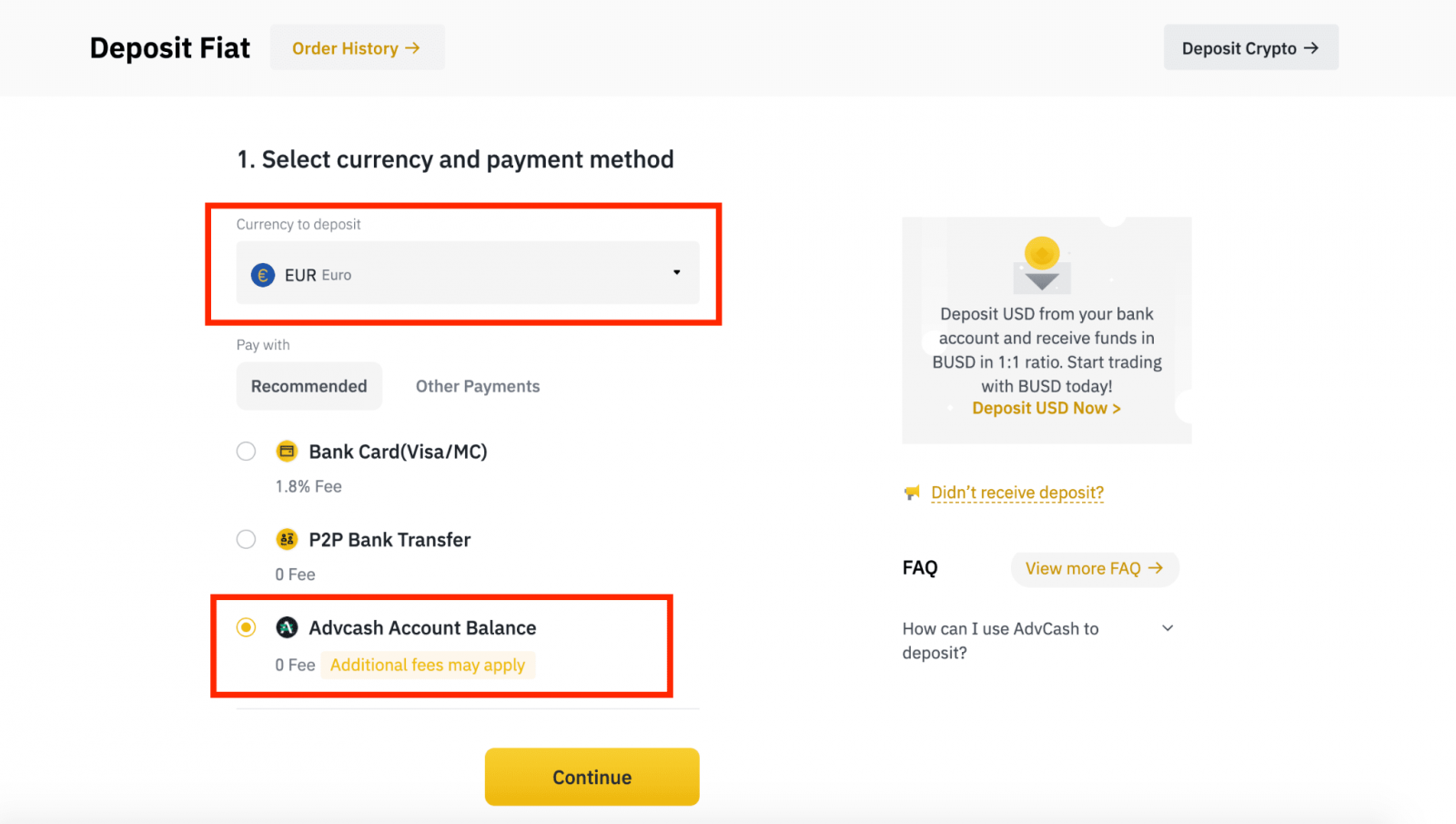
3. Zadejte částku vkladu a klikněte na [Potvrdit].
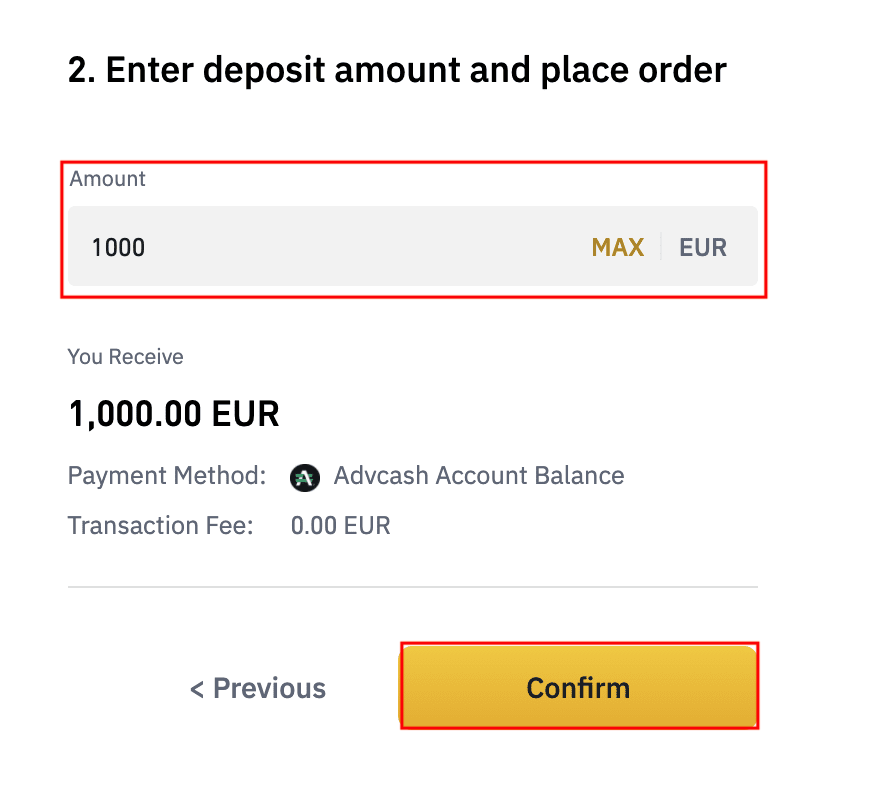
4. Budete přesměrováni na webovou stránku AdvCash. Zadejte své přihlašovací údaje nebo si zaregistrujte nový účet.
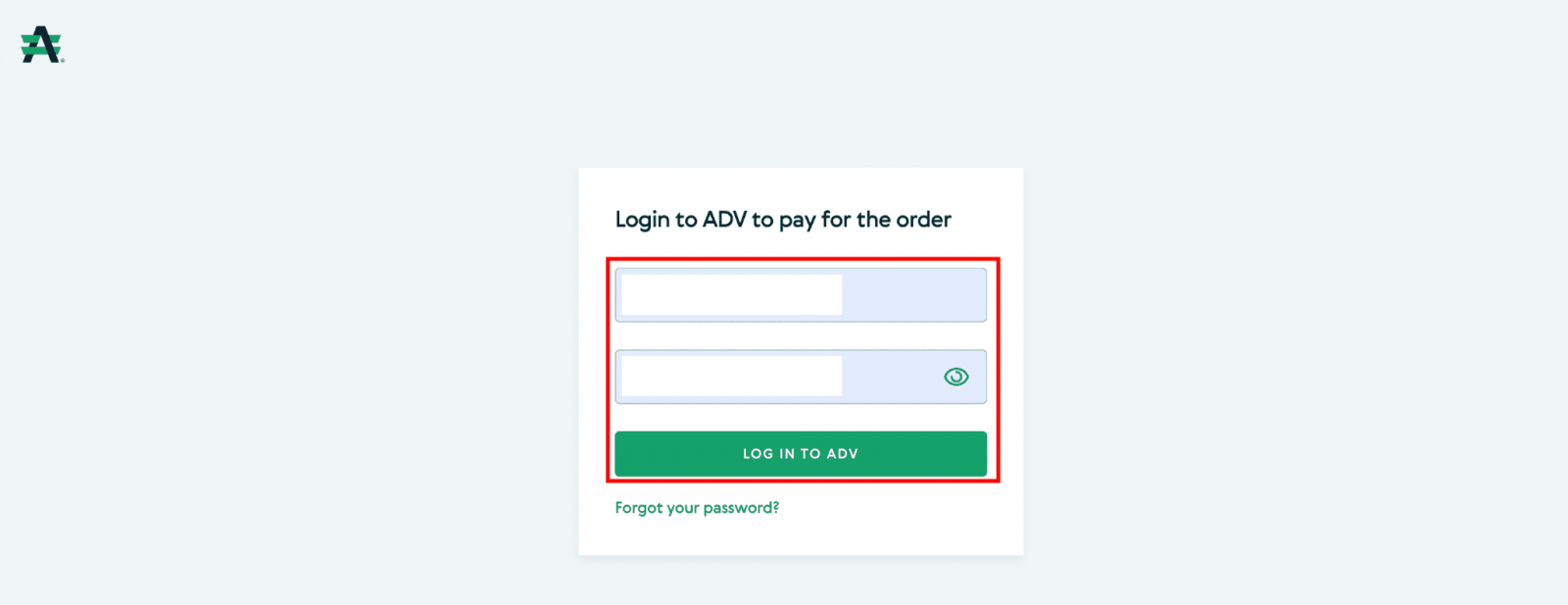
5. Budete přesměrováni na platbu. Zkontrolujte platební údaje a klikněte na [Pokračovat].
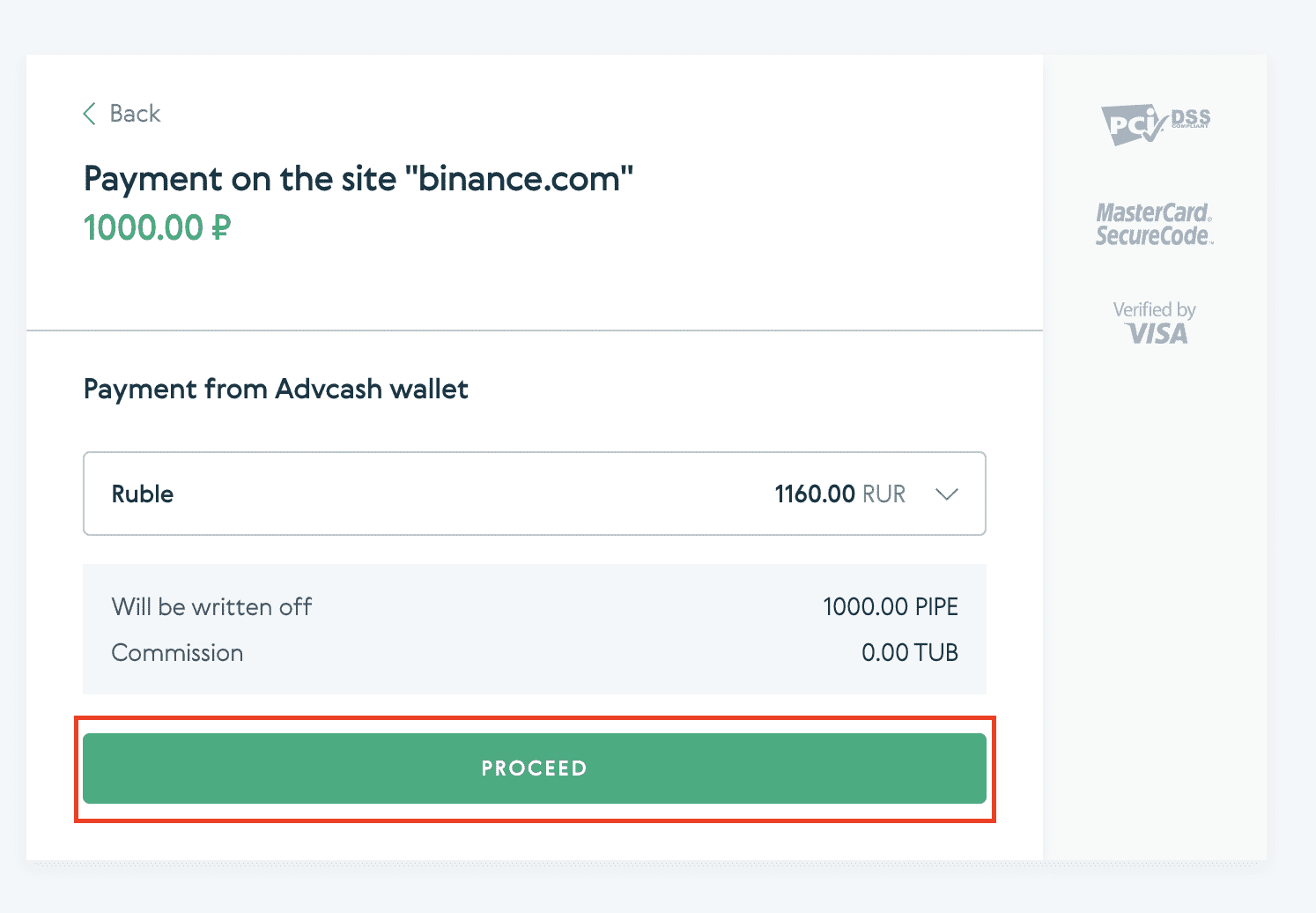
6. Budete vyzváni ke kontrole e-mailu a potvrzení platební transakce na e-mailu.
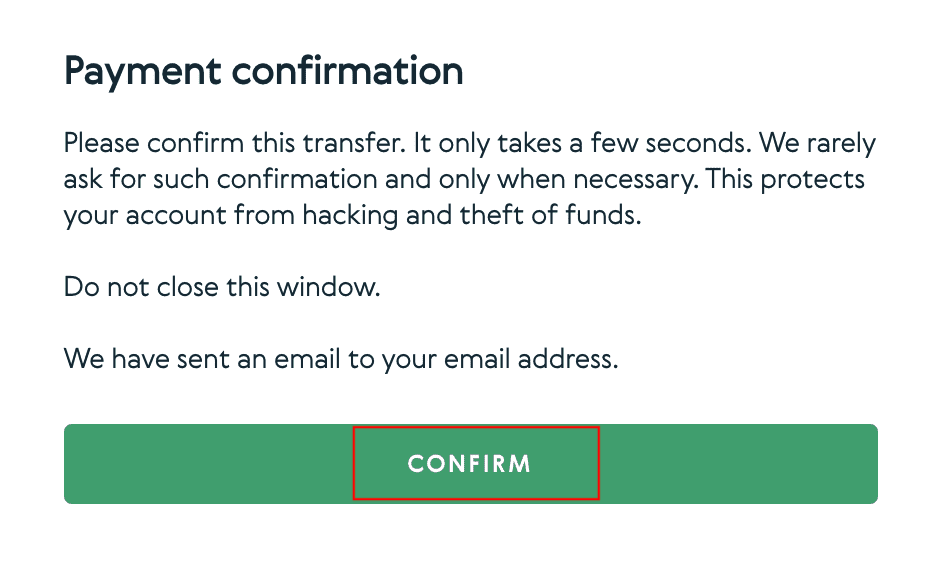
7. Po potvrzení platby na e-mail obdržíte níže uvedenou zprávu a potvrzení o provedené transakci.
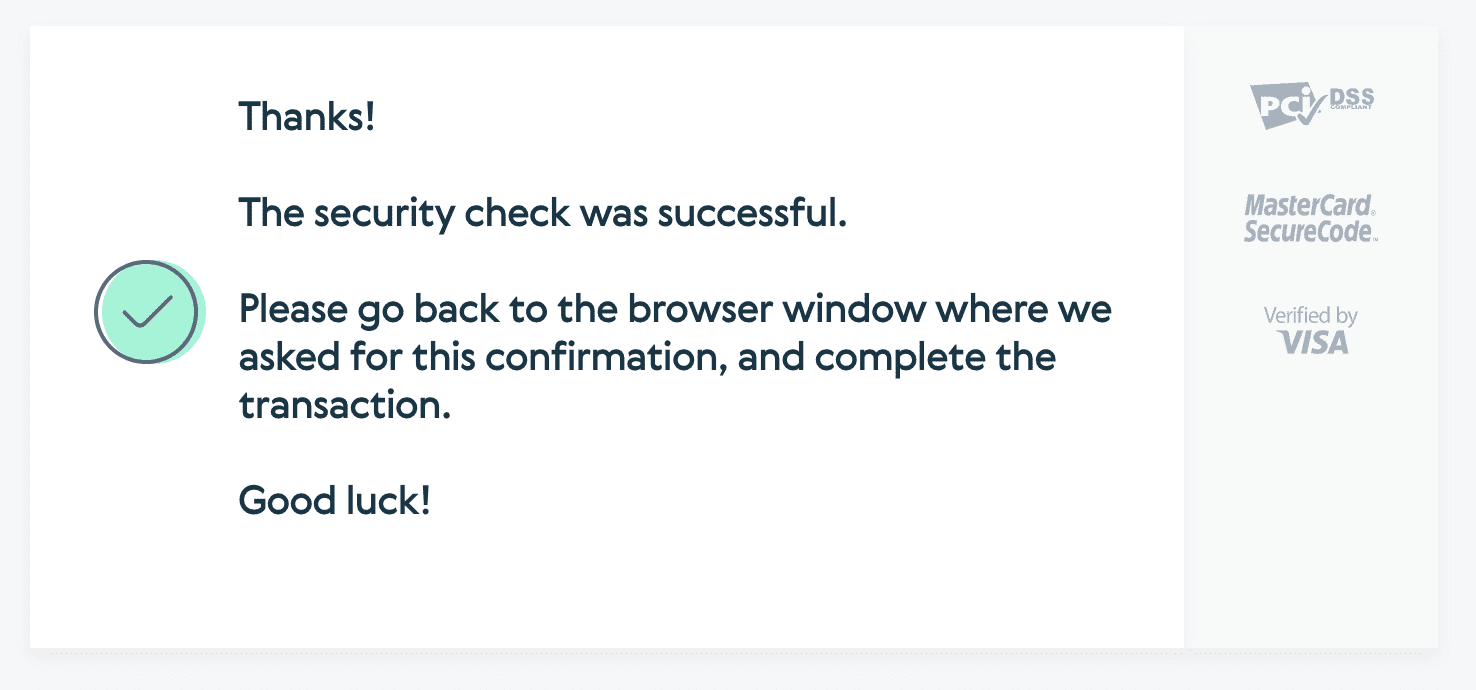
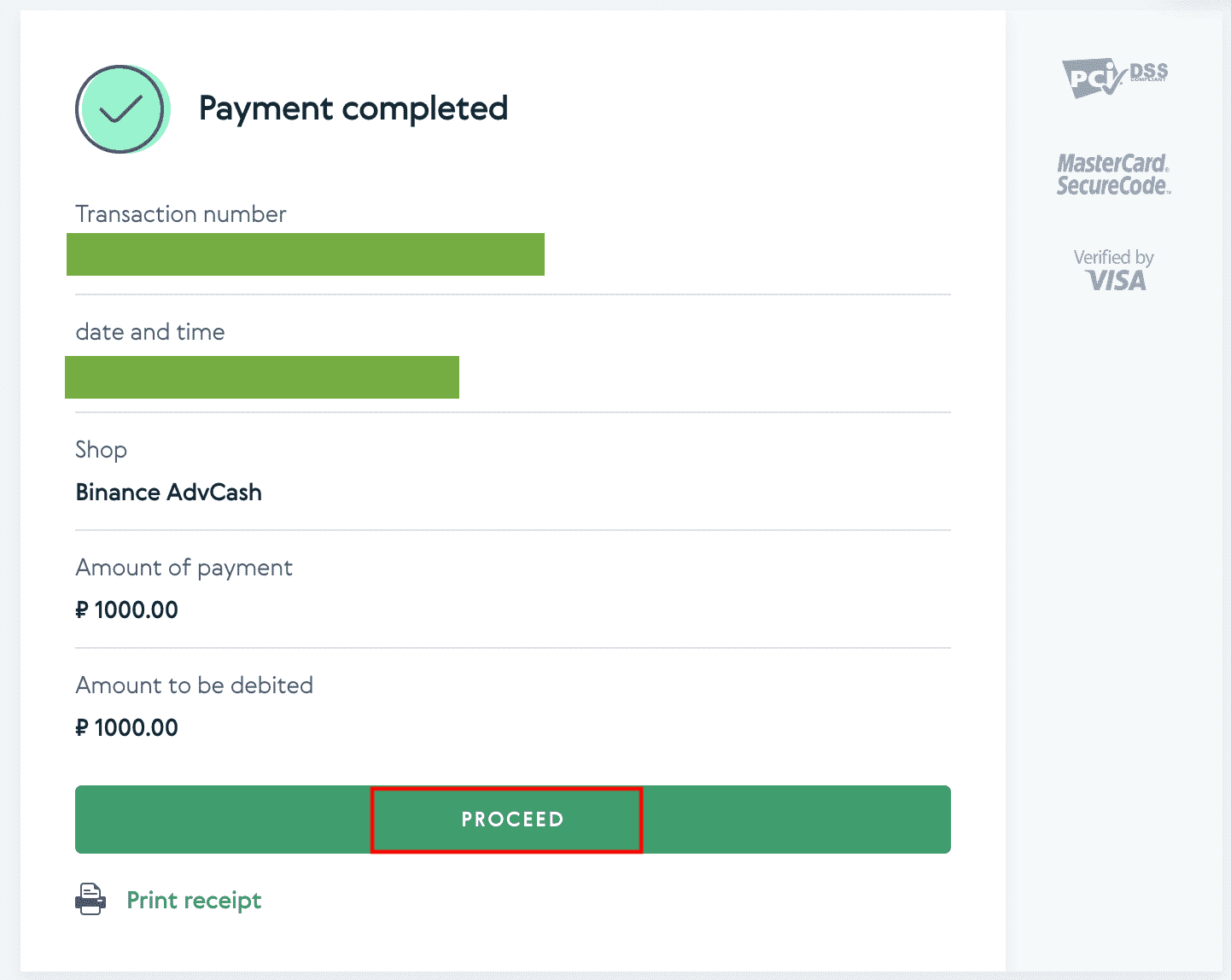
Často kladené otázky
Co je to tag/memo a proč jej musím zadávat při vkladu kryptoměn?
Štítek nebo poznámka je jedinečný identifikátor přiřazený každému účtu pro identifikaci vkladu a připsání na příslušný účet. Při vkladu určitých kryptoměn, jako jsou BNB, XEM, XLM, XRP, KAVA, ATOM, BAND, EOS atd., musíte zadat příslušný štítek nebo poznámku, aby byly úspěšně připsány.
Jak dlouho trvá, než mé prostředky dorazí? Jaký je transakční poplatek?
Po potvrzení vaší žádosti na Binance chvíli trvá, než se transakce potvrdí na blockchainu. Doba potvrzení se liší v závislosti na blockchainu a jeho aktuálním síťovém provozu. Pokud například vkládáte USDT, Binance podporuje sítě ERC20, BEP2 a TRC20. Můžete si vybrat požadovanou síť z platformy, ze které vybíráte, zadat částku, kterou chcete vybrat, a uvidíte příslušné transakční poplatky.
Prostředky budou připsány na váš účet Binance krátce poté, co síť potvrdí transakci.
Upozorňujeme, že pokud jste zadali špatnou adresu pro vklad nebo vybrali nepodporovanou síť, vaše prostředky budou ztraceny. Před potvrzením transakce vždy pečlivě zkontrolujte.
Jak zkontrolovat historii transakcí?
Stav svého vkladu nebo výběru můžete zkontrolovat v [Peněženka] - [Přehled] - [Historie transakcí].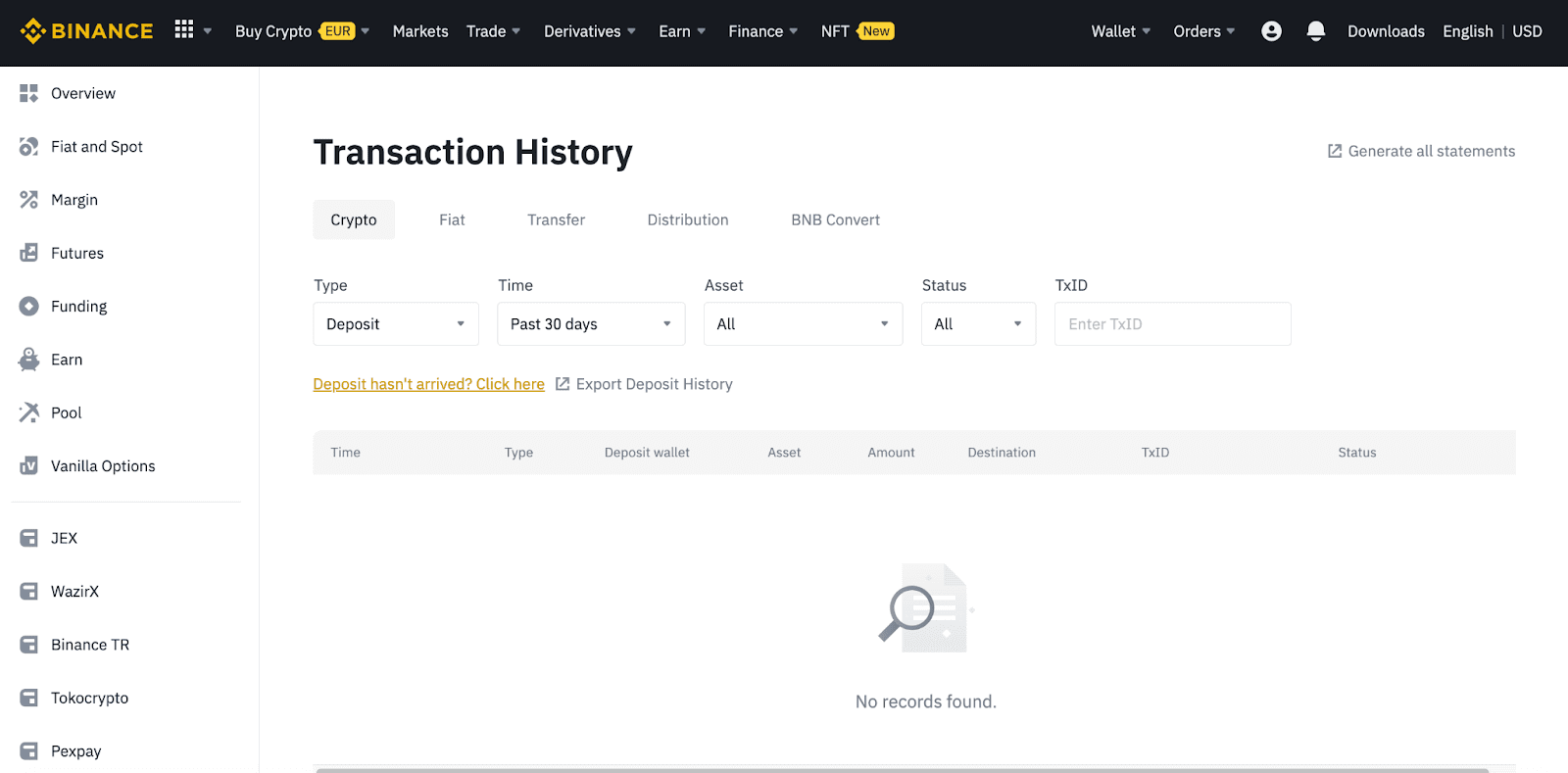
Pokud používáte aplikaci, přejděte na [ Peněženky ] - [ Přehled ] - [ Spot ] a klepněte na ikonu [ Historie transakcí ] vpravo.
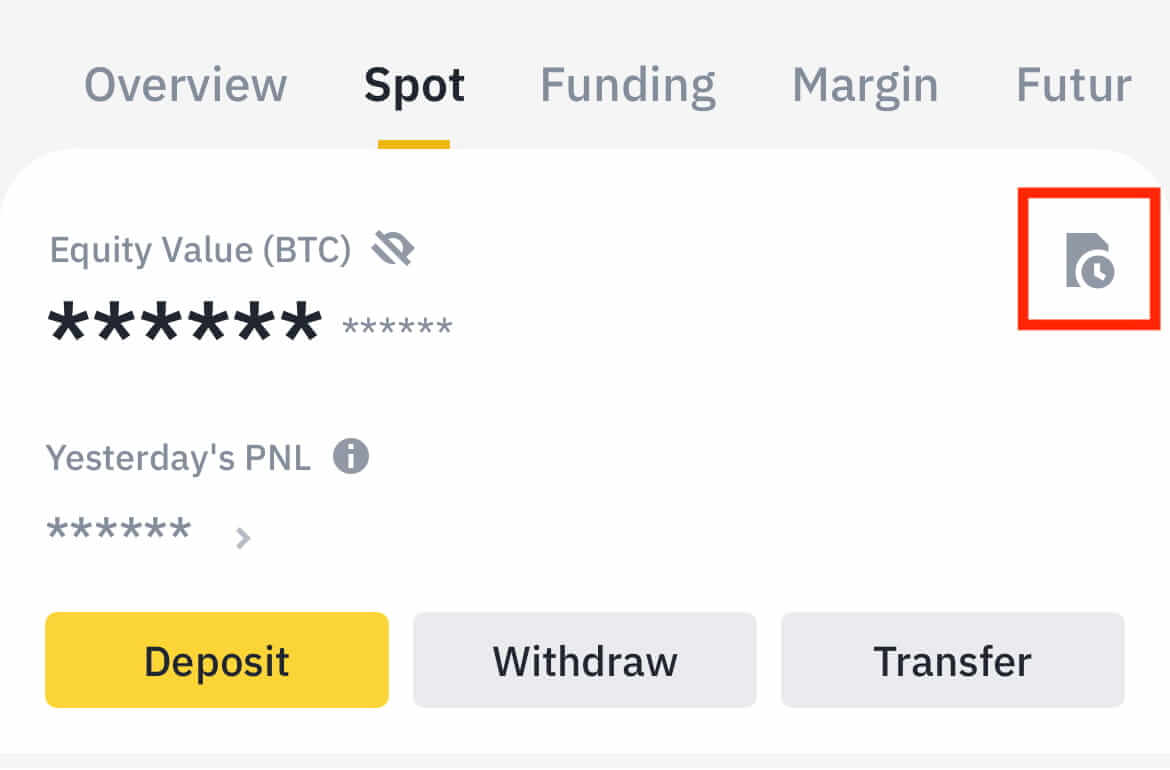
Pokud nevlastníte žádnou kryptoměnu, můžete kliknout na [Koupit krypto] a nakoupit z obchodování P2P.
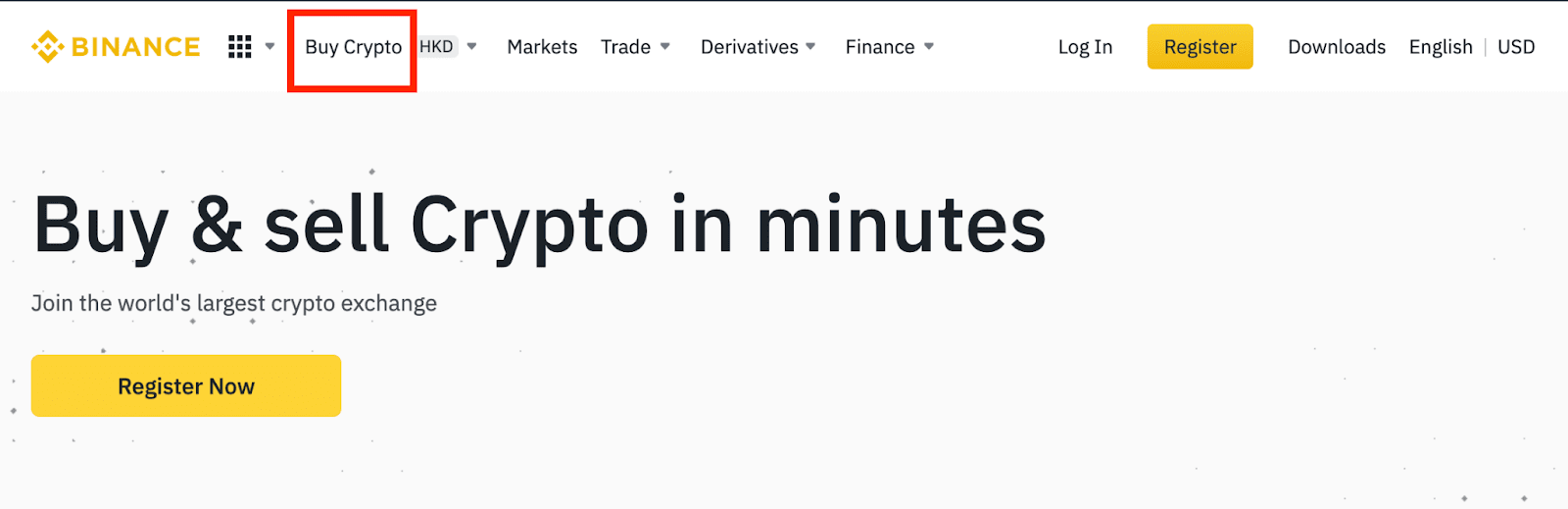
Proč nebyl můj vklad připsán
1. Proč byl můj vklad ještě připsán?
Převod prostředků z externí platformy na Binance zahrnuje tři kroky:
- Stažení z externí platformy
- Potvrzení sítě blockchain
- Binance připíše prostředky na váš účet
Výběr aktiv označený jako „dokončeno“ nebo „úspěch“ na platformě, ze které stahujete své krypto, znamená, že transakce byla úspěšně odeslána do blockchainové sítě. Stále však může nějakou dobu trvat, než bude tato konkrétní transakce plně potvrzena a připsána na platformu, na kterou stahujete své krypto. Množství požadovaných „síťových potvrzení“ se pro různé blockchainy liší.
Například:
- Alice chce vložit 2 BTC do své peněženky Binance. Prvním krokem je vytvoření transakce, která převede prostředky z její osobní peněženky do Binance.
- Po vytvoření transakce musí Alice počkat na potvrzení sítě. Bude moci vidět čekající vklad na svém účtu Binance.
- Prostředky budou dočasně nedostupné, dokud nebude vklad dokončen (1 potvrzení sítě).
- Pokud se Alice rozhodne tyto prostředky vybrat, musí počkat na 2 potvrzení sítě.
Kvůli možnému přetížení sítě může dojít ke značnému zpoždění při zpracování vaší transakce. Můžete použít TxID (Transaction ID) k vyhledání stavu převodu vašich aktiv pomocí blockchain exploreru.
- Pokud transakce ještě nebyla plně potvrzena uzly blockchainové sítě nebo nedosáhla minimálního počtu síťových potvrzení stanovených naším systémem, trpělivě vyčkejte na její zpracování. Jakmile bude transakce potvrzena, Binance připíše prostředky na váš účet.
- Pokud je transakce potvrzena blockchainem, ale není připsána na váš účet Binance, můžete zkontrolovat stav vkladu z dotazu na stav vkladu. Poté můžete podle pokynů na stránce zkontrolovat svůj účet nebo odeslat dotaz na problém.
2. Jak zkontroluji stav transakce na blockchainu?
Přihlaste se ke svému účtu Binance a klikněte na [Peněženka] - [Přehled] - [Historie transakcí] pro zobrazení záznamu o vkladu kryptoměny. Poté klikněte na [TxID] a zkontrolujte podrobnosti transakce.
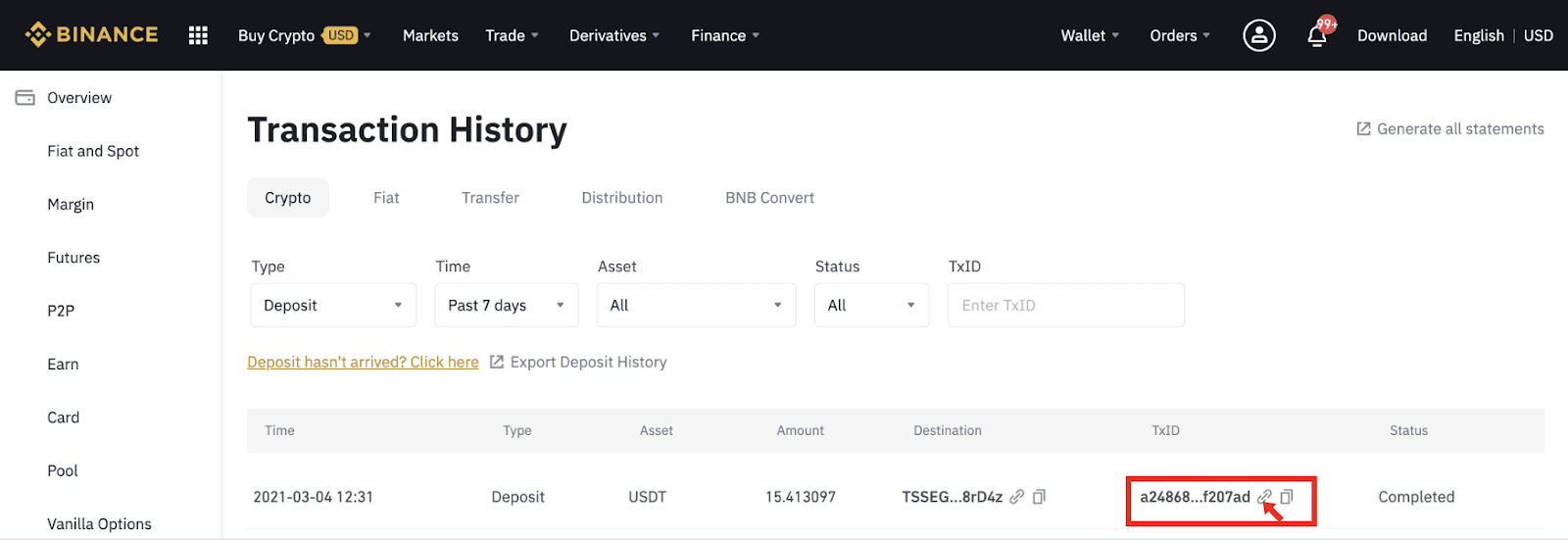
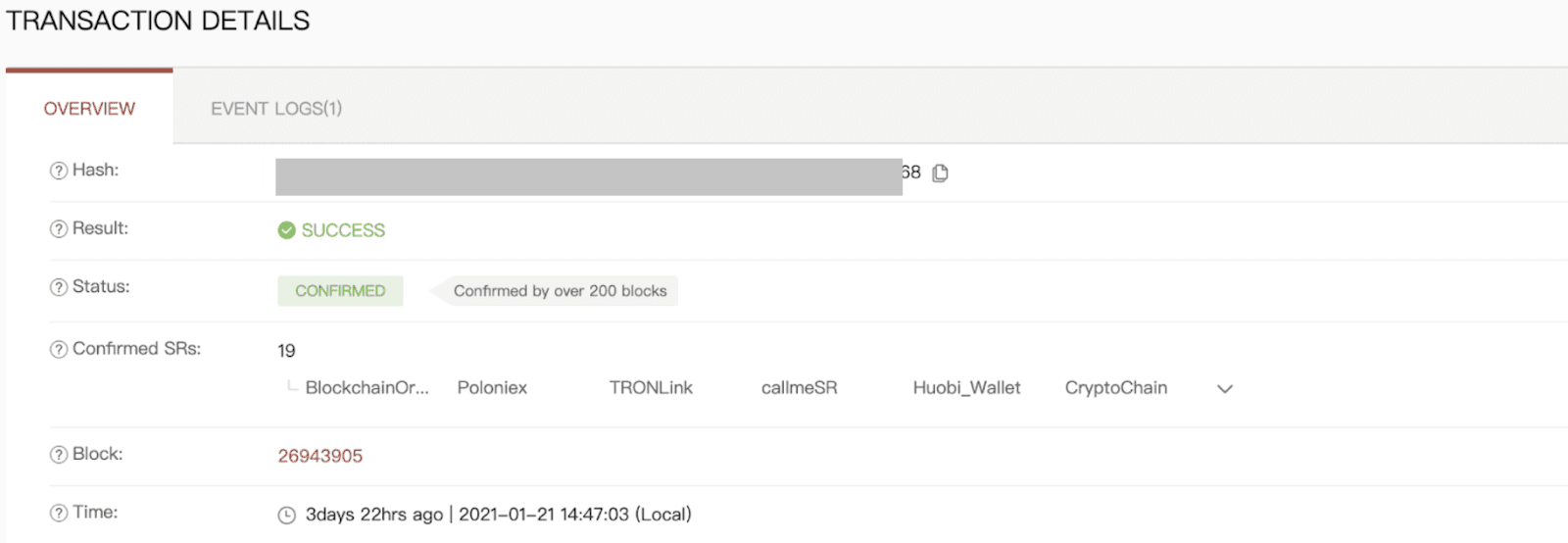
Závěr: Efektivní správa vašich transakcí Binance
Vkládání a výběr prostředků na Binance je jednoduchý proces, který nabízí fiat i krypto možnosti pro bezproblémové transakce. Pečlivým dodržováním těchto kroků a zajištěním bezpečnostních ověření můžete spravovat své prostředky efektivně a bezpečně. Před potvrzením transakcí vždy znovu zkontrolujte podrobnosti, abyste předešli chybám a zpožděním.


